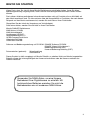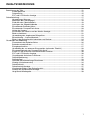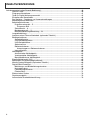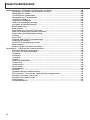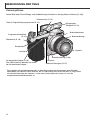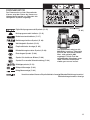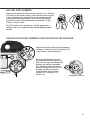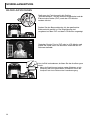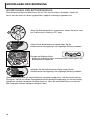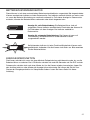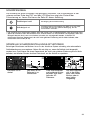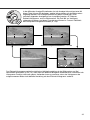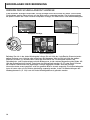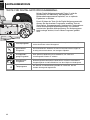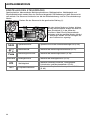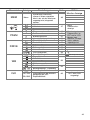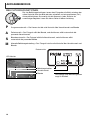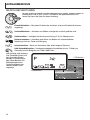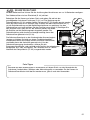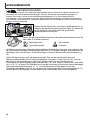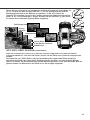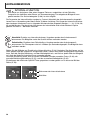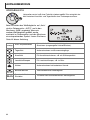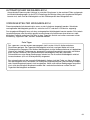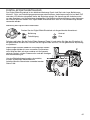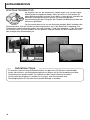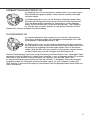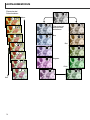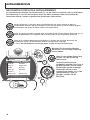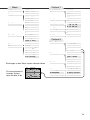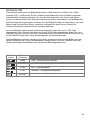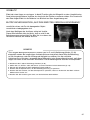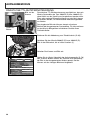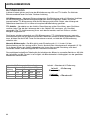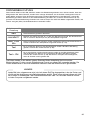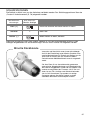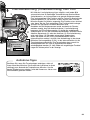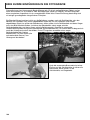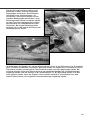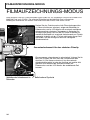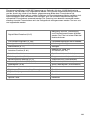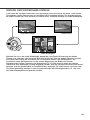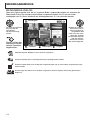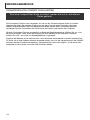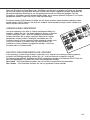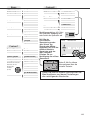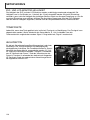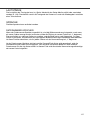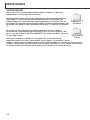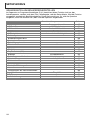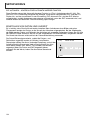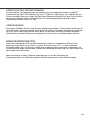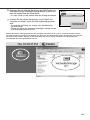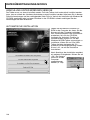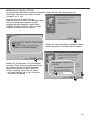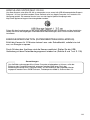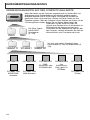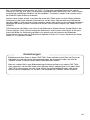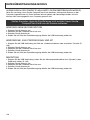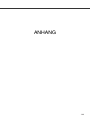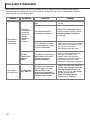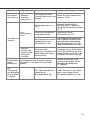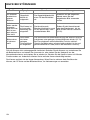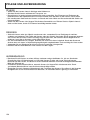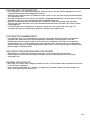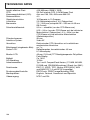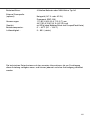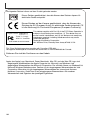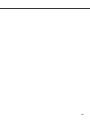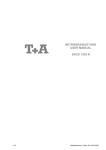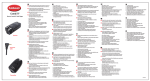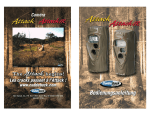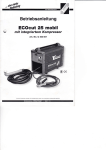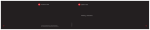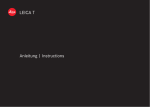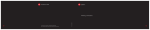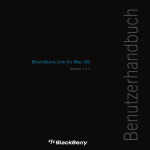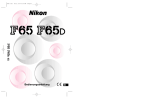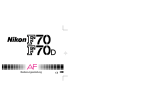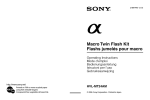Download DiMAGE 7i - Konica Minolta Support
Transcript
D BEDIENUNGSANLEITUNG 9222-2779-14 HA-A205 2 BEVOR SIE STARTEN Vielen Dank, dass Sie sich für diese Minolta Digitalkamera entschieden haben. Lesen Sie diese Bedienungsanleitung sorgfältig durch, damit Sie alle Ausstattungsmerkmale dieser Kamera nutzen können. Die in dieser Anleitung enthaltenen Informationen beziehen sich auf Produkte, die vor Mai 2002 auf dem Markt erschienen sind. Für Informationen über die Kompatibilität zu Produkten, die nach diesem Zeitpunkt auf dem Markt erschienen sind, wenden Sie sich bitte an Ihren Fotohändler. Überprüfen Sie den Inhalt der Verpackung auf Vollständigkeit. Sollte etwas fehlen, wenden Sie sich bitte an Ihren Fotohändler. Minolta DiMAGE Digitalkamera NiMH Akkus (4 Stück) NiMH Akkuladegerät Umhängegurt NS-DG7 Gegenlichtblende DLS-7i 16 MB CompactFlash-Karte Videokabel AVC-300 USB-Kabel USB-100 Software und Bedienungsanleitung auf CD-ROM: DiMAGE Software CD-ROM DiMAGE Viewer Utility Version 2 Bedienungsanleitung (PDF) Kamera-Bedienungsanleitung (PDF-) Dokumentation (gedruckt): Schnellanleitung Garantiekarte Dieses Produkt ist dafür ausgelegt, mit Minolta-Zubehör zu arbeiten. Nicht von Minolta hergestelltes Zubehör könnte die Leistungsfähigkeit der Kamera einschränken oder die Kamera und/oder das Zubehör zerstören. Verwenden Sie NiMH-Akkus, um eine längere Betriebszeit Ihrer Digitalkamera zu erhalten. Mit herkömmlichen Batterien erreichen Sie nicht die Betriebszeiten wie mit modernen NiMH-Akkus. 3 FÜR RICHTIGEN UND SICHEREN GEBRAUCH Lesen Sie sich vor Gebrauch dieses Produktes sorgfältig alle Hinweise und Warnungen durch. WARNUNG Bei unsachgemäßem Gebrauch können sich die Batterien/Akkus erhitzen oder explodieren. Dies kann zur Beschädigung der Kamera sowie zu Verletzungen führen. Beachten Sie daher die folgenden Warnungen. • • • • • • • • • • Verwenden Sie nur die in dieser Anleitung angegebenen Batterien/Akkus. Setzen Sie die Batterien/Akkus nicht mit verkehrter Polung in das Batteriefach ein. Verwenden Sie niemals Batterien/Akkus, die einen sichtbaren Schaden aufweisen. Setzen Sie die Batterien/Akkus nicht Feuer, Wasser, Feuchtigkeit oder hohen Temperaturen aus. Versuchen Sie nie, Batterien/Akkus kurzzuschließen oder auseinander zu nehmen. Lagern Sie Batterien/Akkus nie in der Nähe von metallischen Produkten. Verwenden Sie keine unterschiedlichen Batteriefabrikate, Hersteller, Ladezustände oder verschieden alte Batterien/Akkus gemeinsam. Versuchen Sie nie, Einwegbatterien aufzuladen. Benutzen Sie nur die empfohlenen Ladegeräte, wenn sie Akkus verwenden. Verwenden Sie niemals undichte Batterien/Akkus. Falls Batterieflüssigkeit in Ihre Augen gelangt, sowie bei Kontakt mit der Haut oder Kleidung waschen Sie die Region gründlich mit Wasser aus und konsultieren Sie gegebenenfalls einen Arzt. • Verwenden Sie ausschließlich die empfohlenen Netzgeräte. Andernfalls kann die Kamera beschädigt werden. • Nehmen Sie die Kamera nicht auseinander. Ein elektrischer Schlag könnte bei Berührung eines unter Hochspannung stehenden Teils die Folge sein. • Entnehmen Sie umgehend die Batterien/Akkus, und verwenden Sie die Kamera nicht weiter, falls diese heruntergefallen ist oder einem Schlag ausgesetzt war, der das Innere oder den eingebauten Blitz der Kamera beschädigt haben könnte. Der eingebaute Blitz arbeitet mit Hochspannung. Die kann bei Beschädigung zu Verletzungen führen. Das Verwenden eines defekten Produktes kann zu Verletzungen oder Feuer führen. 4 • Bewahren Sie die Batterien/Akkus oder andere Gegenstände, die verschluckt werden könnten, unzugänglich für kleine Kinder auf. Holen Sie unverzüglich einen Arzt zu Hilfe, wenn ein Gegenstand verschluckt worden ist. • Seien Sie achtsam, wenn die Kamera in der Nähe von kleinen Kindern verwendet wird, da es zu unvorhergesehenen Unfällen kommen kann. • Blitzen Sie niemals direkt in die Augen. Dies kann zu bleibenden Schäden am Auge führen. • Blitzen Sie niemals Personen an, die ein Fahrzeug führen, da dies zu kurzzeitigen Sehstörungen führen kann, die einen Unfall verursachen könnten. • Während Sie das Display betrachten, sollten Sie weder Auto fahren noch laufen. • Verwenden Sie die Kamera nie in feuchter Umgebung oder mit feuchten Händen. Falls Flüssigkeit in die Kamera eindringt, entnehmen Sie umgehend die Batterien/Akkus bzw. trennen Sie das Netzgerät vom Stromnetz und schalten Sie die Kamera aus. Andernfalls kann es durch Feuer oder einen elektrischen Schlag zu Schäden oder Verletzungen kommen. • Verwenden Sie das Produkt niemals in der Nähe von leicht brennbaren Gasen oder Flüssigkeiten wie Benzin oder Farbverdünner. Verwenden Sie zur Reinigung des Produkts niemals leicht brennbare Flüssigkeiten, da es andernfalls zu einer Explosion oder Ausbruch von Feuer kommen kann. • Entnehmen Sie das Netzgerät niemals durch Ziehen am Kabel. • Achten Sie stets auf die Unversehrtheit des Kabels, andernfalls kann es zu einem elektrischen Schlag bzw. zu Ausbruch von Feuer kommen. • Falls die Kamera einen merkwürdigen Geruch verströmt, heiß wird oder Rauch entwickelt, beenden Sie sofort die Arbeit mit der Kamera. Entnehmen Sie anschließend unverzüglich die Batterien/Akkus, wobei Sie darauf achten müssen, sich nicht selbst an den warm gewordenen Batterien/Akkus zu verbrennen. Andernfalls kann es zu Verletzungen kommen. • Sollte eine Reparatur erforderlich sein, schicken Sie die Kamera zu einem Minolta Service. 5 FÜR RICHTIGEN UND SICHEREN GEBRAUCH WARNUNG • Verwenden oder lagern Sie die Kamera niemals in einer heißen oder feuchten Umgebung wie z.B. im Handschuhfach eines Autos. Ansonsten kann die Kamera beschädigt werden und es kann zu Ausbruch von Feuer, einer Explosion oder auslaufender Batterieflüssigkeit kommen. • Falls die Batterien/Akkus undicht sind, stellen sie die Verwendung des Produkts umgehend ein. • Bei lange andauernder Verwendung der Kamera erhöht sich deren Temperatur. Achten Sie darauf, um Ausbruch von Feuer zu verhindern. • Falls die CompactFlash-Karte oder die Batterien/Akkus umgehend nach lange andauernder Verwendung entnommen werden, kann es zu Ausbruch von Feuer kommen. Schalten Sie die Kamera aus und warten Sie, bis diese sich abgekühlt haben. • Lösen Sie den Blitz nie in direktem Kontakt zu Körperteilen oder Kleidungsstücken aus. Die hohe Blitzenergie kann ansonsten zu Verbrennungen führen. • Üben Sie niemals Druck auf den LCD-Monitor aus. Andernfalls kann es zu Verletzungen kommen, und die LCD-Flüssigkeit kann zu Feuer oder Verbrennungen führen. Spülen Sie Haut oder Teile, die mit der LCD-Flüssigkeit in Kontakt gekommen sind, gründlich mit Wasser ab. Kontaktieren Sie bei Augenkontakt einen Arzt. • Der Rand der Gegenlichtblende kann zu Verletzungen führen. Stellen Sie sicher, dass Sie nicht jemanden mit der Kamera versehentlich verletzen wenn die Gegenlichtblende angebracht ist. • Führen Sie den Stecker des Netzgerätes vorsichtig in die Buchse der Kamera ein. • Verwenden Sie das Netzgerät niemals, wenn das Kabel beschädigt ist. • Decken Sie das Netzgerät niemals ab. Andernfalls kann es zum Ausbruch von Feuer kommen. • Verbauen Sie niemals den Zugriff auf das Netzgerät. • Stecken Sie bei Nichtgebrauch das Netzgerät aus der Steckdose. 6 INHALTSVERZEICHNIS Bezeichnung der Teile ..........................................................................................................................12 Kameragehäuse ......................................................................................................................12 Datenmonitor ...........................................................................................................................15 EVF und LCD-Monitor-Anzeige ...............................................................................................16 Schnellanleitung ...................................................................................................................................17 Verwacklungs-Warnung ...........................................................................................................17 Befestigen des Umhängegurt ..................................................................................................18 Entfernen des Objektivdeckels ................................................................................................18 Anbringen der Gegenlichtblende .............................................................................................19 Einsetzen der Batterien/Akkus ................................................................................................20 Einsetzen der CompactFlash-Karte ........................................................................................20 Halten der Kamera ..................................................................................................................21 Einschalten der Kamera und der Monitor-Anzeige..................................................................21 Bilder aufzeichnen ...................................................................................................................22 Verwendung des eingebauten Blitzgerätes .............................................................................23 Blitzreichweite – Automatikbetrieb...........................................................................................23 Bilder in der Schnellansicht betrachten und löschen ..............................................................24 Grundlagen der Bedienung ..................................................................................................................25 Auswechseln der Batterien/Akkus ...........................................................................................26 Batteriezustandsindikator ........................................................................................................27 Energiesparfunktion.................................................................................................................27 Verwenden des von externen Stromquellen (optionales Zubehör) .........................................28 Einsetzen/Wechseln der CompactFlash-Karte........................................................................28 Kamera in den Automatik-Aufnahme-Modus schalten ............................................................30 EVF und LCD-Monitor-Anzeige ...............................................................................................30 Grundlegende Aufnahme-Funktionen .....................................................................................31 Schärfespeicherung.................................................................................................................32 Schärfesignal ...........................................................................................................................33 Spezielle Scharfeinstellungs-Situationen.................................................................................33 Anzeige (Aufnahmemodus) .....................................................................................................34 Schnellansicht..........................................................................................................................36 Schnellansicht-Anzeige ...........................................................................................................37 Löschen der Bilder in der Schnellansicht ................................................................................37 Ändern der Schnellansicht-Anzeige ........................................................................................38 Vergrößerte Wiedergabe .........................................................................................................39 7 INHALTSVERZEICHNIS Aufnahmemodus (weiterführende Bedienung).....................................................................................40 Spot/AE-Taste..........................................................................................................................40 Programmrückstelltaste ...........................................................................................................41 Taste für Digital-Motivprogrammwahl ......................................................................................42 Einstellen des Steuerrades......................................................................................................44 Der Speicher – Speichern von Kameraeinstellungen .............................................................46 Belichtungsmess-Methoden ....................................................................................................47 Belichtungsfunktionen..............................................................................................................48 Programmautomatik – P.....................................................................................................49 Programm-Shift .............................................................................................................49 Zeitautomatik – A ...............................................................................................................50 Blendenautomatik – S ........................................................................................................51 Manuelle Belichtungseinstellung – M .................................................................................52 Langzeitbelichtung...................................................................................................................53 Anschuss eines Fernauslösekabels (optionales Zubehör)......................................................53 Bildfolgefunktionen ..................................................................................................................54 Serienbildfunktion ...............................................................................................................55 UHS-Serienbildfunktion ......................................................................................................56 UHS-Serienbildfilme ...........................................................................................................56 Selbstauslöser ....................................................................................................................57 Reihenaufnahmen ..............................................................................................................58 Anmerkungen zu Reihenaufnahmen.............................................................................59 Intervallfunktion ..................................................................................................................60 Weißabgleich ...........................................................................................................................62 Automatischer Weißabgleich ..............................................................................................63 Voreingestellter Weißabgleich ............................................................................................63 Benutzerdefinierter Weißabgleich.......................................................................................64 Empfindlichkeitswahl (ISO)......................................................................................................65 Blitzbereich und Kameraempfindlichkeit..................................................................................66 Minolta System-Blitzgerät (Optionales Zubehör).....................................................................66 Digital-Effekt-Einstellrad ..........................................................................................................67 Belichtungs- und Blitzbelichtungskorrektur ........................................................................68 Kontrastkorrektur ................................................................................................................70 Farbsättigungskorrektur ......................................................................................................71 Filterkorrektur .....................................................................................................................71 Elektronischer Sucher .............................................................................................................73 Dioptrienausgleich ...................................................................................................................73 Automatische Sucherbildverstärkung ......................................................................................73 8 Wahl des AF-Messfeldes.........................................................................................................74 Flexibler Fokuspunkt................................................................................................................75 Digitalzoom ..............................................................................................................................76 Makrofunktion ..........................................................................................................................77 Navigieren durch das Aufnahmemenü ....................................................................................78 Virtuelle Tastatur ......................................................................................................................80 Autofokus .................................................................................................................................81 Bildgröße .................................................................................................................................82 Bildzähler .................................................................................................................................82 Bildqualität ...............................................................................................................................83 Über Super-Fine- und RAW Bildqualität..................................................................................84 Bilddateigröße und CompactFlash-Kartengröße.....................................................................85 Blitzfunktionen .........................................................................................................................86 Drahtlose TTL-Blitzfernsteuerung............................................................................................88 Reichweiten bei der drahtlosen TTL-Blitzfernsteuerung..........................................................90 Anmerkungen zur Blitzfernsteuerung .................................................................................91 Blitzmessung ...........................................................................................................................92 Spot/AE-Speichertaste ............................................................................................................93 Manuelle Scharfeinstellung......................................................................................................94 Vergrößerungstaste und elektronische Vergrößerung .............................................................94 Dateneinbelichtung ..................................................................................................................95 Farbmodus...............................................................................................................................96 Scharfzeichnen ........................................................................................................................97 Sofortwiedergabe ....................................................................................................................98 Live-Aufzeichnung (Tonaufnahme) zum Foto ..........................................................................99 Eine kurze Einführung in die Fotografie .............................................................................................100 Filmaufzeichnungs-Modus..................................................................................................................102 Navigieren durch das Filmaufzeichnungsmenü.....................................................................104 9 INHALTSVERZEICHNIS Wiedergabemodus – Betrachten und Bearbeiten von Bildern ...........................................................105 Wiedergabe von Bildern und Histogramm-Anzeige ..............................................................105 Wiedergabe von Bildern ........................................................................................................106 Live-Aufnahmen wiedergeben ...............................................................................................106 Wiedergabe von Filmsequenzen ...........................................................................................107 Löschen von Bildern ..............................................................................................................107 Vergrößerte Wiedergabe .......................................................................................................108 Ändern der Wiedergabe-Anzeige ..........................................................................................109 Navigieren im Wiedergabemenü ...........................................................................................110 Bildauswahl-Dialog ................................................................................................................112 Bilder löschen ........................................................................................................................113 Formatieren von CompactFlash-Karten ................................................................................114 Bilder mit Schreibschutz versehen (schützen) ......................................................................115 Ändern des Index-Wiedergabe-Anzeige................................................................................115 Diashow .................................................................................................................................116 Über DPOF............................................................................................................................118 Erzeugen einer DPOF-Druckreihenfolge ...............................................................................118 Ordern eines Indexprint .........................................................................................................119 Die DPOF-Druckreihenfolge löschen ....................................................................................119 Bilder kopieren.......................................................................................................................120 Bilder auf einem Fernseher betrachten .................................................................................122 Setup-Modus – Steuerung der Kamerafunktionen.............................................................................123 Navigieren durch das Setup-Menü ........................................................................................124 EVF- und LCD-Monitor-Helligkeit ..........................................................................................126 Toneffekte ..............................................................................................................................126 Auslöseton .............................................................................................................................126 Lautstärke ..............................................................................................................................127 Sprache .................................................................................................................................127 Dateinummer-Speicher..........................................................................................................127 Ordnername ..........................................................................................................................128 Ordner wählen .......................................................................................................................129 Neuer Ordner.........................................................................................................................129 Anzeigemodus .......................................................................................................................130 Direkt MF ...............................................................................................................................131 Grundeinstellungen wiederherstellen ....................................................................................132 EVF-Automatik – Kontrolle der automatischen Anzeigefunktion ...........................................134 Einstellen von Datum und Uhrzeit .........................................................................................134 Einstellen des Datumformates...............................................................................................135 Videoausgang........................................................................................................................135 Energiesparfunktion...............................................................................................................135 10 Datenübertragungs-Modus.................................................................................................................136 QuickTime-Systemanforderungen .........................................................................................136 Systemanforderungen ...........................................................................................................137 Anschluss an einen Computer ..............................................................................................138 Anschluss unter Windows 98/98 SE......................................................................................140 Automatische Installation..................................................................................................140 Manuelle Installation.........................................................................................................141 Anschluss unter Mac OS 8.6.................................................................................................143 Energiesparfunktion (Datenübertragungs-Modus) ................................................................143 Ordnerorganisation auf der CompactFlash-Karte .................................................................144 Trennen der Kamera vom Computer .....................................................................................146 Windows 98/98 Second Edition........................................................................................146 Windows ME, 2000 Professional und XP.........................................................................146 Macintosh .........................................................................................................................147 Auswechseln der CompactFlash-Karte (Datenübertragungs-Modus)...................................148 Anhang .....................................................................................................................................149 Systemzubehör......................................................................................................................150 Verwendung von Filtern.........................................................................................................151 Was ist ein EV ? Was ist eine Blendenstufe? .......................................................................151 Hilfe bei Störungen ................................................................................................................152 Entfernen der Treibersoftware – Windows.............................................................................155 Pflege und Aufbewahrung .....................................................................................................156 Pflege ...............................................................................................................................156 Reinigen ...........................................................................................................................156 Aufbewahrung...................................................................................................................156 Temperatur und Betriebsbedingungen .............................................................................157 Pflege und Handhabung der Speicherkarte .....................................................................157 Batterien/Akkus ................................................................................................................158 NiMH-Akkus......................................................................................................................158 Pflege des LCD-Monitors .................................................................................................159 Copyright/Urheberrecht ....................................................................................................159 Vor wichtigen Ereignissen und Reisen .............................................................................159 Fragen und Service ..........................................................................................................159 Technische Daten ..................................................................................................................160 11 BEZEICHNUNG DER TEILE Kameragehäuse * Diese Kamera ist ein hochentwickeltes optisches Instrument. Sie sollten die Oberfläche sauber halten. Bitte lesen Sie die Pflege- und Aufbewahrungs-Hinweise im Anhang dieser Anleitung (S. 156). Datenmonitor (S. 15) Taste für Digital-Motivprogrammwahl (S. 42) Eingebautes Blitzgerät (S. 23) Brennweitenindex Programmrückstelltaste (S. 41) Brennweitenring 1 Riemenöse (S. 18) Einstellrad Objektiv* Auslöser Scharfeinstellring (S. 94) Kartenschacht-Klappe (S. 28) Der USB-Anschluss befindet sich hinter der Kartenschacht-Klappe. 1 Mikrofon Selbstauslösersignal (S. 57) Die Angaben auf der Brennweitenskala an dem Brennweitenring entsprechen einer Kleinbild Brennweite. Die DiMAGE-Viewer-Software, die im Lieferumfang der Kamera enthalten ist, zeigt sowohl die wirkliche Brennweite des Objektivs, mit der eine Aufnahme gemacht wurde, als auch die entsprechende Kleinbildbrennweite an. 12 Wiedergabemodus (S. 105) Aufnahmemodus (S. 40) Anzeige-Einstellrad Anzeige-Informationstaste (S. 34, 109) Filmaufzeichnungs-Modus (S. 102) Setup-Modus (S. 123) DatenübertragungsModus (S. 136) Funktionsrad-Entriegelung Zubehörschuh Augensensor* (S. 34) Hauptschalter/Funktionsrad Elektronischer Sucher* (EVF) (S. 73) (Electronic View Finder) Spot/AE-Taste Menütaste Zugriffslampe Steuertaste LCD-Monitor* (S. 16) Vergrößerungstaste FernsteuerungsAnschluss-Abdeckung (S. 53) Batteriekammer-Verriegelung (S. 26) Schnellansicht/Löschen-Taste (S. 37) Netzgeräteanschluss/Videoausgang-Abdeckung Lautsprecher 13 BEZEICHNUNG DER TEILE Belichtungsfunktionen (S. 48) Bildfolgefunktionen (S. 54) Messmethoden (S. 47) Speicher (S. 46) Weißabgleich (S. 62) Empfindlichkeitswahl (S. 65) Steuerradtaste Makro-Entriegelung (S. 77) Steuerrad (S. 44) Dioptrienausgleich (S. 73) AF/MF-Taste (S. 94) Stativanschluss Digital-Effekt-Einstellrad (S. 67) Digital-Effekt-Taste Digital-Effekt-Einstellrad 14 DATENMONITOR Der Datenmonitor auf der Oberseite der Kamera zeigt den Status der Kamera an. Nebenstehend werden zur Übersicht alle verfügbaren Symbole angezeigt. Digital-Motivprogrammwahl-Symbole (S. 42) Bildzählwerk (S. 82) Motivprogrammwahl-Indikator (S. 42) Batteriezustandsindikator (S. 27) Belichtungsfunktions-Symbol (S. 48) Weißabgleich-Symbole (S. 62) Empfindlichkeits-Anzeige (S. 65) Blitzbelichtungskorrektur-Symbol (S. 68) Rote-Augen-Symbol (S. 86) Symbol für drahtloses Blitzen (S. 88) Symbol für manuelle Scharfeinstellung (S. 94) Das Bildzählwerk zeigt nur bis 999 Bilder korrekt an. Übersteigt die Zahl der Aufnahmen diesen Wert, wird weiterhin 999 angezeigt. Fällt die Zahl der verbleibenden Aufnahmen unter 1000, zählt das Bildzählwerk wieder ganz normal zurück. Bildfolgesymbole (S. 54) Bildqualitätanzeige (S. 83) Bildgrößenanzeige (S. 82) Verschlusszeiten/Kamera-Empfindlichkeits-Anzeige/Blenden/Belichtungskorrektur/ Blitzbelichtungskorrektur-Anzeige 15 BEZEICHNUNG DER TEILE EVF- UND LCD-MONITOR-ANZEIGE 10.Belichtungskorrektur-Anzeige (S. 68) 11.Weißabgleich-Symbol (S. 62) 12.Belichtungsfunktions/DigitalMotivprogrammwahl-Symbol (S. 48, 42) 7. FarbsättigungskorrekturAnzeige (S. 71) 13.Symbol für die Art der Belichtungsmessung (S. 47) 14.Verschlusszeiten-Anzeige 15.Blenden-Anzeige 16.Verwacklungs-Warnung (S. 17) 17.Empfindlichkeits-Anzeige (S. 65) 18.Makrofunktion-Symbol (S. 77) 19.Schärfesignal (S. 33) 20.Dateneinbelichtungs-Anzeige (S. 95) 21.Bildzähler (S. 82) 22.Bildfolge-Symbole (S. 54) 23.MF-Symbol (S. 94) 24.Batteriezustandsindikator (S. 27) 25.Bildqualitätanzeige (S. 83) 26.Bildgrößenanzeige (S. 82) 8. Kontrastkorrektur-Anzeige (S. 70) 9. Scharfzeichnungs-Anzeige (S. 97) 27.Digitalzoom (Elektronische Vergrößerung) Anzeige (S. 76) 1. 2. 3. 4. 5. 6. Mikrofon-Symbol Blitzeinstellungs-Symbol (S. 86) Blitzfunktionssignale (S. 23) Modussymbol Blitzbelichtungskorrektur-Anzeige (S. 68) Filteranzeige (S. 71) A. B. C. D. 16 28.Farbmodus-Symbol (S. 96) AF-Rahmen Spotbelichtungsmessfeld (S. 47) AF-Sensoren Flexibler-Fokuspunkt (S. 75) Schnellanleitung Diese Schnellanleitung erläutert die wichtigsten Funktionen der Kamera, sodass Sie mit Ihrer Kamera so bald wie möglich „loslegen“ können. Um in allen Situationen optimale Ergebnisse zu erzielen, sollten Sie jedoch die gesamte Anleitung aufmerksam durchlesen. Verwacklungs-Warnung Falls die eingestellte Verschlusszeit zu lang ist, sodass nicht mehr sicher aus der Hand fotografieren werden kann, erscheint im EVF- und LCD-Monitor die Verwacklungs-Warnung. Leichte Bewegungen mit der Hand verursachen das Verwackeln der Kamera und sind bei der Teleeinstellung des Objektives ausgeprägter als bei der Weitwinkeleinstellung. Die Warnung erscheint ungefähr beim Kehrwert der benutzten Brennweite; ist die Brennweite auf 100 mm eingestellt, wird die Verwacklungs-Warnung bei 1/100 Sekunde erscheinen. Auch wenn die Warnung erscheint, kann der Auslöser benutzt werden. Beim Erscheinen der Warnung können die nachfolgenden Punkte Abhilfe schaffen: • Platzieren Sie die Kamera auf einem Stativ. • Benutzen Sie das eingebaute Blitzgerät (S. 23). • Erhöhen Sie die Empfindlichkeit (ISO) (S. 65). • Verändern Sie die Brennweite in Richtung Weitwinkel 17 SCHNELLANLEITUNG BEFESTIGEN DES UMHÄNGEGURTS Befestigen Sie den Umhängegurt an der Riemenöse wie gezeigt. • Tragen Sie die Kamera an dem Umhängegurt immer um Ihren Hals. 2 ENTFERNEN DES OBJEKTIVDECKELS Zum Entfernen des Objektivdeckels drücken Sie die beiden Hebel mit Daumen und Zeigefinger, wie gezeigt, zusammen. • Wird die Kamera nicht benutzt, sollte der Objektivdeckel immer auf dem Objektiv verbleiben. 18 1 ANBRINGEN DER GEGENLICHTBLENDE Die Gegenlichtblende verhindert das Eindringen von Streulicht in das Objektiv. Bei Streulicht wird die Gegenlichtblende empfohlen. Die Gegenlichtblende sollte nicht in Verbindung mit dem eingebauten Blitzgerät benutzt werden, da es sonst zur Schattenbildung kommen kann. Zum Anbringen der Gegenlichtblende richten Sie die rechteckige Vertiefung an der Fassung der Gegenlichtblende in einer Linie mit dem Brennweitenindex auf dem Objektiv aus (1). 1 Schieben Sie die Gegenlichtblende ganz auf das Objektiv und drehen Sie sie um 90° im Uhrzeigersinn bis sie einrastet und die runde Vertiefung in einer Linie mit dem Brennweitenindex steht (2). 2 • Bei richtiger Montage zeigen die großen Flügel nach Oben und Unten. • Die Gegenlichtblende nie mit Gewalt aufsetzen. Wenn sie nicht passt, überprüfen Sie die Drehrichtung. • Zum Entfernen drehen Sie die Gegenlichtblende einfach um 90° gegen den Uhrzeigersinn. Wird die Kamera nicht benutzt, kann man die Gegenlichtblende auch umgekehrt anbringen. Schieben Sie die Gegenlichtblende mit einem nach oben gerichteten Flügel auf das Objektiv. Drehen Sie die Gegenlichtblende um 90° im Uhrzeigersinn bis sie einrastet. • Die Gegenlichtblende kann angebracht und entfernt werden, auch wenn der Objektivdeckel auf dem Objektiv steckt. • Zum Entfernen drehen Sie die Gegenlichtblende einfach um 90°gegen den Uhrzeigersinn. 19 SCHNELLANLEITUNG EINSETZEN DER BATTERIEN/AKKUS Die mitgelieferten NiMH-Akkus Typ AA müssen vor der ersten Verwendung geladen werden. Bitte lesen Sie in der Bedienungsanleitung des Ladegerätes über die sichere Verwendung und Handhabung der Akkus nach. Öffnen Sie die Batteriekammer-Klappe, indem Sie die Batteriekammer-Verriegelung in die angezeigte Richtung schieben ( ). Einlegen der Batterien/Akkus. • Setzen Sie die Batterien/Akkus entsprechend der Erläuterungen in der Batteriekammer ein. EINSETZEN DER COMPACTFLASH-KARTE Öffnen Sie die Kartenschacht-Klappe (1). Setzen Sie die CompactFlash-Karte ein (2) und legen Sie den Kartenentnahmehebel um. 2 1 20 • Setzen Sie die Karte so ein, dass die Kartenvorderseite zum Kameraobjektiv zeigt. Drücken Sie die Karte immer senkrecht herunter. Wenden Sie niemals Gewalt an. Sollte die Karte blockieren, überprüfen Sie deren korrekte Ausrichtung. HALTEN DER KAMERA Während Sie durch den Elektronischen Sucher (EVF) oder den LCD Monitor der Kamera sehen, halten Sie die Kamera sicher in Ihrer rechten Hand, während Sie mit der linken Hand die Kameraunterseite unterstützen. Halten Sie die Ellenbogen körpernah und die Füße schulterweit auseinander, um die Kamera ruhig zu halten. Der EVF-Sucher kann zwischen 0° und 90° geschwenkt werden. Dies ist für ungewöhnliche Aufnahmebedingungen nützlich. EINSCHALTEN DER KAMERA UND DER MONITOR-ANZEIGE 2 1 Während Sie die Funktionsrad-Entriegelung drücken(1), drehen Sie das Funktionsrad (2) in die Position „Aufnahmemodus“ Der Anzeige-Einstellrad auf der Rückseite der Kamera steuert die Wahl der Anzeige, die während des Betriebs der Kamera verwendet wird. Drehen Sie den Schalter in die Auto-Anzeige-Position (A); die Anzeige schaltet automatisch zwischen dem elektronischen Sucher (EVF) und dem LCDMonitor um. Anzeige-Einstellrad 21 SCHNELLANLEITUNG BILDER AUFZEICHNEN Stellt man das Funktionsrad in die Position „Aufnahmemodus“, wird die Kamera eingeschaltet und der Elektronische Sucher (EVF) sowie der LCD-Monitor werden aktiviert. Drehen Sie den Brennweitenring, bis der gewünschte Bildausschnitt gewählt ist. Die Vergrößerung wird umgehend auf dem EVF und dem LCD-Monitor angezeigt. Gestalten Sie das Foto im EVF oder im LCD-Monitor und stellen Sie sicher, dass sich das Motiv innerhalb des AFRahmens befindet. Um ein Bild aufzunehmen, drücken Sie den Auslöser ganz durch. • Wenn die Zugriffslampe leuchtet werden Bilddaten auf die CompactFlash-Karte geschrieben. Entnehmen Sie nie die CompactFlash-Karte während der Datenübertragung. 22 VERWENDUNG DES EINGEBAUTEN BLITZGERÄTES Bei schlechten Lichtverhältnissen oder in geschlossenen Räumen braucht man das eingebaute Blitzgerät, um das Motiv richtig auszuleuchten und um Unschärfe durch Verwacklung zu vermeiden. Das eingebaute Blitzgerät kann auch als Aufhellblitz bei Sonnenlicht genutzt werden. Um das Blitzgerät zu verwenden, klappen Sie es auf. Daraufhin erscheint in der linken oberen Ecke des EVF und des LCDMonitors ein Symbol (siehe Tabelle). • Das Aufklappen des Blitzgerätes muss manuell erfolgen. • Das Blitzgerät wird ungeachtet der Umgebungslichtmenge ausgelöst. • Die Gegenlichtblende sollte nicht in Verbindung mit dem eingebauten Blitzgerät benutzt werden, da es hierbei zu Schattenbildung kommen kann. Wenn Sie den Auslöser leicht durchdrücken während das Blitzgerät noch aufgeladen wird, erscheint das rote Blitzsymbol. Wenn Sie den Auslöser leicht durchdrücken wenn das Blitzgerät betriebsbereit ist, erscheint das weiße Blitzsymbol. Nach der Aufnahme erscheint das blaue Blitzsymbol, wenn die Blitzbelichtung für eine korrekte Belichtung der Aufnahme ausreichend war. Blitzsignalwarnung. Bei Gegenlichtsituationen erscheint dieses Symbol. Die Verwendung des Blitzgerätes wird damit empfohlen. BLITZREICHWEITE – AUTOMATIKBETRIEB Die Kamera stellt die Blitzleistung automatisch ein. Damit es zu keiner Unterbelichtung kommt, stellen Sie sicher, dass sich das Motiv innerhalb der Blitzreichweite befindet, da die Reichweite des Blitzgerätes im Weitwinkel-Bereich größer ist als im Tele-Bereich. Weitwinkel-Bereich 0,5 m ~ 3,8 m (1,6 ft. ~ 12,5 ft.) Tele-Bereich 0,5 m ~ 3,0 m (1,6 ft. ~ 9,8 ft.) 23 SCHNELLANLEITUNG BILDER IN DER SCHNELLANSICHT BETRACHTEN UND LÖSCHEN Aufgenommene Bilder können im Aufnahmemodus betrachtet werden. Drücken Sie die Schnellansicht/Löschen-Taste um die Bilder zu betrachten. Benutzen Sie die Steuertaste um zwischen den Bildern auf der CompactFlash-Karte zu wechseln. In der Schnellansicht können die Bilder auch gelöscht werden. Bilder sind mit Vorsicht zu löschen. Einmal gelöschte Bilder lassen sich nicht wieder herstellen. Weitere Informationen zum Thema Schnellansicht, siehe Seite 36. Drücken Sie die Schnellansicht/ LöschenTaste um die fotografierten Bilder wiederzugeben. Benutzen Sie die Links/Rechts-Steuertaste um zwischen den Bildern zu wählen. Um das angezeigte Bild zu löschen drücken Sie die Schnellansicht/ Löschen-Taste Bild löschen? • Ein Abfrage erscheint. Ja Nein Wählen Sie mit der Links/RechtsSteuertaste „JA“. • Wählen Sie „NEIN“, wird der Vorgang abgebrochen. Wenn Sie die Mitte der Steuertaste drücken wird das Bild gelöscht. Drücken Sie die Menütaste um in den Aufnahmemodus zurück zu gelangen. 24 Grundlagen der Bedienung In diesem Teil der Anleitung werden die grundlegenden Funktionen der Kamera erklärt. Bitte machen Sie sich erst mit den in diesem Teil stehenden Ausführungen vertraut, bevor Sie die weitere Anleitung lesen. 25 GRUNDLAGEN DER BEDIENUNG AUSWECHSELN DER BATTERIEN/AKKUS Diese Kamera benötigt vier NiMH-Akkus Typ AA. Falls Sie neue Akkus verwenden, achten Sie darauf, dass die Akkus mit einem typgerechten Ladegerät vollständig aufgeladen sind. Wenn Sie die Batterien/Akkus auswechseln, achten Sie darauf, dass das Funktionsrad in Stellung „OFF“ steht. Öffnen Sie die Batteriekammer-Klappe indem Sie die Batteriekammer-Verriegelung in die angezeigte Richtung schieben. Einlegen der Batterien/Akkus. • Setzen Sie die Batterien/Akkus entsprechend der Erläuterungen in der Batteriekammer-Klappe ein. Schließen Sie die Batteriekammer-Klappe indem Sie die Batteriekammer-Verriegelung in die angezeigte Richtung schieben. Obwohl die Kamera auch mit Alkaline-Batterien verwendet werden kann, stellt dies keine optimale Lösung dar, weil die von diesen Einwegbatterien bereit gestellte Energiemenge nur für sehr wenige Aufnahmen ausreicht. Verwenden Sie diese daher nur, wenn Sie keine NiMH-Akkus, kein Minolta EBP-Powerpack und kein Netzgerät verfügbar haben. 26 BATTERIEZUSTANDSINDIKATOR Diese Kamera ist mit einer automatischen Batteriezustandsindikator ausgestattet. Bei eingeschalteter Kamera erscheint der Indikator auf dem Datenmonitor. Der Indikator wechselt farblich von weiss nach rot, wenn die Batterie-/Akkuladung nur noch sehr schwach ist. Falls keine Anzeige im Datenmonitor erscheint, könnten die Batterien/Akkus verbraucht oder falsch eingesetzt sein. Anzeige für volle Batterieladung. Die Batterien/Akkus sind voll aufgeladen. Dieser Indikator erscheint beim Einschalten der Kamera für fünf Sekunden auf allen Anzeigen. Der Indikator verbleibt im Datenmonitor. Anzeige für schwache Batterieladung. Die Kamera ist zwar voll funktionsfähig, die Batterien/Akkus sollten dennoch alsbald ausgewechselt werden. Bei blinkendem Indikator ist keine Funktionsfähigkeit der Kamera mehr gewährleistet. Außerdem löst die Kamera nicht mehr aus. Bitte ersetzten Sie die Batterien/Akkus. ENERGIESPARFUNKTION Die Kamera schaltet sich, wenn sie eine definierte Zeitperiode lang nicht benutzt wurde, ab, um die Batterien/Akkus zu schonen. Der LCD-Monitor schaltet sich nach 40 Sekunden ab. Der EVF und der Datenmonitor schalten sich nach einer Minute ab. Um die Kamera wieder einzuschalten, tippen Sie den Auslöser leicht an oder drücken die Anzeige-Informationstaste. Sie können die Zeit bis zum Starten der Energiesparfunktion im Setup-Modus ändern. Lesen Sie hierzu Seite 124 dieser Anleitung. 27 GRUNDLAGEN DER BEDIENUNG VERWENDEN VON EXTERNEN STROMQUELLEN (OPTIONALES ZUBEHÖR) Die Kamera kann über das Netzgerät extern mit Strom versorgt werden. Die Verwendung des Netzgerätes wird bei längerem Gebrauch der Kamera zur Schonung der Batterien/Akkus empfohlen. Die Verwendung des Netzgerätes empfiehlt sich besonders, wenn die Kamera mit dem PC verbunden ist. Das Netzgerät gibt es in zwei Ausführungen, Model AC-1L für Nordamerika und Model AC-2L für alle anderen Länder. Das externe Powerpack EBP-100 ist eine tragbare Spannungsquelle das die Betriebszeit der Kamera beträchtlich verlängert. Das Set enthält einen extrem leistungsstarken Lithium-Ionen-Akku, eine Halterung und ein Ladegerät. Akku, Akkuhalter und Ladegerät sind auch separat erhältlich. Wechseln Sie die Stromquelle niemals im laufenden Betrieb der Kamera. Schalten Sie die Kamera grundsätzlich vorher ab. Entfernen Sie den Netzgeräteanschluss-Abdeckung indem Sie an der Kerbe auf der rechten Seite ziehen. • Die Abdeckung ist zum Schutz vor Verlust am Kameragehäuse befestigt. Setzen Sie den Stecker des Netzgerätes oder des Powerpacks in den Netzgeräteanschluss der Kamera ein. Schließen Sie das Netzgerät an eine Steckdose an. . EINSETZEN/WECHSELN DER COMPACTFLASH-KARTE Um Bilder mit der Kamera aufnehmen zu können, muss eine CompactFlash-Karte eingesetzt werden. Andernfalls erscheint „CF“ auf dem Datenmonitor und eine Warnmeldung wird auf dem LCDMonitor angezeigt. IBM-Microdrives sind mit dieser Kamera kompatibel. Lesen Sie hierzu Seite 157 dieser Anleitung. 28 Schalten Sie die Kamera vor dem Einsetzen oder Wechseln der CompactFlashKarte aus. Andernfalls können die Daten auf der Karte verloren gehen oder die Karte selbst kann beschädigt werden. 1 2 3 4 5 Öffnen Sie das Kartenschacht-Klappe, indem Sie den Deckel in die angezeigte Richtung drehen (1). Klappen Sie den Kartenentnahmehebel hoch (2). Drücken Sie auf den Kartenentnahmehebel, um die Karte auszugeben (3). • Die Karte kann durch längeren Betrieb heiß werden. Setzen Sie die CompactFlash-Karte in das Kartenfach ein und drücken Sie sie herunter, bis sich der Kartenentnahmehebel anhebt (4). • Setzen Sie die Karte so ein, dass die Kartenvorderseite zum Kameraobjektiv zeigt. Drücken Sie die Karte immer senkrecht herunter. Wenden Sie niemals Gewalt an. Sollte die Karte blockieren, überprüfen Sie die korrekte Ausrichtung derselben. Klappen Sie wie dargestellt den Kartenentnahmehebel zur Seite (5) und Schließen die Kartenschacht-Klappe. Erscheint die Meldung „Karte nicht erkannt“, ist die Karte nicht formatiert. Wird die CompactFlashKarte in einer anderen Kamera benutzt, sollte Sie vor dem Einlegen formatiert werden. Erscheint die Meldung: „Karte kann nicht verwendet werden“, ist die Karte nicht mit der Kamera kompatibel oder muss formatiert werden. Die Karte wird im Wiedergabemenü formatiert (S. 110). Wenn Sie die Karte formatieren, gehen alle Daten darauf verloren. Erscheint eine Kartenfehler-Meldung, drücken Sie die Steuertaste um das Fenster zu Schließen, und besuchen Sie die Minolta Website. Auf dieser finden Sie die neuesten Kompatibilitätslisten für CF-Karten in Verbindung mit der DiMAGE 7i: Nordamerika: http://www.minoltausa.com, Europa: http://www.minoltaeurope.com/pe/digital/languages_stage.html. 29 GRUNDLAGEN DER BEDIENUNG KAMERA IN DEN AUTOMATIK-AUFNAHMEMODUS SCHALTEN 2 Während Sie die Funktionsrad-Entriegelung drücken (1), drehen Sie das Funktionsrad (2) in die Position „Aufnahmemodus“. Drücken Sie die Programmrückstelltaste (2), um die programmierten Einstellungen und die Automatikfunktionen zurückzusetzen. Alle Kamerafunktionen arbeiten jetzt vollautomatisch. Der Autofokus, die Belichtungsfunktionen, und die Bildverarbeitungssysteme sind auf einander abgestimmt, um so mühelos ein professionelles Ergebnis zu erzielen. 1 EVF UND LCD-MONITOR-ANZEIGE AF-Rahmen Modussymbol Bildgrößenanzeige (S. 82) Bildqualitätanzeige (S. 83) Messmethodensymbol (S. 47) Belichtungsfunktions/DigitalMotivprogrammwahl-Symbole (S. 48/42) Verschlusszeiten-Anzeige Bildfolge-Symbol (S. 54) Bildzähler (S. 15, 82) Schärfesignal(S. 33) Blenden-Anzeige 30 GRUNDLEGENDE AUFNAHME-FUNKTIONEN Die Kamera wird im Aufnahmemodus eingeschaltet und der elektronische Sucher (EVF) sowie der LCD-Monitor werden aktiviert. Stellen Sie sicher, dass sich das Motiv innerhalb des AFRahmens befindet. • Für Motive die sich nicht in der Rahmenmitte befinden, verwenden Sie die Schärfespeicher-Funktion (S. 32). • Stellen Sie sicher, das sich das Motiv im Brennweitenbereich befindet: 0,5m – ∞. Für Motive unter 0,5m benutzen Sie die Makrofunktion (S. 77). Drücken Sie den Auslöser leicht an (1), um die Scharf- und Belichtungseinstellung zu speichern. 1 2 • Dasr Schärfesignal (S. 33) bestätigt, dass das Bild scharf gestellt ist. Wenn das Schärfesignal rot angezeigt wird, ist es der Kamera nicht möglich, das Motiv scharf abzubilden. Wiederholen Sie die vorhergehenden Schritte, bis das Schärfesignal weiss angezeigt wird. • Wenn das Motiv fokussiert ist, erscheint kurz der AF-Sensor in der Bildvorschau, um den Punkt anzuzeigen, auf den scharfgestellt wurde. • Die Anzeige der Verschlusszeit und des Blendenwertes wechselt von weiss nach schwarz wenn die Belichtungsfunktionen gespeichert sind. Um ein Bild zu fotografieren drücken Sie den Auslöser ganz durch (2). • Wenn die Zugriffslampe leuchtet werden Bilddaten auf die CompactFlash-Karte geschrieben. Entnehmen Sie nie die CompactFlash-Karte während der Datenübertragung. 31 GRUNDLAGEN DER BEDIENUNG SCHÄRFESPEICHERUNG Das Speichern der Schärfe ist sinnvoll, wenn das Motiv nicht im AF-Rahmen liegt oder der Autofokus keinen Schärfepunkt findet. Stellen Sie sicher, dass sich das Motiv innerhalb des AFRahmens befindet. Drücken Sie den Auslöser leicht an. •Das Schärfesignal zeigt an, ob die Scharfeinstellung gespeichert ist. Die Anzeige der Verschlusszeit und des Blendenwertes wechselt von weiss nach schwarz, wenn die Belichtungsfunktionen gespeichert sind. • Wenn das Motiv fokussiert ist, erscheint kurz der AF-Sensor in der Bildvorschau, um den Punkt anzuzeigen, auf den scharfgestellt wurde. Führen Sie die Bildkomposition erneut durch, ohne dabei den Finger vom Auslöser zu nehmen. Um ein Bild aufzunehmen, drücken Sie den Auslöser ganz durch. 32 SCHÄRFESIGNAL Die Kamera hat einen schnellen und genauen Autofokus. Der Schärfesignal in der unteren rechten Ecke des EVF und des LCD-Monitors zeigt den Zustand der Fokussierung an. Lesen Sie hierzu die Seite 81 dieser Anleitung. Schärfesignal: weiß Schärfesignal: rot Bestätigung der Scharfeinstellung Scharfeinstellung nicht möglich. Das Motiv ist zu nah, oder es handelt sich um eine spezielle Bedingung, die das Scharfstellen verhindert. • Der Auslöser kann losgelassen werden, wenn die Kamera das ausgewählte Motiv nicht fokussieren kann. • Wenn der Autofokus nicht Scharfstellen kann, wird zwischen 5 m und unendlich scharfgestellt. Wenn das Blitzgerät benutzt wird, kann nur zwischen 3,0 und 3,8 m scharfgestellt werden. In diesem Fall fokussieren Sie einen Gegenstand, der sich in der gleichen Entfernung wie Ihr Motiv befindet, oder fokussieren Sie manuell (S. 94). SPEZIELLE SCHARFEINSTELLUNGS-SITUATIONEN Bei einigen Situationen und Motiven ist es für das Autofokus-System schwierig, eine einwandfreie Schärfebestimmung vorzunehmen. Gehen Sie wie folgt vor, wenn die Schärfe nicht eingestellt werden kann: Fokussieren Sie einen Gegenstand, der sich in der gleichen Entfernung wie Ihr Motiv befindet, und drücken Sie den Auslöser halb durch, um die Schärfe zu speichern. Das Motiv ist zu dunkel Das Motiv im AFRahmen ist zu kontrastarm. Zwei unterschiedlich weit entfernte Motive befinden sich innerhalb des AFRahmens. Das Motiv befindet sich in der Nähe eines sehr hellen Motives oder in einer hellen Umgebung. 33 GRUNDLAGEN DER BEDIENUNG ANZEIGE (AUFNAHMEMODUS) Mittels des auf der Rückseite der Kamera angebrachten Anzeige-Einstellrades sowie der AnzeigeInformationstaste können Sie kontrollieren, auf welchem Monitor das Bild dargestellt wird, sowie das Anzeigeformat. Mittels des Anzeige-Einstellrades lassen sich folgende Einstellungen wählen: automatische Anzeige, Anzeige auf dem EVF-Monitor oder Anzeige auf dem LCD-Monitor. Automatische Anzeige – Die Augensensoren des EVF beobachten, ob der EVF benutzt wird, und schalten die Anzeige dementsprechend auf den richtigen Monitor. EVF-Anzeige – Das Bild wird ausschließlich im Elektronischen Sucher angezeigt. Bei hellem Umgebungslicht erkennt man das EVF-Bild besser als das LCD-Monitorbild LCD-Monitor-Anzeige – das Bild wird ausschließlich auf dem LCD-Monitor angezeigt. Um Energie zu sparen und die Batterien zu schonen können Sie die Einstellung „EVF-Automatik“ wählen. Die Augensensoren schalten den Sucher nur ein, wenn Sie auch hindurchsehen. Der LCDMonitor bleibt ausgeschaltet. Diese Einstellungen können Sie im Setup-Modus unter „Custom 2/EVFAutomatik“ ändern (S. 124). 34 In der Mitte des Anzeige-Einstellrades sitzt die Anzeige-Informationstaste. Mit dieser Taste können Sie festlegen, welche Informationen mit der Bildvorschau angezeigt werden. Die Anzeige wechselt bei jedem Drücken der Taste zwischen folgenden Anzeigemodi um: komplette Anzeige, AF-Rahmen, Echtzeit-Histogramm, und nur Bildvorschau. Die Zahl der zur Verfügung stehenden Anzeigen und deren Formatierung können im Custom1-Abschnitt des Setup-Menüs eingestellt werden (S. 124). Vollanzeige Warnmeldungen und Autofokus-Rahmen nur Bildvorschau Echtzeit-Histogramm Das Echtzeit-Histogramm zeigt die statistische Helligkeitsverteilung in der Bildvorschau an. Bei verstärktem Monitorbild (S. 52, 73), oder wenn ein externes Blitzgerät verwendet wird, funktioniert die Histogramm-Funktion nicht sehr genau. Außerdem kann es passieren, dass das Histogramm des aufgenommenen Bildes nicht dieselbe Verteilung wie das Echtzeit-Histogramm aufweist. 35 GRUNDLAGEN DER BEDIENUNG SCHNELLANSICHT Bilder können auch im Aufnahmemodus betrachtet werden. Drücken Sie die Schnellansicht/Löschen-Taste, um zu den Bildern zu gelangen, und benutzen Sie die Steuertaste um zwischen den Bildern auf der CompactFlash-Karte zu wählen. Die Bilder können mit verschiedenen Informationen angezeigt werden: Datum, BildNummer, Druck-Status und Schutz-Status. Sie können sich auch ein Histogramm und die fototechnischen Daten des fotografierten Bildes anzeigen lassen. Drücken Sie die Schnellansicht/Löschen-Taste, um die aufgenommenen Bilder wiederzugeben. Benutzen Sie die Links/Rechts-Steuertaste, um zwischen den Bildern zu wählen. Drücken Sie die Aufwärts-Steuertaste, um das Histogramm des Bildes anzuzeigen. • Drücken Sie die Abwärts-Steuertaste, um in die Schnellansicht zurückzugelangen. Falls eine Tonaufzeichnung an ein Bild angehängt ist, können Sie diese abspielen, indem Sie die mittlere Steuertaste drücken (S. 99). Drücken Sie die Menütaste, um in den Aufnahmemodus zurück zu gelangen. Steuertaste Schnellansicht/Löschen-Taste 36 Modussymbol SCHNELLANSICHT-ANZEIGE Bildgrößenanzeige (S. 82) Drücken Sie die AufwärtsBildqualitätanzeige (S. 83) Steuertaste um das Histogramm des Bildes anzuzeigen. Blendenwert Verschlusszeit Aufnahmezeit Aufnahmedatum Weißabgleich (S. 62) Histogramm Tonaufnahme-Symbol (S. 99) Schreibschutz-Symbol (S. 115) Druckanzeige (S. 118) Bildnummer/Gesamtanzahl der Bilder Empfindlichkeit (S. 65) Belichtungskorrekturwert (S. 68) Ordnername (S. 128) Ordnernummer – Bilddateinummer LÖSCHEN DER BILDER IN DER SCHNELLANSICHT In der Schnellansicht kann das angezeigte Bild gelöscht werden. Ein Dialog erscheint, wenn ein Bild zum Löschen ausgewählt wird. Bilder sind mit Vorsicht zu löschen. Einmal gelöschte Bilder lassen sich nicht wieder herstellen. Um das angezeigte Bild zu löschen, drücken Sie die Schnellansicht/Löschen-Taste • Ein Bestätigungs-Dialog erscheint. Dieses Bild löschen? Wählen Sie mit der Links/Rechts-Steuertaste „JA“. JA NEIN • Wählen Sie „NEIN“ wird der Vorgang abgebrochen. Wenn Sie die Mitte der Steuertaste drücken, wird die gewählte Option ausgeführt. Bestätigungs-Dialog • Die Kamera wechselt in die Schnellansicht. 37 GRUNDLAGEN DER BEDIENUNG ÄNDERN DER SCHNELLANSICHT-ANZEIGE In der Mitte des Anzeige-Einstellrades sitzt die Anzeige-Informationstaste. Mit dieser Taste können Sie festlegen, welche Informationen mit der Bildvorschau angezeigt werden. Die Anzeige wechselt bei jedem Drücken der Taste zwischen kompletter Anzeige, nur Bildvorschau und Index-Wiedergabe. komplette Anzeige nur Bildvorschau Index-Wiedergabe Befinden Sie sich in der Index-Wiedergabe, können Sie mit Hilfe der Links/Rechts-Steuertaste den gelben Rahmen zum nächsten oder vorherigen Bild bewegen. Wird ein Bild mit Hilfe des gelben Rahmens markiert, so erscheint das Datum der Aufnahme, das Tonaufnahme-Symbol, der Schreibschutz- und Druckanzeige sowie die Bildnummer an der unteren Begrenzung des Bildes. Mit Hilfe der Schnellansicht/Löschen-Taste kann das Bild gelöscht werden (S. 37) oder durch Drücken der mittleren Steuertaste eine angehängte Tondatei abgespielt werden. Wird die AnzeigeInformationstaste erneut gedrückt, wird das gewählte Bild im einzeln angezeigt. Die Indexwiedergabe kann mit neun oder mit vier Bildern gleichzeitig angezeigt werden. In den Grundeinstellungen des Wiedergabemenüs (S. 110) kann das Index-Wiedergabeformat geändert werden. 38 VERGRÖSSERTE WIEDERGABE Im Einzelbild-Wiedergabemodus kann ein Bild zur näheren Begutachtung vergrößert dargestellt werden. Die Bilder können in 0,2fachen Abstufungen schrittweise zwischen 1,2fach und 4fach vergrößert werden. Bilder der Größe 640 X 480 Pixel können lediglich 1,2fach und 2fach vergrößert dargestellt werden. Bilder, die im „RAW“ oder „SUPER FEIN“Modus aufgenommen wurden, können nicht vergrößert dargestellt werden. 1 Wenn das zu vergrößernde Bild angezeigt wird, drücken Sie die Vergrößerungstaste. (1). • Die Stärke der Vergrößerung wird im Monitor angezeigt. Mit Hilfe der Aufwärts-/Abwärts-Steuertaste kann die Vergrößerung eingestellt werden. Drücken Sie die Steuertaste, um zwischen Vergrößerung und Scroll-Funktion umzuschalten. • Ist die Scroll-Funktion aktiv, erscheinen die Scroll-Pfeile blau. Analog erscheint die Vergrößerungsanzeige blau, wenn diese Funktion aktiv ist. Wenn die Scroll-Pfeile blau erscheinen, können Sie mit Hilfe der Richtungstasten der Steuertaste durch das Bild navigieren. • Drücken Sie die Vergrößerungstaste erneut, um die vergrößerte Wiedergabe zu beenden. • Um kontinuierlich durch das Bild zu navigieren, halten Sie die entsprechende Richtungstaste gedrückt. 39 AUFNAHMEMODUS (Weiterführende Bedienung) In diesem Teil der Anleitung werden weiterführende Funktionen der Kamera erklärt. Lesen Sie diesen Teil der Anleitung je nach Bedarf. Das Steuerrad (S. 44), das Digital-EffektEinstellrad (S. 67) und das Aufnahmemenü (S. 78) ermöglichen ein breites Spektrum an weiterführenden Einstellungen der Kamera. Jeder dieser Abschnitte enthält ausführliche Beschreibungen der einzelnen Funktionen. SPOT/AE-TASTE Die Spot/AE-Taste unterhalb des Hauptschalters auf der Rückseite der Kamera setzt die Automatische Belichtungssteuerung fest. Mit Hilfe dieser Taste kann die Belichtungsmessung auf ein einzelnes Bildelement angewandt werden, beispielsweise auf eine Graukarte. Wird die Taste gedrückt, erscheint ein Spotbelichtungsmessfeld im Monitor, der die für die Belichtungsmessung relevante Zone anzeigt. Die errechnete Verschlusszeit und Blende wird in schwarz auf dem Monitor angezeigt. Die Einstellung bleibt erhalten, solange die Taste gerückt gehalten wird. Die Schärfe wird gespeichert, indem der Auslöser halb durchgedrückt wird. Im Custom1-Abschnitt des Aufnahmemenüs kann die Funktionsweise der Spot/AE-Taste festgelegt werden. (S. 78, 93). Spotbelichtungs-Anzeige 40 PROGRAMMRÜCKSTELLTASTE 1 Drücken Sie die Programmrückstelltaste (1) um die programmierten Einstellungen sowie die Automatikfunktionen zurückzusetzen. Die einzelnen Kamerafunktionen sind so aufeinander abgestimmt um mühelos ein professionelles Ergebnis zu liefern. Die Programmrückstelltaste funktioniert nur im Aufnahmemodus und teilweise im Filmaufzeichnungs-Modus. Änderungen, die mit dem Digital-Effekt-Einstellrad und dem Filmaufzeichnungs-Menü vorgenommen wurden, werden zurückgesetzt. Digital-Motivprogrammwahl (S. 42) zurückgesetzt Belichtungsfunktionen (S. 48) Programmautomatik Bildfolge (S. 54) Einzelbildfunktion AF-Funktion (S. 81, 94) AF-Statisch AF-Messfeld (S. 74) Groß Weißabgleich (S. 62) Automatischer Weißabgleich Messmethode (S. 47) Mehrfeldmessung Belichtungskorrektur (S. 68) 0,0 Kontrastkorrektur (S. 70) 0 Farbsättigungskorrektur (S. 71) 0 Filter (S. 71) Normal Blitzmessung (S. 92) ADI-Messung Blitzbelichtungskorrektur (S. 68) 0,0 Blitzfunktionen (S. 86) Aufhell- oder Vorblitz* Schärfe (S. 97) Normal * Die Blitzfunktionen werden auf den zuletzt verwendeten Wert zurückgesetzt. 41 AUFNAHMEMODUS TASTE FÜR DIGITAL-MOTIVPROGRAMMWAHL Mit der Digital-Motivprogrammwahl-Taste (1) wird die Kombination von Belichtung, Weißabgleich und Bildverarbeitungsprozessen optimiert, um so optimale Ergebnisse zu erzielen. 1 42 Durch Drücken der Taste für die Digital-Motivprogrammwahl können Sie die einzelnen Programme anwählen: Portrait, Sport/Action, Sonnenuntergang, Nachtportrait, Textprogramm sowie die eingestellte Belichtungsfunktion. Ein Indikator markiert das gewählte Motivprogramm. Ein Motivprogramm bleibt solange aktiviert, bis ein neues Programm gewählt wird. Portraitprogramm Dieses Programm stellt besonders Hauttöne optimal da und bringt leichte Unschärfe in den Hintergrund. Sport/ActionProgramm Ein kontinuierlicher Autofokus und kurze Verschlusszeiten sorgen für knackig scharfe Aufnahmen von bewegten Objekten. Sonnenuntergang-Programm Eine optimierte Belichtung und Farbbalance, um satte und stimmungsvolle Farben zu erhalten. NachtportraitProgramm Frei von Rauschen und mit lebendigen Farben. Die Belichtungsautomatik optimiert die Balance zwischen vorhandenem Umgebungslicht und dem Blitzlichtes auf dem Objekt im Vordergrund. Textprogramm Die Schärfe und die Belichtung werden für schwarzen Text auf weißem Hintergrund abgestimmt. Darüber hinaus können weitere Einstellungen vorgenommen werden. Die AF-Funktion kann geändert werden (S. 81). Im Sport/Action-Programm wird der kontinuierliche Autofokus verwendet, die anderen Programme verwenden den statischen Autofokus. Über das Digital-Effekt-Einstellrad steuern Sie die Belichtungs-, Kontrast-, und Farbsättigungskorrektur (S. 67). Der Weißabgleich kann in allen Programmen, außer im Sonnenuntergang- und Nachtportrait-Programm verändert werden (S. 62). Die Schärfe kann im Sport/Action-, Sonnenuntergang- und Textprogramm geändert werden (S. 97). Die Messmethode kann nicht verändert werden. Foto-Tipps Portrait – Wählen Sie eine längere Brennweite. Dadurch wird durch die geringe Schärfentiefe der Hintergrund unschärfer. Benutzen Sie bei unmittelbarer starker Sonneneinstrahlung das eingebaute Blitzgerät um starke Schatten zu reduzieren. Sport/Action – Stellen Sie bei Blitzlicht-Fotografie sicher, dass sich das Motiv in der Blitzreichweite befindet (S. 66). Sie kann durch das Ändern der Empfindlichkeit erhöht werden (S. 65). Einbeinstative sind geeigneter für Eventaufnahmen als klassische Dreibeinstative, da sie flexibler in der Handhabung und kompakter sind. Sonnenuntergang – Wenn die Sonne tief am Horizont steht, sollten Sie darauf achten, dass die Kamera nicht längere Zeit auf die Sonne ausgerichtet ist. Die Intensität des Sonnenlichts kann den CCD-Chip beschädigen. Schalten Sie die Kamera aus, oder bedecken Sie das Objektiv, wenn Sie nicht fotografieren. Nachtportrait – Benutzen Sie bei Landschaftsaufnahmen ein Stativ um das Verwackeln der Aufnahme zu vermeiden. Ein Blitzgerät kann nur sinnvoll bei nahen Motiven (Portraitfotografie) verwendet werden. Die im Motiv stehenden Personen sollten sich nicht direkt nach dem Blitzen bewegen, da der Verschluss noch etwas länger für die Belichtung des Hintergrundes offen bleibt. Text – Benutzen Sie die Makrofunktion (S. 77), wenn Sie ein Blatt Papier fotografieren. Benutzen Sie ein Stativ, um ein Verwackeln des Bildes zu vermeiden. 43 AUFNAHMEMODUS EINSTELLEN DES STEUERRADES Speicherfunktion, Messmethode, Belichtungsfunktionen, Bildfolgefunktion, Weißabgleich und Empfindlichkeitswahl werden über das Steuerrad eingestellt. Die Bedienung mit dem Steuerrad ist sehr einfach. Das Steuerrad funktioniert nur bei der Bildaufzeichnung, nicht im FilmaufzeichnungsModus. Drehen Sie das Steuerrad in die gewünschte Stellung (1). 1 Um den aktiven Modus zu ändern, drücken Sie die Steuerradtaste, drehen Sie dann an dem Einstellrad (2) in der Nähe des Auslösers. Wenn Sie die Steuerradtaste loslassen wird der gewählte Modus aktiviert. 2 • Änderungen werden auf allen Anzeigen und dem Datenmonitor angezeigt. MEM Speicherfunktion Speichert und ruft die Kameraeinstellungen auf (S. 46). Messmethode Wechselt die Belichtungsmessmethode (S. 47). Belichtungsfunktionen Wechselt die Belichtungsfunktion (S. 48). Bildfolgefunktion Wechselt die Bildfolgefunktion (S. 54). WB Weißabgleich Wechselt zwischen Automatik, voreingestellte Lichtsituation und Benutzerdefiniert (S. 62). ISO Empfindlichkeitswahl Wechselt die Empfindlichkeit entsprechend ISO-Norm (S. 65). PASM DRIVE 44 Steuerrad MEM PASM Anzeige Menu P A S M Einstellungen Speicherregister und die Einstellungs-Funktionen können in einem speziellen Menü, das auf den Monitoren angezeigt wird, eingestellt werden. Mehrfeld Mittenbetont Spot Programmautomatik Zeitautomatik Blendenautomatik Manuelle Belichtungseinstellung Einzelbildfunktion Serienbildfunktion Selbstauslöser Reihenaufnahmen Intervallfunktion DRIVE UHS-Serienbilder Auto. Weißabgleich Tageslicht Kunstlicht Leuchtstofflampen Wolken Benutzerdefiniert Benutzerdefiniert – Einstellung Auto. Empfindlichkeit WB ISO 100, 200, 400, 800. Empfindlichkeit der Kamera entspricht der ISOEmpfindlichkeit Seite EVF & Monitor Anzeige 46 47 49 50 51 52 31 55 57 58 60 56 63 Keine DatenmonitorAnzeige Die Anzeige im Datenmonitor, im EVF und im LCDMonitor sind identisch, solange nichts anderes angezeigt wird. (Keine Anzeige, wenn eingestellt) 63 64 (Keine Anzeige, wenn eingestellt) 65 ISO -Wert wird angezeigt 45 AUFNAHMEMODUS DER SPEICHER – SPEICHERN VON KAMERAEINSTELLUNGEN Drei komplette „Schnappschüsse“ fast aller aktueller Kameraeinstellungen können dauerhaft abgespeichert werden. Das spart Zeit, die man benötigen würde, um alle diese Einstellungen später wiederherzustellen. Es werden bis auf Spot-AE-, Motivprogramm-, Dateneinbelichtungs-, Sprachnotiz und sofortige Wiedergabe-Einstellung alle Aufnahmemodus-Einstellungen gespeichert, inklusive der Position des flexiblen Fokuspunktes, der benutzerdefinierten Weißabgleich-Einstellung und Änderungen, welche mit Hilfe des Funktionsrades und des Digital-Effekt-Einstellrades vorgenommen wurden. Obwohl die Reihenaufnahme-Einstellung abgespeichert werden kann, müssen die Art der Reihenaufnahme, die Blende, der Kontrast, die Farbsättigung und Filtereinstellungen nochmals eingestellt werden. Die Kameraeinstellungen werden mit Hilfe des Funktionsrades (S. 44) eingestellt. Im Werkszustand ist jeder Speicherplatz mit den ursprünglichen Kameraeinstellungen belegt. Speicher 1 Speicher 2 Speicher 3 Speicher sichern 2 1 Rec. Speicher sichern 1 Speichern: 3 1 2 3 Wählen Enter 4 46 Um die aktuelle Einstellungen zu speichern, drehen Sie das Steuerrad in die „Memory“-Position und drücken die Steuerradtaste (1), um die Speichereinstellungen auf dem Monitor angezeigt zu bekommen. Wählen Sie mit Hilfe des Einstellrades den gewünschten Speicherplatz. Lassen Sie die Steuerradtaste los, um den Speicherndialog zu öffnen. Verwenden Sie nun die Aufwärts/Abwärts-Steuertaste (3) auf der Rückseite der Kamera, um den Speicherplatz auszuwählen, in dem die Kameraeinstellungen gespeichert werden sollen. Drücken Sie die mittlere Steuertaste (4) um die Einstellungen abzuspeichern. Alte Einstellungen auf dem Speicherplatz werden überschrieben. Es erscheint ein Bestätigungsdialog. Bestätigen Sie durch Drücken der mittleren Steuertaste. Um einen abgespeicherten Einstellungs-“Schnappschuss“ wiederherzustellen, drücken Sie die Steuerradtaste und wählen Sie den gewünschten Speicherplatz mit Hilfe der Steuertasten aus. Lösen Sie die Funktionstaste, um die gespeicherten Einstellungen zu aktivieren. Auch wenn die Kamera ausgeschaltet, die Programmrückstelltaste betätigt oder im Setup-Menü die Grundeinstellung wiederhergestellt wird, bleiben die gespeicherten Einstellungs- „Schnappschüsse“ gespeichert. BELICHTUNGSMESS-METHODEN Die Symbole, welche die Belichtungsmess-Methode anzeigen, werden nur auf den Monitoren dargestellt. Die Symbole zeigen an, welche der Messungen aktiv ist. Verwechseln Sie diese Symbole nicht mit den AF-Signalen (S. 33). Die Belichtungsmess-Methode wird mit Hilfe des Steuerrades ausgewählt. Wenn die mittenbetonte Integralmessung oder die Spotmessung ausgewählt wurde, und Sie den Auslöser leicht andrücken, dann wird die Scharfeinstellung gestartet, aber nicht gespeichert; mit Hilfe der Spot/AE-Taste (S. 40) kann die Belichtung festgesetzt werden, jedoch wird hierbei lediglich das Spotbelichtungsmessfeld verwendet. Die Mehrfeldmessung verwendet 300 Segmente, um Helligkeits- und Farbinformationen zu messen. Diese Daten werden mit Entfernungs-Informationen kombiniert, um eine genaue Belichtung zu berechnen. Dieses moderne Messsystem liefert für die meisten Aufnahmesituationen ein ausgewogen belichtetes Bild. Die mittenbetonte Integralmessung ist die klassische Messmethode in analogen Kameras. Sie bildet einen Mittelwert aus den Messungen der einzelnen Segmente, wobei die zentralen Messzonen stärker ins Gewicht fallen. Die Spotmessung misst nur einen kleinen Teil des Bildausschnittes aus, um die Belichtung zu berechnen. Wenn dieser Modus aktiviert ist, zeigt ein kleiner Kreis den Messbereich in der Bildvorschau. Die Spotmessung erlaubt es, sich einen bestimmten Teil des Motives herauszusuchen und für die Messung heranzuziehen. Dies ist bei Motiven mit sehr hellen und dunklen Bildteilen von Vorteil. Spotmessungs-Anzeige 47 AUFNAHMEMODUS BELICHTUNGSFUNKTIONEN Die vier Belichtungsfunktionen lassen dem Fotografen die Wahl zwischen der vollen Kontrolle über das Bild oder den schnellen und unkomplizierten (Teil-) Automatikfunktionen. So erweist sich die Kamera in jeder Situation als zuverlässiger Begleiter. Lesen Sie hierzu Seite 44 dieser Anleitung. P Programmautomatik – Die Kamera hat die volle Kontrolle über Verschlusszeit und Blende A Zeitautomatik – Der Fotograf wählt die Blende, und die Kamera wählt automatisch die passende Verschlusszeit. S Blendenautomatik – Der Fotograf wählt die Verschlusszeit, und die Kamera wählt automatisch die passende Blende. M Manuelle Belichtungseinstellung – Der Fotograf hat die volle Kontrolle über Verschlusszeit und Blende. Datenmonitor LCD-Monitor Belichtungsfunktion Verschlusszeit Blende 48 Die Anzeige aller Belichtungsdaten sorgt für Klarheit. PROGRAMMAUTOMATIK – P Die programmierte Belichtungssteuerung verwendet Helligkeits- und Brennweiten-Informationen um perfekt belichtete Fotos zu garantieren. Das ausgereifte Belichtungsmess-System erlaubt schnelles und unkompliziertes Fotografieren mit der Automatikfunktion. Die eingestellte Belichtungszeit und Blendenzahl wird auf den Anzeigen und im Datenmonitor angezeigt. In P-Stellung reichen die Verschlusszeiten von 1/4000 Sek. bis zu 4 Sek. Befindet sich die Helligkeit eines Motivs außerhalb des möglichen Einstellbereichs der Kamera, so erscheinen die Anzeigen für Blende und Verschlusszeit in Rot. Beim Verändern der Brennweite wird das Programm automatisch angepasst. Leichte Kamerabewegungen führt oft zu verwackelten Bildern. Die Programmautomatik verändert die Zeit/Blenden-Kombination, um das Verwackeln zu verhindern. Damit ändert sich auch die Schärfentiefe. Die Wahrscheinlichkeit des Verwackelns ist in der Teleeinstellung des Objektives höher als bei der Weitwinkeleinstellung. Falls Sie eine lange Verschlusszeit eingestellt haben, welche möglicherweise zu verwackelten Bildern führen kann, erscheint im EVF- und LCD-Monitor die Verwacklungs-Warnung. (S. 17). PROGRAMM-SHIFT Obwohl die Belichtungseinstellungen von der Kamera bestimmt werden, kann der Fotograf über die ProgrammShift-Funktion die Belichtungswerte kontrollieren. Wie in dem Abschnitt „Grundlegende Aufnahme-Funktionen (S. 31) beschrieben, drücken Sie den Auslöser leicht an (1), sobald die Verschlusszeit und die Blendenzahl angezeigt werden. Dann können Sie mit dem Einstellrad (2) die Zeit/Blendenkombinationen verschieben (Shiften); jede Kombination ergibt eine korrekt belichtete Aufnahme. 1 2 Im Programm-Shift kann der eingebaute Blitz nicht genutzt werden. Die Kamera gibt der Blitzeinstellung Vorrang; ist das Blitzgerät einmal aufgeklappt, werden alle Änderungen zurückgesetzt. 49 AUFNAHMEMODUS ZEITAUTOMATIK – A 2 1 Der Fotograf wählt die gewünschte Blende, und die Zeitautomatik stellt die passende Verschlusszeit für die korrekte Belichtung ein. Wenn die Zeitautomatik aktiv ist, erscheint die Blendenzahl in der Anzeige blau. Drehen Sie das Einstellrad (1), um die gewünschte Blendenzahl einzustellen. Drücken Sie den Auslöser, um die Messung zu beginnen (2); die dazu passende Verschlusszeit wird angezeigt. Die Blendenzahl kann in halben Blendenstufen zwischen Blende 2,8 und 8 (Weitwinkel) bzw. Blende 3,5 und 9,5 (Telebereich) erhöht werden. Falls eine Blendenwert gewählt wurde, welcher nicht mehr durch eine Anpassung der Verschlusszeit ausgeglichen werden kann, blinkt die Verschlusszeitanzeige auf dem Datenmonitor und erscheint rot im EVF- und LCD-Monitor. In AStellung reichen die Verschlusszeiten von 1/4000 Sek. bis zu 4 Sek. Falls Sie eine lange Belichtungszeit gewählt haben, welche zu verwackelten Aufnahmen führen kann, erscheint im EVF- und LCD-Monitor die Verwacklungs-Warnung (S. 17). Platzieren Sie die Kamera auf einem Stativ um optimale Ergebnisse zu erzielen. Da die Verschlusszeit in kleinen Schritten eingestellt werden kann, wird eventuell trotz veränderter Blendenzahl dieselbe Verschlusszeit angezeigt. Ist die Empfindlichkeitswahl (ISO) der Kamera auf Automatik gesetzt, kann es vorkommen, dass sich die Verschlusszeit nicht ändert, obwohl die Blendenzahl verändert wurde. 50 BLENDENAUTOMATIK – S 2 1 Der Fotograf wählt die gewünschte Verschlusszeit vor, und die Blendenautomatik stellt die passende Blendenzahl für die korrekte Belichtung ein. Wenn die Blendenautomatik aktiv ist leuchtet die Verschlusszeit in der Anzeige blau. Drehen Sie das Einstellrad (1) um die gewünschte Verschlusszeit einzustellen. Drücken Sie den Auslöser um die Messung zu beginnen (2); die dazu passende Belichtungszeit wird angezeigt. Die Verschlusszeit kann in halben Zeitstufen zwischen 4 Sekunden bis zu 1/2000 Sekunde geändert werden. Falls eine Verschlusszeit gewählt wurde, welche nicht mehr durch eine Anpassung des Blendenwerts ausgeglichen werden kann, blinkt die BlendenwertAnzeige auf dem Datenmonitor und erscheint rot im EVF- und LCD-Monitor Hinweis Kleinbildfotografen mag ein Blendenöffnungswert von 2.8 bis 8 nicht sehr beeindrucken. Jedoch erhält man wegen der Größe des CCDs und der wirklichen Brennweite des Objektivs eine wesentlich größere Schärfentiefe als bei vergleichbarer Blendeneinstellung an der Kleinbildkamera. Auch bei Blende 8 ist die Tiefenschärfe schon Groß genug, um wunderschöne, scharfe Aufnahmen zu machen. 51 AUFNAHMEMODUS MANUELLE BELICHTUNGSEINSTELLUNG – M Manuelle Einstellung der Belichtungszeit und der Blendenzahl. Der Fotograf hat die volle Kontrolle über alle Einstellungen. Die Belichtungszeit und die Blendenzahl kann in halben Stufen erhöht werden. In M-Stellung reichen die Verschlusszeiten von 1/4000 Sek. Bis zu 4 Sek. Und „Bulb“ (Langzeitbelichtung) Die Empfindlichkeit der Kamera wird auf ISO 100 gesetzt, kann jedoch mit Hilfe des Steuerrades verändert werden (S. 44). Änderungen an den Einstellungen werden sofort angezeigt. Die Anzeige der Blendenzahl oder der Belichtungszeit blinkt auf dem Datenmonitor, und auf den Anzeigen erscheint sie rot, wenn das Motiv stark über- oder unterbelichtet ist. Ist die Anzeige schwarz, muss die Belichtung nach oben korrigiert werden, bis das Bild sichtbar wird; die Belichtung muss heruntergesetzt werden, wenn die Anzeige weiß erscheint. Durch gleichzeitiges Drücken der Steuerradtaste und der AnzeigeInformationstaste (i+) wird eine Monitorbild-Verstärkung aktiviert; das „M“ im Monitor erscheint rot. Obwohl das Monitorbild nun sehr hell erscheint, geben das Echtzeit-Histogramm und das letztendlich entstandene Bild die eigentliche Bildhelligkeit wieder. Durch erneutes gleichzeitiges Drücken der beiden o. g. Tasten wird die Monitorbild-Verstärkung wieder deaktiviert. Die Monitorbild-Verstärkung wird ebenfalls aktiviert, wenn der eingebaute Blitz verwendet wird. Auch in diesem Falle gibt das Monitorbild nicht die wirkliche Umgebungshelligkeit wieder. 1 2 3 52 Belichtungszeit einstellen: • Drehen Sie das Einstellrad (1), um die gewünschte Belichtungszeit einzustellen. Blendenzahl einstellen: • Drehen Sie das Digital-Effekt-Einstellrad (2) in die Belichtungskorrektur-Stellung. • Während Sie die Digital-Effekt-Taste (3) gedrückt halten, drehen Sie das Einstellrad (1) um die gewünschte Blendenzahl einzustellen. Die Blitzbelichtungskorrektur (S. 68) kann mit der Aufwärts/Abwärts-Taste der Steuertaste eingestellt werden. LANGZEITBELICHTUNG Mit Hilfe der manuellen Belichtungssteuerung (M) können Langzeitbelichtungen durchgeführt werden. Durch Gedrückt-Halten des Auslösers („Bulb“-Funktion) kann eine Aufnahme bis zu 30 Sekunden belichtet werden. Bei Langzeitbelichtungen empfiehlt sich die Verwendung eines Stativs und eines Fernauslösekabels. Verringern Sie die Verschlusszeit mit Hilfe des Steuerrades (1) auf unter vier Sek., bis im Monitor „BULB“ erscheint. 1 Zum Einstellen der Blende drehen Sie das Digital-EffektEinstellrad auf Belichtungskorrektur (2). Drehen Sie, während Sie die Digital-Effekt-Taste gedrückt halten, das Einstellrad (1) solange, bis der richtige Blendenwert angezeigt wird. • Das Belichtungsmesssystem der Kamera kann nicht dazu verwendet werden, die korrekten Langzeit-Belichtungswerte zu ermitteln. Es empfiehlt sich die Verwendung eines externen Belichtungsmessers. 2 3 Halten Sie für die Dauer der Belichtung den Auslöser gedrückt. • Sobald Sie den Auslöser loslassen, wird die Belichtung gestoppt. • Während der Belichtung sind die Monitore deaktiviert. Ist der Auslöseton aktiviert, wird das Ende der Belichtung von einem akustischen Ton begleitet. Die Monitore bleiben noch solange dunkel, wie die Belichtung andauert; in dieser Zeit wird eine Rauschreduktion im Bild durchgeführt. ANSCHLUSS EINES FERNAUSLÖSEKABELS (OPTIONALES ZUBEHÖR) Die optional erhältlichen Fernauslösekabel (RC-1000S oder RC-1000L) können verwendet werden, um Vibrationen und Erschütterungen zu vermindern, die auftreten, wenn die Kamera während der Langzeitbelichtung berührt wird. Entfernen Sie die Abdeckung der Fernauslöserbuchse. • Verwenden Sie dazu die Lasche an der rechten Seite der Abdeckung. • Die Abdeckung ist, um nicht verloren zu gehen, an der Kamera befestigt. Verbinden Sie den Stecker des Kabels mit der Buchse. 53 AUFNAHMEMODUS BILDFOLGEFUNKTIONEN Mit dem Steuerrad können Sie den Bildfolgefunktion wählen. Symbole zeigen im Datenmonitor und im EVF und im LCD-Monitor den gewählten Modus an. Lesen Sie hierzu die Seite 44 dieser Anleitung. Einzelbildfunktion – Bei jedem Drücken des Auslösers wird eine Einzelbild-Aufnahme angefertigt. Serienbildfunktion – Aufnahme von Bildern solange der Auslöser gedrückt wird. Selbstauslöser – Verzögert die Verschlussauslösung. Z. B. für Selbstportraits Reihenaufnahmen – Aufnahme einer Serie von Bildern mit unterschiedlicher Belichtung, Kontrast, Farbe und Sättigung. Intervallfunktion – Serie von Aufnahmen über einen längeren Zeitraum. UHS-Serienbildfunktion – Hochgeschwindigkeits-Serienbilder (bis ca. 7 Bilder pro Sekunde) bei eine Bildgröße von 1280 X 960 Pixeln. Alle Symbole sind eindeutig. Das Einzelbild-Symbol und das Serienbild-Symbol belegen im Datenmonitor den selben Bereich. Die BildfolgefolgefunktionSymbole werden in der unteren rechten Ecke angezeigt. LCD-Monitor Datenmonitor 54 SERIENBILDFUNKTION Der Serienbildfunktion entspricht dem automatischen bzw. kontinuierlichen Filmtransport bei konventionellen Kameras. Diese digitale Kamera nimmt Bilder kontinuierlich auf, solange der Auslöser gedrückt ist. Die maximale Anzahl Bilder, die auf einmal aufgenommen werden kann, hängt von der gewählten Bildqualität und der Bildgröße ab. Die maximale Geschwindigkeit liegt bei 2 Bilder/s bei voller Bildgröße, manuellem Fokus und manueller Belichtungseinstellung. Der Serienbildfunktion wird am Einstellrad aktiviert (S. 44). Die Aufnahme von Bildern erfolgt solange der Auslöser gedrückt wird oder die maximale Bilderanzahl erreicht ist. In dieser Funktion können keine SUPER FEIN, oder RAW-Bilder (S. 84) aufgenommen werden. Wurde die Bildqualität auf RAW oder SUPER FEIN gesetzt, bevor der Belichtungsmodus eingestellt wurde, wird die Bildqualität auf STANDARD zurückgesetzt. Das eingebaute Blitzgerät kann genutzt werden, aber durch die Ladezeit des Blitzgerätes verringert sich die Bildfolgefrequenz. Die nachfolgende Tabelle zeigt die maximale Anzahl von Bildern bei verschiedenen Einstellungen an. Bildgröße 2560 X 1920 1600 X 1200 Fein 4 81 11 23 Standard 7 11 16 32 Economy 11 17 22 40 Bildqualität 1280 X 960 Drücken Sie den Auslöser leicht an (1), um die Scharfeinstellung und die Belichtung zu speichern. Ist der Autofokus auf Nachführ-AF eingestellt, fokussiert die Kamera, während die Serie fotografiert wird, kontinuierlich (S. 81). Um ein Bild zu fotografieren drücken Sie den Auslöser ganz durch (2). 640 X 480 1 2 55 AUFNAHMEMODUS UHS-SERIENBILDFUNKTION UHS-Serienbildaufnahmen können in einer Auflösung von 1280 X 960 Pixeln mit einer maximalen Geschwindigkeit von ca. 7 Bilder/s aufgenommen werden. Die Anzahl der Aufnahmen hängt von der eingestellten Bildqualität ab: FEIN -- 15 Bilder; STANDARD -- 31 Bilder; ECONOMY -- 39 Bilder. In dieser Funktion können weder Bilder in „SUPER FEIN“ oder „RAW“-Qualität aufgenommen werden (S. 84), noch Blitzlicht oder Digital-Motivprogramme verwendet werden. Wurde die Bildqualität auf RAW oder SUPER FEIN gesetzt, bevor der Belichtungsmodus eingestellt wurde, wird die Bildqualität auf STANDARD zurückgesetzt. Die Belichtungszeit kann maximal 1/8 Sek. Betragen. Erscheint der blinkende BatteriezustandsIndikator (S. 27), kann der Auslöser nicht betätigt werden. Der UHSSerienbildfunktion wird am Einstellrad aktiviert (S. 44). Wird der Auslöser betätigt und gedrückt gehalten, beginnt die Kamera mit der Aufnahme der Bilder, bis die maximale Bildanzahl erreicht ist oder der Auslöser losgelassen wird. 1 Komponieren Sie das Motiv wie im Kapitel „Grundfunktionen“ (S. 31) beschrieben. Drücken Sie den Auslöser halb durch (1), um die Belichtung und die Schärfe für die Aufnahmeserie festzusetzen. Drücken Sie den Auslöser ganz durch und halten Sie ihn gedrückt (2), um mit der Aufnahme von Bildern zu beginnen. Wenn sich sehr helle Lichtquellen im Bildfeld befinden, können diese Streifen im Bild verursachen. Aufgenommene Bilder können eventuell schwarze Bereiche aufweisen, die durch den Verlust von Bilddaten verursacht sind. Nachdem die Reihe aufgenommen wurde, bleibt das Monitorbild leer, solange die Bilder auf der Karte gespeichert werden. 2 UHS-FILME Sie können eine Serie von UHS-Bildern in einen eigenständigen VGA-Filmclip (640 X 480 Pixel) mit Ton umwandeln lassen, indem Sie die UHS-Filmfunktion im Custom1-Abschnitt des Aufnahmemenüs aktivieren. Ist diese Funktion aktiviert, erscheint ein Filmkamerasymbol auf den Monitoren neben dem UHS-Serienbild-Symbol. Die zur Umwandlung benötigte Zeit ist in etwa so lang wie die Aufnahmezeit der Serienbilder. Während dieser Zeit bleibt das Monitorbild dunkel und die rote Zugriffslampe leuchtet. Der Auslöse-Toneffekt ist deaktiviert. 56 SELBSTAUSLÖSER Mit dem Selbstauslöser können Sie die Auslösung des Verschlusses um ca. 10 Sekunden verzögern. Der Selbstauslöser wird am Einstellrad (S. 44) aktiviert. Befestigen Sie die Kamera auf einem Stativ und gehen Sie wie bei den grundlegenden Aufnahme-Funktionen (S. 31) vor. Die Speicherung der Scharfeinstellung (S. 32) und der flexible Fokuspunkt (S. 75) können genutzt werden, wenn das Motiv nicht im AF-Rahmen liegt. Drücken Sie den Auslöser leicht an (1), um die Scharfeinstellung und die Belichtungsfunktionen zu speichern. Um den Selbstauslöser zu starten drücken Sie den Auslöser ganz durch (2). Betätigen Sie den Auslöser nicht, wenn Sie vor der Kamera stehen, weil dabei die Schärfe und der Belichtungswert eingestellt werden. Die Scharfeinstellung wird durch eine Anzeige bestätigt, bevor der Selbstauslöser gestartet wird (S. 33). 1 2 Die Selbstauslösersignal an der Vorderseite der Kamera beginnt langsam zu blinken und wird von einem Toneffekte begleitet, anschließend blinkt die Anzeige schnell und dann kontinuierlich, unmittelbar bevor die Aufnahme gemacht wird. Um den Selbstauslösevorgang abzubrechen, drücken Sie die Programmrückstelltaste, oder verändern die Position des eingebauten Blitzgerätes (ein- oder ausklappen). Der Toneffekt kann im „Basic“Abschnitt des Setup-Menüs (S. 124) ausgeschaltet werden. Foto-Tipps Benutzen Sie den Selbstauslöser in Kombination mit einem Stativ, um das Verwackeln der Aufnahme (Landschaften, Stillleben oder Makrofotografie) zu vermeiden. Da die Kamera im Selbstauslöser-Modus nicht berührt werden muss, gibt es auch kein Verwackeln. 57 AUFNAHMEMODUS REIHENAUFNAHMEN In diesem Modus werden drei aufeinander folgende Bilder erfasst. Damit ist es möglich eine Serie von Aufnahmen mit unterschiedlichen Belichtungen, die unter und über der Normalbelichtung liegen, zu machen. Die Kamera ist nicht auf eine Belichtungsreihe begrenzt, es ist auch möglich Kontrast-, Farbsättigungs- sowie Filterreihen zu erfassen (Digital Enhanced Bracketing). Pro Reihenaufnahme kann ein Parameter variiert werden. Der Reihenaufnahmefunktion wird am Einstellrad aktiviert. Lesen Sie hierzu die Seite 44 dieser Anleitung. 3 1 2 Drehen Sie das Einstellrad in die Position „Bildfolgefunktion“ (1). Während Sie die Steuerradtaste gedrückt halten (2), drehen Sie am Einstellrad (3) und stellen damit die gewünschte Reihenaufnahme-Funktion ein. Drehen Sie den Digital-Effekt-Einstellrad in die gewünschte Stellung. Lesen Sie hierzu bitte S. 67 dieser Anleitung. Belichtungsreihe Kontrastreihe Farbsättigungsreihe Filterreihe Die Reihe von Aufnahmen erfolgt mit unterschiedlichen Belichtungen, die zuerst unter und dann über der Normalbelichtung liegen Die Belichtungsreihe kann in 1/3 Schritten erfolgen, wahlweise kann die Schrittweite aber auch 0.5 oder 1.0 Schritte betragen (Custom-2-Abschnitt des Aufnahmemenüs, S. 78). Stellen Sie den Kontrast, die Farbsättigung oder den Filter auf den gewünschten Wert; die Reihenaufnahme bezieht sich auf diesen eingestellten „Grundwert“. Lesen Sie auf S. 67, wie man den Kontrast, die Farbsättigung und den Filter einstellt. Setzt man den Kontrast oder die Farbsättigung auf den maximalen oder minimalen Wert (±3), wird, außer im RAW-Format, eine Reihe mit ± 4: +3, +2, +4 erstellt. Ein RAW-Bild kann nicht die maximalen und minimalen Werte übersteigen und enthält zwei identische Werte: +3, +2, +3. Eine Schwarzweiß-Filterreihen wird mit den Filterwerten durchgeführt, die sich vor und hinter der aktuell eingestellten Filterstufe befinden (S. 71). Ist der Filterwert 10 eingestellt, wird die Reihe mit den Filterwerten 10, 9 und 0 durchgeführt. 58 Gehen Sie wie im Abschnitt „Grundlegenden Aufnahme-Funktionen“ beschrieben vor (S. 31). Drücken Sie den Auslöser leicht an (1), um die Scharfeinstellung und die Belichtungsfunktionen für die Bildfolge zu speichern. Ist die AF-Funktion der Nachführ-AF eingestellt, fokussiert das Objektiv während der Bildfolge kontinuierlich weiter (S. 81). Um die Bildfolge zu starten, drücken Sie den Auslöser (1) ganz durch. Es werden drei aufeinander folgende Bilder angefertigt. 1 2 Belichtungsreihe Normal belichtet Unterbelichtet Überbelichtet Anzahl Bilder in der Reihenaufnahme Bildzählwerk WEITERES ÜBER REIHENAUFNAHMEN Wenn die CompactFlash-Karte voll ist oder der Auslöser losgelassen wird, bevor die Reihenaufnahme beendet ist, setzt sich die Kamera zurück und die Reihe muss nochmals aufgenommen werden. Bei Superfine- und „RAW“-Bildern oder bei Verwendung des eingebauten Blitzes erfolgt die Aufnahme der Reihe nicht automatisch. Betätigen Sie den Auslöser, um jedes einzelne Bild der Reihe zu erstellen. Die Scharfeinstellung und die Belichtungsfunktion muss nicht bei jedem Bild neu gesetzt werden. Die Bildnummer der Reihe wird in der Anzeige dargestellt. 59 AUFNAHMEMODUS INTERVALLFUNKTION Eine Serie von Aufnahmen über einen längeren Zeitraum, vergleichbar mit der ZeitrafferFotografie: das Aufblühen einer Blume, ein Sonnenuntergang. Das eingebaute Blitzgerät kann genutzt werden. Die Sofortwiedergabe (S. 98) ist nicht möglich. Die Parameter der Intervallfunktion werden im Custom1-Abschnitt des Aufnahmemenüs eingestellt. Lesen Sie zur Verwendung des Menüs Seite 78 dieser Anleitung. Die Länge des Intervalls zwischen den einzelnen Aufnahmen kann in folgenden Minutenschritten eingestellt werden: 1 – 10, 15, 20, 30, 45 und 60 Minuten. Die Anzahl der Aufnahmen der Intervallreihe wird mit der Bildmenü-Option gewählt und kann 2 – 99 Bilder umfassen. Standbild: Erstellen von Intervallaufnahmen. Vorgaben werden dem Aufnahmemenü entnommen. Die Bildgröße sowie die Qualität können verändert werden. Zeitrafferfilm: Erstellen eines Zeitrafferfilms. Vorgaben werden dem Aufnahmemenü entnommen. Die Filmsequenz wird mit 4 Bildern pro Sekunde abgespielt. Die Bildgröße kann verändert werden. Stellen Sie die Bildfolge am Einstellrad auf Intervallfunktion (S. 44). Nachdem Sie die Kamera auf ein Stativ gesetzt und das Hauptmotiv ausgerichtet haben, sodass die Kamera entsprechend fokussieren kann, stellt die Schärfe, Belichtung, und den Weißabgleich ein, und lädt vor jedem Bild das Blitzgerät auf. Auch der Nachführ-Autofokus kann verwendet werden. Um diese Einstellung außer Kraft zu setzen, verwenden Sie den manuellen Fokus (S. 94), die manuelle Belichtungseinstellung (S. 52), und den manuellen Weißabgleich (S. 62). Einstellungen die mittels der Spot/AE-Taste gespeichert wurden gelten nur für das erste Bild der Reihe (S. 40). Bildnummer der Intervallaufnahme Bildzähler. 60 Stellen Sie sicher, dass auf der CompactFlash-Karte ausreichend Speicherplatz vorhanden ist. Der Bildzähler zeigt die Anzahl der Bilder an, die auf der CompactFlash-Karte gespeichert werden können. Die Bildgröße und die Kartengröße beeinflusst auch die Anzahl der auf der CompactFlashKarte speicherbaren Bilder (S. 78). Um die Intervallfunktion zu starten, drücken Sie den Auslöser ganz durch. Während der Intervallaufnahme werden die Anzeigen, um Energie zu sparen, ausgeschaltet. Im Datenmonitor wird „INT“ und die Bildnummer der Intervallaufnahme angezeigt. Es leuchtet die Zugriffslampe, wenn Bilder auf die CompactFlash-Karte gespeichert werden. Die untergehende Sonne, in Intervallen von 10 Minuten aufgenommen. Die Kamera schließt die Intervallaufnahme ab, wenn die Serie der Intervallaufnahme vollständig ist, oder wenn die CompactFlash-Karte voll ist. Um die Intervallfunktion abzubrechen, schalten Sie die Kamera aus Beim Betrachten von Zeitrafferfilmen ist die Leistungsstärke des Computers von großer Bedeutung. Auf langsameren Computern könnten Einzelbilder bei der Filmwiedergabe ausgelassen werden, falls die Bildgröße 2560 X 1920 Pixel beträgt. 61 AUFNAHMEMODUS WEIßABGLEICH Durch den Weißlichtabgleich ist die Kamera in der Lage, verschiedene Lichtquellen neutral und ohne Farbstich wiederzugeben. Dies entspricht der Wahl zwischen Kunstlicht- und Tageslichtfilm bzw. Farbtemperaturfiltern. Beim Einstellen des Weißabgleichs auf „Auto“ wird im Datenmonitor „AUTO“ und in den Monitoren „AWB“ angezeigt. Wenn ein anderer Weißabgleich gewählt wurde, erscheint im Datenmonitor und den Monitoren ein entsprechendes Symbol. Lesen Sie hierzu Seite 44 dieser Anleitung keine Anzeige 62 Auto. Empfindlichkeit Automatische Erkennung des Lichttyps in normalen Situationen (ausgewogene Lichtverhältnisse). Tageslicht Außenaufnahmen und Sonnenuntergänge. Kunstlicht Für Kunstlichtaufnahmen, z.B. mit Glühlampenlicht. Leuchtstofflampen Für Leuchtstofflampen, z.B. im Büro. Wolken Außenaufnahmen bei bedecktem Himmel. Benutzerdefiniert Benutzerdefinierter Weißabgleich. Benutzerdefiniert Einstellen Einstellen des benutzerdefinierten Weißabgleichs. AUTOMATISCHER WEISSABGLEICH Automatische Erkennung des Lichttyps in normalen Situationen. In den meisten Fällen und gerade bei Mischlichtbedingungen ist die AUTO-Einstellung die Richtige. Wenn das eingebaute Blitzgerät benutzt wird, stellt sich der Weißabgleich auf die Farbtemperatur des Blitzgerätes ein. VOREINGESTELLTER WEISSABGLEICH Die entsprechende Aufnahmesituation muss vor der Aufnahme eingestellt werden. Sobald der voreingestellte Weißabgleich gewählt ist, wird dies im EVF und dem LCD-Monitor angezeigt. Das eingebaute Blitzgerät kann mit dem voreingestellten Weißabgleich benutzt werden. Falls jedoch Leuchtstofflampen oder Kunstlicht gewählt wurde können die Aufnahmen einen blassrosa oder bläulichen Farbstich aufweisen. Der Blitz ist dem Tageslicht ähnlich und sollte zusammen mit der Einstellung „Tageslicht“ oder „Wolken“ verwendet werden. Foto-Tipps Der Tageslicht- und der Wolken-Weißabgleich sind in erster Linie für AußenaufnahmeSituationen geeignet. Der Tageslicht-Weißabgleich wird bei sonnigem Wetter mit hoher Farbtemperatur eingesetzt. Der Wolken-Weißabgleich wird bei Außenaufnahmen mit bedecktem Himmel bei niedriger Farbtemperatur eingesetzt. Leuchtstofflampenlicht verursacht auf Bildern einen starken Grünstich; der Leuchtstofflampen-Weißabgleich stellt die natürlichen Farbverhältnisse unter diesen Bedingungen wieder her. Der Kunstlicht-Weißabgleich wird bei Innenaufnahmen (z.B. mit Glühlampenlicht) eingesetzt. Der automatische und der manuelle Weißabgleich ändern nicht die Farbe von Neon-Anzeigen. Der Weißabgleich kann Lichtfarben von Hochspannungsdampflampen (Natriumdampf-Lampen, oder Quecksilberdampflampen) nicht ausgleichen. Wenn unter diesen Bedingungen fotografiert wird, sollte das Blitzgerät eingesetzt werden. Bei Landschaftsaufnahmen sollten Sie den Tageslicht-Weißabgleich verwenden. 63 AUFNAHMEMODUS BENUTZERDEFINIERTER WEISSABGLEICH Der benutzerdefinierte Weißabgleich gibt dem Fotografen die Möglichkeit, die Kamera auf die unterschiedlichsten Farbtemperaturen zu eichen. Die Einstellung kann bis zum Zurücksetzen verwendet werden. Der benutzerdefinierte Weißabgleich ist bei Mischlicht besonders nützlich. Um die Kamera zu eichen, drücken Sie die Steuerradtaste und drehen das Einstellrad so lange, bis das benutzerdefinierte Weißabgleichs-Symbol sowie „SET“ auf dem Datenmonitor und in den Anzeigen erscheint. Wählen Sie eine formatfüllende weiße Fläche im Sucher aus; das Motiv muss nicht scharfgestellt sein. Drücken Sie den Auslöser, um die Kamera zu eichen. Tritt während der Eichung ein Fehler auf, erscheint eine Meldung auf der Anzeige. Um die Meldung zu löschen drücken Sie die Steuertaste. Sollten Sie keine weiße Fläche zur Verfügung haben benutzen Sie eine passende Referenzvorlage. Die Eichung kann beliebig oft wiederholt werden. KalibrierungsAnzeige Die Einstellungen bleiben bis zu einer neuen Eichung bestehen. Soll der benutzerdefinierte Weißabgleich nochmals unverändert angewendet werden, halten Sie die Steuerradtaste gedrückt und drehen das Einstellrad, bis das benutzerdefinierte Weißabgleichs-Symbol ohne „SET“ auf dem Datenmonitor und in den Anzeigen weiß erscheint. Die Kamera verwendet die letzte gespeicherte Einstellung. Das eingebaute Blitzgerät kann mit dem benutzerdefinierten Weißabgleich verwendet werden. Das Blitzgerät liefert Tageslicht, und die vorherrschende Farbtemperatur des Umgebungslichtes sollte auch Tageslicht sein. Foto-Tipps Auf bunte Motivausschnitte zu eichen ist von Nachteil; wählen Sie ein weißes Motiv aus, am besten ein weißes Blatt Papier, dieses kann immer in der Fototasche bereit liegen. Die Eichung auf bunte Motivausschnitte hat zur Folge, da die Kamera von einer weißen Referenzvorlage ausgeht, dass es zu Farbverschiebungen in der Aufnahme kommt. 64 EMPFINDLICHKEITSWAHL (ISO) Es können fünf verschiedene Empfindlichkeiten eingestellt werden: Auto, 100, 200, 400, und 800. Die Empfindlichkeit der Kamera entspricht der ISOEmpfindlichkeit. ISO ist die Standardangabe für Filmempfindlichkeiten: je höher die ISO-Zahl, desto empfindlicher ist der Film. Lesen Sie hierzu Seite 40 dieser Anleitung. Die Auto-Einstellung passt die Empfindlichkeit dem Umgebungslicht zwischen ISO 100 und 400 an. Ist das Blitzgerät eingeschaltet und die Auto-Einstellung gewählt, wird die ISOZahl auf ISO 200 eingestellt. Bei allen anderen Einstellungen erscheint „ISO“ auf dem Datenmonitor und „ISO“ und die eingestellte ISO-Zahl wird auf der Anzeige dargestellt. Fotografen können die Empfindlichkeiten manuell bestimmen. Wie bei der analogen Fotografie nimmt das Bildrauschen auch hier bei höherer Empfindlichkeit zu. Bei einer ISO-Zahl von 100 ist das Bildrauschen am geringsten, bei einer ISO-Zahl von 800 am stärksten. Das Ändern der ISO-Zahl hat auch Auswirkungen auf das Blitzgerät (S. 66); je höher die ISO-Zahl, desto weiter reicht das Blitzgerät. Wird die ISO-Zahl verdoppelt, verdoppelt sich auch die Empfindlichkeit; das Verändern der ISO-Zahl von 100 auf 200, oder von 200 auf 400, oder von 400 auf 800 verdoppelt sich die Empfindlichkeit um eine Blendenstufe oder ein EV (S. 36). Verändern der ISO-Zahl von 100 auf 800 erhöht die Empfindlichkeit um den Faktor acht, bzw. drei Blendenstufen. Eine hohe ISO-Zahl (400, 800) erlaubt es, bei schlechten Lichtverhältnissen, ohne Blitzgerät, aus der Hand zu fotografieren. HINWEIS Bei Langzeitbelichtungen (S. 53) kann das Bildrauschen wegen der sehr langen Belichtungszeiten stärker ausgeprägt sein, besonders bei 400 und 800 ISO. Bei Langzeitbelichtungen über 20 bis 30 Sekunden, sollte die Empfindlichkeit auf 100 oder 200 ISO eingestellt sein. Bei höheren ISO-Einstellungen sollten Sie die Belichtungszeit verkürzen (8 – 16 Sekunden), sonst machen sich Störungen bemerkbar. 65 AUFNAHMEMODUS BLITZBEREICH UND KAMERAEMPFINDLICHKEIT Um eine korrekte Blitzbelichtung zu gewährleisten, muss sich das Objekt in der Reichweite des Blitzes befinden. Lesen Sie hierzu die Seite 65 dieser Anleitung. Wenn die Empfindlichkeit der Kamera auf Auto steht, beträgt die Empfindlichkeit ISO 100 – 200. Die Blitzreichweite wird von der CCD-Chip-Ebene aus gemessen. Die Reichweite des Blitzgerätes im Weitwinkel-Bereich ist größer als im Tele-Bereich. ISO-Zahl Blitzbereich (Weitwinkelbereich) AUTO 100 200 400 800 Blitzbereich (Telebereich) 0,5 m ~ 3,8 m/1,6 ft. ~ 12,5 ft. 0,5 m ~ 3,0 m/1,6 ft. ~ 9,8 ft. 0,5 m ~ 2,7 m/1,6 ft. ~ 8,8 ft. 0,5 m ~ 2,1 m/1,6 ft. ~ 6,9 ft. 0,5 m ~ 3,8 m/1,6 ft. ~ 12,5 ft. 0,5 m ~ 3,0 m/1,6 ft. ~ 9,8 ft. 0,5 m ~ 5,4 m/1,6 ft. ~ 17,6 ft. 0,5 m ~ 4,2 m/1,6 ft. ~ 13,8 ft. 0,5 m ~ 7,6 m/1,.6 ft. ~ 25 ft. 0,5 m ~ 6,0 m/1,6 ft. ~ 19,6 ft. MINOLTA SYSTEM-BLITZGERÄT (OPTIONALES ZUBEHÖR) Um einen MINOLTA-System-Blitzgerät an die Kamera anzuschließen, müssen Sie den Zubehörschuhdeckel entfernen. Lesen Sie zum Thema Blitzgeräte-Zubehör und System-Blitze Seite 150 dieser Anleitung. Nehmen Sie den Zubehörschuhdeckel ab, wie in der Zeichnung dargestellt. Schieben Sie das MINOLTA-System-Blitzgerät bis zum Anschlag auf den Zubehörschuh. • Nehmen Sie den MINOLTA-System-Blitz von der Kamera wenn er nicht benutzt wird. Schieben Sie den Zubehörschuhdeckel wieder auf die Kamera. 66 DIGITAL-EFFEKT-EINSTELLRAD Das Digital-Effekt-Einstellrad ist ein effektives Werkzeug. Damit sind Sie in der Lage, Belichtungs-, Kontrast-, Farb- und Farbsättigungsanpassungen durchzuführen. Jede Anpassung wird auf dem EVF oder dem LCD-Monitor dargestellt, bevor die Aufnahme erfolgt. Die Anpassung der Aufnahme wird vor dem Speichern und Komprimieren durchgeführt. Die Bildinformationen können vor dem Verlassen der Ansicht optimiert werden. Das Digital-Effekt-Einstellrad kann auch im Filmaufzeichnungs-Modus verwendet werden. Bedienung des Digital-Effekt-Einstellrades: Drehen Sie das Digital-Effekt-Einstellrad auf die gewünschte Korrekturart. Belichtung Kontrast Farbsättigung Filter Drücken und halten Sie die Digital-Effekt-Steuerrad-Taste (1) und stellen Sie über das Einstellrad (2) die gewünschte Korrektur ein. Lassen Sie die Digital-Effekt-Taste los, um die gewünschte Anpassung zu speichern. Anpassungen können wiederholt und kombiniert werden. Anpassungen bleiben bis zum manuellen Zurücksetzen aktiv. Wird der Wert auf einen anderen als Null gesetzt, zeigt ein Symbol auf dem Datenmonitor und den Anzeigen eine Warnmeldung an. 2 Um eine Blitzbelichtungskorrektur einzustellen, müssen anstelle des Steuerrades die Aufwärts/Abwärts-Steuertaste verwendet werden. Siehe S. 68. 1 67 AUFNAHMEMODUS BELICHTUNGS- UND BLITZBELICHTUNGSKORREKTUR Die Belichtung/Blitzbelichtung kann vor der Aufnahme angepasst werden. Die endgültige Aufnahme kann in einem Bereich von ±2 EV in 1/3 Schritten (S. 151) heller oder dunkler eingestellt werden. Die Einstellungen bleiben bis zum Zurücksetzen erhalten. Die Belichtungskorrektur muss vor der Aufnahme eingestellt werden. Beim Einstellen der (Blitz-) Belichtungskorrektur wird die Änderung auf dem Datenmonitor (bei der Blendenzahl und bei dem Belichtungskorrektur Symbol) auf den Anzeigen dargestellt. Wenn alle Einstellungen gemacht wurden, zeigen die Belichtungszeit- und Blendenzahl-Anzeigen den aktuellen Wert an. Weil die Belichtungszeit in kleinen Schritten eingestellt werden kann, kann es vorkommen, dass nach der Belichtungskorrektur noch die selben Werte für Belichtungszeit und Blendenzahl angegeben werden wie vor der Korrektur. 2 3 1 Blitzbelichtungskorrektur Belichtungskorrektur 68 Stellen Sie das Digital-Effekt-Einstellrad in die Belichtungs-Korrektur-Stellung. Drücken und halten Sie die Digital-EffektTaste (1), und stellen Sie über das Einstellrad (2) bzw. über die Aufwärts/Abwärts-Steuertaste (Blitzbelichtungskorrektur) (3) die gewünschte Korrektur ein. Lassen Sie die Digital-Effekt-Taste los, um die gewünschte Anpassung zu speichern. Lassen Sie die Digital_Effekt-Taste (1) los, um die Einstellungen zu fixieren. Foto-Tipps Manchmal kann der Belichtungsmesser der Kamera von bestimmten Lichtverhältnissen getäuscht werden. Durch Verändern des Belichtungswertes kann in diesen Situationen eine korrekte Belichtung erreicht werden. Zum Beispiel kann eine sehr helle Szene (wie z.B. eine schneebedeckte Landschaft oder ein weißer Sandstrand) im aufgenommenen Bild zu dunkel erscheinen. Stellen Sie in diesem Fall z.B. einen Belichtungskorrekturwert von +1 EV bis +2 EV ein, so wird das Bild richtig belichtet und erscheint „natürlicher“. Im Bildbeispiel oben wirkt die unkorrigierte Aufnahme auf dem LCD-Monitor hell und ausgewaschen. Aufnahme 2 wurde mit -1,5 EV korrigiert. Dadurch wurde der rote Sonnenuntergang mit seiner ganzen Farbigkeit erhalten. Sie können den Aufhellblitz verwenden, um auf dem Motiv harte Schatten zu verhindern, die durch direktes Sonnenlicht entstanden sind. Der Aufhellblitz verringert die Dunkelheit des Schattens, ohne dass der helle Motivbereich durch das Blitzlicht zu stark erleuchtet wird. Wenn Sie die Blitzstärke mit einer negativen EV-Einstellung verkleinern, bekommt der Schatten weniger Licht als mit einem normalen Aufhellblitz und wird härter, bekommt jedoch bekommt mehr Zeichnung. Wenn Sie die Blitzstärke mit einer positiven EV-Einstellung erhöhen, wird der Schatten weicher. Positive Korrektur Keine Korrektur Negative Korrektur 69 AUFNAHMEMODUS KONTRASTKORREKTUR Der Kontrast kann vor der Aufnahme in sieben Stufen (±3) mit dem DigitalEffekt-Einstellrad angepasst werden. Wenn ein Motiv zu kontrastreich ist, gehen Bildinformationen verloren. Ist ein Motiv zu kontrastarm, erscheint die Aufnahme möglicherweise nicht optimal. Die Kontrolle über den Kontrastumfang gibt dem Fotografen die Fähigkeit die Bildinformationen des Motives zu optimieren. Die Kontrastkorrektur muss vor der Aufnahme erfolgen. Beim Verändern der Kontrastkorrektur, wird ein Symbol auf dem Datenmonitor und in der Bildvorschau angezeigt. Der Datenmonitor und die Anzeigen weisen auf einen Anstieg (+) oder eine Abnahme (–) des Kontrastes hin. Wird der Wert auf einen anderen als Null gesetzt, zeigt ein Symbol auf dem Datenmonitor und den Anzeigen eine Warnmeldung an. Kontrastreich Kontrastarm Nach der Korrektur Nach der Korrektur Aufnahme-Tipps Da sich der Farbraum eines Computermonitors von dem des LCD-Monitors unterscheidet, lassen sich Kontrast- und Sättigungskorrekturen an Bildern, die für die Verwendung auf dem Computermonitor erstellt werden, nur schlecht auf dem Kamera-Monitor beurteilen. Um ein optimales Ergebnis zu erzielen ist es ratsam, eine Kontrastreihe, eine Farbsättigungsreihe (S. 58) oder eine manuelle Bildfolge zu erstellen 70 FARBSÄTTIGUNGSKORREKTUR Die Sättigung kann vor der Aufnahme in sieben Stufen (±3) mit dem DigitalEffekt-Einstellrad angepasst werden. Farben können verstärkt oder abgeschwächt werden. Die Sättigungskorrektur muss vor der Aufnahme eingestellt werden. Beim Verändern der Sättigungskorrektur wird ein Symbol auf dem Datenmonitor und in der Bildvorschau angezeigt. Der Datenmonitor und die Anzeigen weisen auf eine Verstärkung (+) oder eine Verringerung (–) der Sättigung hin. Wird der Wert auf einen anderen als Null gesetzt, erscheint auf dem Datenmonitor und den Anzeigen eine Warnmeldung. FILTERKORREKTUR Der Gesamtfarbeindruck einer Szene kann mit Hilfe der Filtereinstellung (siehe links) verändert werden. Die Filtereffekte unterscheiden sich in den verschiedenen Farbwiedergabe-Modi (S. 96) Die Filterkorrektur muss vor der Aufnahme eingestellt sein. Beim Verändern des Filterwertes wird ein Symbol und eine Zahl auf dem Datenmonitor und in der Bildvorschau angezeigt. Veränderungen werden sofort im Monitorbild sichtbar. Wird der Wert auf einen anderen als Null gesetzt, zeigt ein Symbol auf dem Datenmonitor und den Anzeigen eine Warnmeldung an. Wird die Filtereinstellung zusammen mit der Einstellung „Natürliche Farben“ bzw. „Lebendige Farben“ verwendet, kann die Filterstärke in sieben Stufen zwischen -3 und +3 eingestellt werden. Ein positiver Wert bewirkt, dass das Bild „wärmer“ erscheint, ein negativer, dass das Bild „kälter“ wirkt. Im Schwarzweiß-Modus kann das Bild mit Hilfe der nunmehr 11 verfügbaren Filterstufen homogen eingefärbt werden. Die Filterfarben variieren zwischen neutral, rot, grün, Magenta und blau. Die „Null“-Position ist die neutrale Einstellung. Schwarzweiß-Filter-Einstellungen haben keinen Effekt auf „RAW“-Aufnahmen. 71 AUFNAHMEMODUS Filterstufen bei Farbaufnahmen Warm Filterstufen bei SchwarzweißAufnahmen Blau Rot Magenta Grün Kalt 72 ELEKTRONISCHER SUCHER Der EVF hat ein Bildfeld von 100%. Der Sucher zeigt ein brillantes und klares Sucherbild selbst bei hellen Lichtverhältnissen. Der elektronische Sucher kann zwischen 0° bis 90° geschwenkt werden. Klappen Sie den Sucher immer herunter, wenn Sie die Kamera nicht verwenden. DIOPTRIENAUSGLEICH Der EVF hat einen eingebauten Dioptrienausgleich, der zwischen –5,0 dpt. Bis +0,5 dpt. Einstellbar ist. Während Sie durch den EVF schauen, drehen Sie so lange am Dioptrienausgleich, bis das Motiv bzw. die eingeblendeten Symbole etc. im Sucher scharf sind. AUTOMATISCHE SUCHERBILDVERSTÄRKUNG Bei extrem schlechten Lichtverhältnissen, wenn die Kameraempfindlichkeit ihre Grenze erreicht, verstärkt die automatische Sucherbildverstärkung die EVF und die LCD-Monitor-Anzeige. Die Bildvorschau wird heller, jedoch wird die Anzeige nur als Schwarz/Weiß-Bild dargestellt. Dies hat aber auf die endgültige Farbaufnahme keinen Einfluss. Die Vergrößerungs-Funktion kann dabei nicht verwendet werden. Falls das Echtzeit-Histogramm aktiviert ist, zeigt dieses die Werte des verstärkten Monitorbildes an und nicht die Werte des endgültigen Bildes. 73 AUFNAHMEMODUS WAHL DES AF-MESSFELDES Im Aufnahmemodus wählt man mit der Steuertaste das gewünschte AF-Messfeld und bewegt den flexiblen Fokuspunkt innerhalb des Motives. Die zwei Messfelder, das große AF-Messfeld und der Flexible-Fokuspunkt, erlauben eine große Flexibilität bei einer Menge von Aufnahmesituationen. Das große AF-Messfeld ist eine Bündelung von einzelnen AF-Messfeldern. Das Scharfstellen auf bewegte Objekte ist mit dem großen AF-Messfeld einfacher und schneller. Wenn mit statischem Autofokus scharfgestellt wurde, zeigt einer der einzelnen AF-Messfelder im großen AF-Messfeld den Schärfepunkt an. Der Flexible-Fokuspunkt ermöglicht eine genaue Kontrolle über den scharf zu stellenden Bereich im Motiv. Er kann dazu benutzt werden, eine bestimmte Person aus einer Gruppe hervorzuheben. Großes AF-Messfeld 1 AF-Messfeld Flexibler-Fokuspunkt 74 Zwischen dem großen AF-Messfeld und dem Flexiblen-Fokuspunkt zu wechseln ist einfach. Drücken und halten Sie die Steuertaste (1) gedrückt, bis der Rahmen des großen AFMessfeldes zum Kreuz des Flexiblen-Fokuspunktes wechselt. Um die Messart wieder zu wechseln, drücken und halten Sie die Steuertaste nochmals gedrückt. FLEXIBLER-FOKUSPUNKT Einmal angezeigt, kann der Flexible-Fokuspunkt über den ganzen Monitor bewegt werden. Der flexible Fokuspunkt ist von Vorteil bei Motiven, die nicht in der Mitte des Bildes liegen. Der flexible Fokuspunkt kann nicht in Verbindung mit dem Digitalzoom (S. 76) verwendet werden. Benutzen Sie die Vier-Wege-Steuertaste (1), um mit dem angezeigten FlexibleFokuspunkt über das ganze Motiv zu „fahren“ und den Schärfepunkt an eine beliebige Stelle zu setzen. Drücken Sie den Auslöser leicht an, oder drücken und halten Sie die Spot/AE-Taste, um die Scharfeinstellung zu speichern; das Kreuz erscheint rot, um die Schärfewahl zu bestätigen. 1 Wenn Sie auf die Steuertaste (2) drücken, kehrt der Schärfepunkt in die Mitte des Bildes zurück. Um die Messfelder zu wechseln, drücken und halten Sie die Steuertaste. 2 1 2 75 AUFNAHMEMODUS DIGITALZOOM Der Digitalzoom verdoppelt die optische Vergrößerung der Kamera. Der Digitalzoom kann weder in der Qualitätsstufe „RAW“, noch im Filmaufzeichnungs-Modus genutzt werden. Drücken Sie die Vergrößerungstaste auf der Rückseite der Kamera. Der Digitalzoom wird aktiviert. • Die Bildvorschau wird auf dem LCD-Monitor vergrößert und im EVF mit einem schattierten Rand dargestellt. • In der Anzeige erscheint bei aktivem Digitalzoom „X2.0“ . • Drücken Sie die Vergrößerungstaste nochmals, wird der Digitalzoom ausgeschaltet. EVF Wenn mit dem Digitalzoom eine Aufnahme gemacht wurde, ist die letztendliche Bildgröße von der Bildgrößeeinstellung der Kamera abhängig. Das Bild wird beschnitten und anschließend die Gesamtsumme der Pixel interpoliert, um ein Bild mit der Auflösung zu erzeugen, wie in nachfolgender Tabelle zu sehen. Aufgenommene Bildgröße 76 LCD-Monitor 2560 X 1920 Bildgröße 1600 X 1200 1280 X 960 640 X 480 1280 X 960 1280 X 960 640 X 480 1280 X 960 MAKROFUNKTION Mit der Makrofunktion lassen sich kleine Gegenstände formatfüllend aufnehmen. Die Makrofunktion kann in Kombination mit dem Digitalzoom verwendet werden, um den Makroeffekt weiter zu erhöhen. Die Makrofunktion kann in Verbindung mit der digitalen Motivprogrammwahl oder im Aufzeichnungs-Modus verwendet werden. Das eingebaute Blitzgerät kann mit dieser Funktion nicht genutzt werden. Bringen Sie einen der Pfeile des Brennweitenrings und den Pfeil der MakroEntriegelung in eine Linie. • Das Objektiv muss sich in der Weitwinkel – bzw. der Teleposition befinden, damit die Makrofunktion aktiviert werden kann. CCD-Ebene Schieben Sie die Makro-Entriegelung in Richtung Brennweitenindex. • Das Makro-Symbol erscheint in der unteren rechten Ecke der Monitore • Die Kamera befindet sich jetzt in der Makrofunktion. • Stellen Sie sicher, dass sich das Motiv im Makrofokus-Bereich befindet: 0,25 – 0,6m von der CCD-Ebene im Telebereich oder 0,3 – 0,6 m im Weitwinkelbereich. • Der Zoomring ist in der Weitwinkelposition fixiert. In der Teleposition sind kleine Drehbewegungen des Zoomringes ausführbar, um Feinabstufungen der Bildgröße zu realisieren. • Um in den normalen Aufnahmemodus zu gelangen, schieben Sie die Makro-Entriegelung in Richtung Kamera. Foto-Tipps Wegen der hohen Vergrößerung ist es sehr schwierig, aus der Hand zu fotografieren. Benutzen Sie wenn möglich ein Stativ. Verwenden Sie den flexiblen Fokuspunkt (S. 75), um den Fokusbereich optimal einzustellen, da die Schärfentiefe bei der Makrofotografie relativ gering ist. Benutzen Sie die Speicherung der Scharfeinstellung bei Motiven, die nicht in der Bildmitte liegen. Der schwenkbare Sucher (EVF) macht es möglich, die Kameraposition frei zu wählen. Der Sucher kann zwischen 0° und 90° geschwenkt werden. 77 AUFNAHMEMODUS NAVIGIEREN DURCH DAS AUFNAHMEMENÜ Im Aufnahmemodus drücken Sie die Menütaste (1), um das Menü zu aktivieren oder zu deaktivieren. Die Steuertaste (2) wird für die Navigation durch das Menü verwendet. Wenn Sie die Mitte der Steuertaste drücken, werden vorgenommene Änderungen übernommen. Mit der Steuertaste (1) aktivieren Sie das Aufnahmemenü. Das „Basic“-Register im Menü ist hervorgehoben. Benutzen Sie die Links/Rechts-Tasten der Steuertaste (2) um die anderen Register hervorzuheben; die Inhalte der Menüs ändern sich entsprechend. Wenn das gewünschte Menü angezeigt wird, verwenden Sie die Aufwärts/Abwärts-Steuertaste (2), um durch die Menüoptionen zu navigieren. Heben Sie die Option hervor, die geändert werden soll. Wenn die zu ändernde Menüoption hervorgehoben ist, drücken Sie die rechte Steuertaste; die Einstellungen werden (mit den aktuellen Optionen hervorgehoben) angezeigt. • Um zu den Menüoptionen zurückzugelangen, drücken Sie die linke Steuertaste. Benutzen Sie die Aufwärts/AbwärtsSteuertaste, um eine neue Einstellung hervorzuheben. Wenn Sie die mittlere Steuertaste drücken, wird die Einstellung übernommen. Aufnahme. Basic Custom1 Custom2 AF-Modus Einzelbild Bildgröße 2560 X 1920 Qualität Standard Blitzmodus Aufhellblitz Blitzkanal 1 Blitzmessung ADI-Messung 78 1 2 Ist eine Einstellung einmal ausgewählt, gelangen Sie zurück in die Menüoptionen, und die neuen Einstellungen werden angezeigt. Änderungen können immer vorgenommen werden. Um in den Aufnahmemodus zurück zu gelangen, drücken Sie die Menütaste. Basic Custom 1 AF-Funktion AF-Statisch AF-Nachführ Bildgröße 2560 X 1920 1600 x 1200 1280 X 960 640 X 480 RAW Super Fein Fein Standard Economy Qualität Blitz-Fkt. Aufhellblitz Spot AF/AEL-Taste Vergrößerungstaste AF/AE-Taste AF/AE-Schalt. AE-Taste AE-Schalt. Digitalzoom Elektron. Vergr. Intervall 1 – 10, 15, 20, 30, 45, 60 min. Anz. Bilder Intervall-Funktion 2 – 99 Bilder Einzelbild Film Ein/Aus UHS-Filmaufz. Rote-Augen-Verm. Sync 2. Vorh Blitz-Kanal Blitzmodus Drahtlos 1–4 Custom 2 Daten Einbel. ADI-Messung Vorblitz-TTL 1/1 Leistung 1/4 Leistung 1/16 Leistung Erklärungen zu den Tafeln auf den nächsten Seiten Rec Farbmodus Schärfe Texteingabe Belichtungsreihe Für Informationen zur virtuellen Tastatur lesen Sie bitte S. 80. Wiedergabe Live-Aufzeichnung Aus JJJJ/MM/TT MM/TT/Std: min Text Text + ID# Farbverstärkt Natürl. Farben S/W Solarisation Hart (+) Normal Weich (–) 0,3, 0,5, 1,0 EV 10 Sek/2 Sek/Aus 15 Sek/5 Sek/Aus Select Enter 79 AUFNAHMEMODUS VIRTUELLE TASTATUR Die virtuelle Tastatur wird verwendet, um einen Text zur Einbelichtung oder zum Benennen neuer Ordner einzugeben. Die Tastatur erscheint automatisch, wenn ein Text eingegeben werden muss. Verwenden Sie zur Texteingabe einfach die Steuertaste, um das gewünschte Zeichen auszuwählen, und drücken Sie dann die mittlere Steuertaste, um die Eingabe zu bestätigen. Über die Groß-Taste wird auf Großschrift umgeschaltet. Nach Eingabe des Textes markieren Sie Enter und drücken die mittlere Steuertaste, um die Eingabe abzuschließen. Um die Operation abzubrechen, drücken Sie die Menütaste. Textblock Löschenfeld Rec. Texteingabe Select Umschaltfeld Enter Eingabefeld Um Text zu löschen, bewegen Sie den Cursor in den Textblock an der Oberseite der Anzeige. Markieren Sie mit dem Cursor das Zeichen, das gelöscht werden soll. Drücken Sie die AbwärtsSteuertaste; das Löschen-Symbol erscheint. Drücken Sie die mittlere Steuertaste, um das Zeichen zu löschen. Um ein Zeichen zu ersetzen, verfahren Sie wie beim Löschen; jedoch mit einem Unterschied: Erscheint das Löschen-Zeichen, können Sie mit Hilfe der Steuertaste ein Zeichen auf der Tastatur markieren, welches das zu löschende Zeichen ersetzen soll. Drücken Sie die mittlere Steuertaste, um das Zeichen auszuwechseln. 80 AUTOFOKUS Diese Kamera hat zwei Autofokusfunktion, den statischen AF- und der Nachführ-AF-Modus. Diese werden im „Basic“-Abschnitt des Aufnahmemenüs gewählt. Lesen Sie hierzu Seite 78 dieser Anleitung. Statischer Autofokus – Für statische Aufnahmen und allgemein für Bilder. Wenn Sie den Auslöser leicht andrücken, wird die Scharfeinstellung gespeichert, bis der Auslöser losgelassen wird. Nachführ-Autofokus – Für bewegte Motive. Wenn Sie den Auslöser leicht andrücken, wird die Scharfeinstellung aktiviert und kontinuierlich nachgeführt, bis die Aufnahmen gemacht wird. • Wenn Sie den Nachführ-Autofokus in Verbindung mit dem großen AF-Messfeld (S. 74) verwenden, werden die AF-Messfelder nicht angezeigt. • Der Nachführ-Autofokus kann bei sich schnell bewegenden Motiven eventuell keine Schärfe finden. In diesem Fall fokussieren Sie manuell auf einen Punkt, den das Motiv passieren wird, und drücken den Auslöser kurz bevor das Motiv diesen Punkt erreicht. Es gibt einen leichten Versatz zwischen dem Zeitpunkt des Auslösen und dem Öffnen des Verschlusses. • Der direkte MF (S. 131) kann bei statischem AF verwendet werden. „Statischer AF“-Signal – Bestätigung der Schärfe. „Nachführ AF“-Signal – Bestätigung der Schärfe. Autofokus-Signal: rot – Scharfeinstellung nicht möglich. Das Motiv ist zu nah, oder es handelt sich um eine spezielle Bedingung, die das Scharfstellen verhindert. • Verwechseln Sie diese Symbole nicht mit den Messmethoden-Symbolen (S. 47). • Der Auslöser kann auch dann betätigt werden, wenn die Kamera das Motiv nicht Scharfstellen kann. 81 AUFNAHMEMODUS BILDGRÖSSE Die Änderung der Bildgröße hat Auswirkungen auf die Anzahl der Pixel. Je größer das Bild, desto größer wird die Bilddatei. Wählen Sie die Größe entsprechend des Verwendungszwecks – ein kleines Bild ist passender für Internet-Seiten und ein großes Bild ermöglicht eine höhere Qualität für Fotoabzüge. Die gewünschte Bildgröße muss vor der Aufnahme eingestellt werden. Änderungen werden auf dem Datenmonitor, EVF und LCD-Monitor angezeigt. Die Bildgröße muss manuell zurück gesetzt werden. Lesen Sie hierzu die Seite 78 dieser Anleitung. Datenmonitor Anzahl der Pixel EVF und LCD-Monitor (horizontal X vertikal) Bildgröße 2560 2560 X 1920 FULL 1600 1600 X 1200 UXGA 1280 1280 X 960 SXGA 640 640 X 480 VGA BILDZÄHLER Der Bildzähler zeigt die Anzahl der Bilder an, die auf der CompactFlash-Karte gespeichert werden können. Wird die Bildgröße und Bildqualität verändert, berechnet die Kamera automatisch die Anzahl der Bilder, die in der neuen Einstellung noch auf der Karte gespeichert werden können. 82 BILDQUALITÄT Diese Kamera bietet hierzu fünf Bildqualitätsstufen an: RAW, Super Fine (S.FINE), Fein (FEIN), Standard (STD.), und Economy (ECON.). Wählen Sie die Bildqualität, bevor Sie Bilder aufnehmen. Die Bildqualität wird dadurch bestimmt, wie stark das Bild komprimiert wird. Sie hat aber keinen Einfluss auf die Anzahl der Pixel. Wird die Komprimierung erhöht, verschlechtert sich die Bildqualität. Wird die Komprimierung verringert, verbessert sich die Bildqualität. Wenn es notwendig ist, sehr viele Bilder auf der CompactFlash Karte zu speichern, verwenden Sie den Economy- Modus. Die Standard Einstellung ist optimiert für den normalen Gebrauch. Je nach Bildqualität werden andere Dateiformate eingesetzt. Super Fein wird als TIFF-Datei abgespeichert. Fein, Standard, und Economy wird als JPEG-Datei abgespeichert. Super Fein, Fein, Standard, und Economy sind 24 Bit Farb- oder 8 Bit Monochrom-Dateien. Das RAW-Format kann nur mit der DiMAGE Image Viewer Utility Software gelesen und verarbeitet werden. Wird die Bildqualität verändert, berechnet die Kamera automatisch die Anzahl der Bilder, die in der neuen Einstellung noch auf der Karte gespeichert werden können. Auf einer CompactFlash-Karte können gleichzeitig unterschiedlich stark komprimierte Bilder gespeichert sein. Datenmonitor EVF und LCD-Monitor RAW RAW – unkomprimierte Bilddaten S. FIN Super Fein – höchste Bildqualität. FEIN Fein – hohe Bildqualität. STD. Standard – voreingestellte Bildqualität. ECON. Economy – niedrige Bildqualität. 83 AUFNAHMEMODUS ÜBER SUPER-FINE UND RAW BILDQUALITÄT Super-Fine- und „RAW“-Dateien sind zu groß, um im (UHS-) Serienbildfunktion verwendet werden zu können. Sollte der Serienbildfunktion eingeschaltet sein, wird beim Drücken des Auslösers nur ein Bild aufgenommen. Es wird keine Bildfolge aufgenommen. Der Auslöser muss manuell für jedes Bild der Folge betätigt werden. Bei den Super-Fein und RAW-Dateien dauert es zwischen 40 bis 50 Sekunden, bis ein Bild auf der CompactFlash-Karte gespeichert ist. In dieser Zeit bleiben die Anzeigen leer und die Zugriffslampe leuchtet. Im RAW-Bildqualität-Modus wird die Bildgröße auf „Full“ gesetzt und kann nicht geändert werden. Die Bildgröße wird dann nicht angezeigt. Das Digitalzoom, die vergrößerte Wiedergabe, und die Dateneinbelichtung stehen im „RAW“-Modus nicht zur Verfügung. Das RAW-Format kann nur mit der DiMAGE Viewer Software gelesen und verarbeitet werden. In der DiMAGE Viewer Software stehen dieselben Bildnachbearbeitungs-Möglichkeiten wie in der Kamera zur Verfügung. Die RAW-Daten werden als 12 Bit Datei (pro Farbkanal) abgespeichert; die DiMAGE Viewer Utility Software kann die Daten in 48 Bit TIFF-Dateien konvertieren. In einer RAW-Datei werden die Korrekturen in einer Headerdatei mit dem Bild zusammen gespeichert. Darin befinden sich die Informationen zu Weißabgleichseinstellung, Kontraständerungen, Sättigungskorrektur und Scharfeinstellung. Dies hat den Vorteil, dass Sie in der Bildbearbeitungssoftware bei Bedarf auf die Originaldaten zurückgreifen können. Auch der gewählte Farbmodus kann bei RAW-Dateien später geändert werden, um z.B. aus Schwarz/Weiß-Aufnahmen die Farbwerte wiederherzustellen. Weiterhin können Sie die ISO-Empfindlichkeit manuell wählen, um das Bildrauschen zu verringern (S. 65). Die Bildbearbeitungsmöglichkeiten der Kamera werden direkt im Monitorbild der Kamera sichtbar, aber die abgespeicherten Daten werden nicht durch diese Einstellungen beeinflusst. Der S/W-Modus hat keinen Einfluss auf das endgültige Bild; ein RAW-Bild, das im S/W-Modus aufgenommen wurde, kann in ein Farbbild zurückverwandelt werden. S/W-Filtereffekte (S. 71) beeinflussen eine RAWAufnahme nicht. Die Sättigungs-Differenz zwischen der Einstellung „Lebendige Farben“ und „Natürliche Farben“ wird in den RAW-Daten erhalten, aber der Solarisations-Modus ändert die Bilddaten nicht. Für mehr Informationen über die Farbeinstellungen lesen Sie bitte S. 96. 84 DATEIGRÖSSE UND COMPACTFLASH-KARTENGRÖßE Die Bildgröße und die Kartengröße beeinflusst auch die Anzahl der auf der CompactFlash-Karte speicherbaren Bilder. Die jeweilige Dateigröße wird auch durch das Motiv bestimmt. Einige Bilder lassen sich stärker komprimieren als andere. Die nachfolgende Tabelle beinhaltet durchschnittliche Dateigrößen. Ungefähre Dateigrößen Bildgröße Bildqualität RAW Super Fein Fein Standard Economy 2560 X 1920 1600 X 1200 1280 X 960 9,5 MB 14,1 MB 2,1 MB 1,1 MB 0,65 MB – 5,6 MB 1,0 MB 0,6 MB 0,38 MB – 3,6 MB 0,66 MB 0,41 MB 0,29 MB 640 X 480 – 0,96 MB 0,27 MB 0,2 MB 0,15 MB Ungefähre maximale Bildanzahl (16 MB CompactFlash-Karte) Bildgröße Bildqualität RAW Super Fein Fein Standard Economy 2560 X 1920 1600 X 1200 1280 X 960 1 1 5 8 13 – 2 11 16 22 – 3 15 21 26 640 X 480 – 11 27 31 35 85 AUFNAHMEMODUS BLITZFUNKTION Daten monitor EVF & LCD-Monitor – – Aufhellblitz Der Blitz wird bei ungünstigen Lichtverhältnissen oder bei GegenlichtSituationen ausgelöst. Vorblitz Verwenden Sie diese Funktion um beim Fotografieren von Personen oder Tieren mit Blitzlicht den Effekt der roten Augen zu verringern. Blitz „auf 2. Vorhang“ Der Blitz löst auf den „zweiten Verschlussvorhang“ aus. Die Blitzfunktion kann in den „Basic“-Einstellungen des Aufnahmemenü (S. 80) umgeschaltet werden. Um den Blitz zu verwenden klappen Sie Ihn auf. Das Blitzgerät löst im eingestellten Modus unabhängig vom Umgebungslicht aus. Wenn das Blitzgerät eingeschaltet ist, steht die Empfindlichkeit zwischen ISO 100 und 200. Diese Einstellungen können mit dem Steuerrad (S. 44) geändert werden. Wenn das eingebaute Blitzgerät benutzt wird stellt sich der automatische Weißabgleich auf die Farbtemperatur des Blitzgerätes ein (S. 62). Der manuell voreingestellten Farbtemperatur wird Vorrang gegeben. AUFHELLBLITZ Bei schlechten Lichtverhältnissen oder in geschlossenen Räumen benötigen Sie das eingebaute Blitzgerät, um das Motiv richtig auszuleuchten und um Unschärfe durch die Bewegung der Kamera zu vermeiden. Das eingebaute Blitzgerät kann auch als Aufhellblitz bei Sonnenlicht und Gegenlicht genutzt werden. 86 VORBLITZ Verwenden Sie diese Funktion um beim Fotografieren von Personen oder Tieren mit Blitzlicht den Effekt der roten Augen zu verringern. In dieser Funktion gibt das Blitzgerät vor dem Hauptblitz eine Serie leistungsschwächerer Vorblitze ab, damit sich die Pupillen zusammen ziehen. Die Ursache für den Rote-Augen-Effekt ist die Reflexion von Blitzlicht auf dem Augenhintergrund. BLITZSYNCHRONISATION „AUF DEN ZWEITEN VERSCHLUSSVORHANG“ Blitzaufnahmen mit längeren Verschlusszeiten können unnatürlich wirken, da ein sich bewegendes Objekt unrealistisch wiedergegeben wird. Nach dem Betätigen des Auslösers erfolgt ein Vorblitz. Dieser Blitz belichtet nicht das Motiv, aber er wird für die Belichtungsmessung benötigt. Der Blitz löst, kurz bevor der Verschluss schließt, ein zweites Mal aus. HINWEIS Die Langzeit-Blitzsynchronisations-Funktion kann im P und A Belichtungs-Modus (S. 48) eingestellt werden. Bei ungünstigen Lichtverhältnissen kontrolliert dieser Blitz die Belichtung, um die Umgebungs- oder die Hintergrund-Helligkeit zu erhöhen. Um die natürliche Lichtstimmung zu erhalten, verwendet diese Blitzfunktion eine längere Verschlusszeit, weil diese länger sein kann als bei normalen Aufnahmen. Die Verwendung eines Statives wird empfohlen. 1. Wählen Sie die P oder A Belichtungs-Funktion (S. 48). 2. Stellen Sie auf „AE Tast.“ oder „AE Schalt.“ (Custom1-Funktion im Aufnahmemenü) (S. 79). 3. Rahmen Sie das Motiv mit dem Spotbelichtungsmessfeld ein. 4. Drücken Sie die Spot/AE-Taste, um die Belichtungsmessung zu speichern. 5. Drücken Sie den Auslöser, um den Schärfepunkt zu speichern, leicht an. Richten Sie das Motiv auf dem Monitore bzw. Sucher aus. 6. Drücken Sie den Auslöser ganz durch, um die Aufnahme durchzuführen. 87 AUFNAHMEMODUS DRAHTLOSE TTL-BLITZFERNSTEUERUNG Blitz auf der Kamera Die drahtlose TTL-Blitzfernsteuerung ermöglicht es, dass ein Minolta Systemblitz des Typs 5600HS (D) bzw. 3600HS (D) ohne Kabel von der Kamera aus ferngesteuert werden kann. Einer oder mehrere Blitzgeräte können um das Motiv herum frei platziert werden, um verschiedene Beleuchtungseffekte zu erzielen. Der eingebaute Blitz der Kamera steuert mit seinem Blitzlicht die ferngesteuerten Systemblitze. Für Informationen zu den Minolta Blitzgeräten kontaktieren Sie bitte Ihren Fotofachhändler. Drahtloses Blitzen Entfernen Sie die Abdeckung vom Zubehörschuh (S. 66). Schieben Sie den Minolta 5600HS (D) bzw. 3600HS (D)Blitz in den Blitzschuh, bis er hörbar arretiert (1). 1 Schalten Sie Kamera und Blitz ein. Rec. Basic Custom1 Custom2 AF-Modus Bildgröße 88 Qualität Aufhellblitz Blitzmodus Anti-Rote-Augen Drahtlos Kanal: Sync. 2.Vorh. Blitzmessart Drahtlos Stellen Sie im „Basic“-Abschnitt des Aufnahmemenüs (S. 78) den „Drahtlos Blitzen“-Modus ein. Dadurch wird gleichzeitig der Blitz in den ferngesteuerten Modus gesetzt und die Kamera auf den richtigen Blitzkanal eingestellt. 2 Drücken und halten Sie die Arretierungstaste gedrückt (2), um die Arretierung des Blitzschuhes zu lösen und den Blitz vom Blitzschuh entfernen zu können. Positionieren Sie Kamera und Blitze wie gewünscht um das Motiv. Bitte lesen Sie die nachfolgende Seite zu den Blitzreichweiten und Naheinstellgrenzen der Kamera. Es dürfen sich keine Gegenstände zwischen Kamera und Blitzen befinden. Klappen Sie den eingebauten Blitz hoch. Das Symbol für drahtloses Blitzen (WL) erscheint in der oberen linken Ecke des Monitorbildes. Die nebenstehende Zahl ist die aktive Blitzkanalnummer. Drücken Sie den Auslöser leicht an, um den eingebauten Blitz zu laden; das Blitzsymbol erscheint rot, wenn der Blitz geladen ist. Ist der 5600HS (D) bzw. 3600HS (D)-Blitz geladen, beginnt das Autofokushilfslicht an der Vorderseite des Gerätes zu blinken (3). Nehmen Sie die Bilder auf, wie auf S. 31 beschrieben. 3 Es empfiehlt sich, einen Testblitz zu zünden, um die Funktion der Blitzgeräte sicherzustellen. Durch drücken der Spot/AE-Taste wird ein Testblitz gezündet. Falls ein Blitz nicht aktiviert wird, verändern Sie die Position von Kamera, Blitz oder Bildmotiv. Die Spot/AE-Taste muss im „Basic“-Abschnitt des Aufnahmemenüs auf AE-Taste bzw. auf AE-Schalt. Gestellt werden. Andernfalls kann kein Blitz im Testbetrieb abgegeben werden. In Programmautomatik- bzw. Zeitautomatik (A) (S. 87) ist die „Langzeit-Synchronisations“-Funktion aktiviert. 89 AUFNAHMEMODUS REICHWEITEN BEI DER DRAHTLOSEN TTL-BLITZFERNSTEUERUNG Abstand Blitz zu Motiv Abstand Kamera zu Motiv Kamera und Blitz dürfen maximal 5 m vom Motiv entfernt sein. Abstand Kamera zu Motiv Blenden- ISO-Empfindlichkeits-Einstellung zahl ISO 100 ISO 200/AUTO 2,8 1,4 m/4,6 ft 2,0 m/6,6 ft 1,0 m/3,2 ft 1,4 m/4,6 ft 4 0,7 m/2,3 ft 1,0 m/3,2 ft 5,6 8 0,5 m/1,6 ft 0,7 m/2,3 ft ISO 400 2,8 m/9,2 2,0 m/6,6 1,4 m/4,6 1,0 m/3,2 ft ft ft ft ISO 800 3,9 m/12,8 ft 2.,8 m/9,2 ft 2,0 m/6,6 ft 1,4 m/4,6 ft 2,0 1,4 1,0 0,7 ft ft ft ft 2,8 2,0 1,4 1,0 Minimaler Abstand Blitz zu Motiv 2,8 4 5,6 8 1,0 0,7 0,5 0,4 m/3,2 m/2,3 m/1,6 m/1,3 ft ft ft1 ft2 1,4 1,0 0,7 0,5 m/4,6 m/3,2 m/2,3 m/1,6 ft ft ft ft1 m/6,6 m/4,6 m/3,2 m/2,3 m/9,2 m/6,6 m/4,6 m/3,2 ft ft ft ft 1 Der minimale Abstand Blitz zu Motiv beträgt beim 3600HS (D) unter diesen Voraussetzungen 3,5 m/11,5 ft. 2 Der minimale Abstand Blitz zu Motiv beträgt beim 3600HS (D) unter diesen Voraussetzungen 2.,5 m/8,2 ft. 90 ANMERKUNGEN ZUR BLITZFERNSTEUERUNG Drahtloses Blitzen gelingt am besten unter abgedunkelten Lichtverhältnissen – oder mit Innenlicht. Bei sehr hellen Lichtquellen kann es passieren, dass der Blitz die Steuersignale des eingebauten Blitzlichtes nicht erkennen kann. Das Blitzfernsteuerungssystem arbeitet mit insgesamt vier Blitzkanälen, so dass bis zu vier unabhängige Blitzsteuerungen auf einmal verwendet werden können. Nachdem der Blitz von der Kamera getrennt wurde, kann der Blitzkanal verändert werden. In der Kamera kann der Blitzkanal im „Basic“-Abschnitt des Aufnahmemenüs (S. 78) eingestellt werden. Wie der Kanal im Blitzgerät geändert wird, entnehmen Sie bitte der Anleitung des Blitzgerätes. Blitzkanal der Kamera und des Blitzgerätes müssen identisch sein. Schalten Sie den Drahtlosen Blitzmodus im „Basic“-Abschnitt des Aufnahmemenüs (S. 78) stets aus, wenn Sie nicht ferngesteuert blitzen wollen; ansonsten erhalten Sie falsche Blitzlichtergebnisse. In Kamera und 3600HS (D)/5600HS (D) kann die Blitzfernsteuerung gleichzeitig deaktiviert werden. Dazu bringen Sie den Blitz in den Blitzschuh der Kamera und deaktivieren im Aufnahmemenü die Blitzfernsteuerung. Diese Kamera wird nicht mit einer fest eingestellten Blitzsynchronzeit betrieben. Befindet sie sich in der Programmautomatik oder der Zeitautomatik (A), wird die Verschlusszeit stets so gewählt, dass die Kamera das Bild nicht verwackeln kann (S. 17) (Ausnahme: Aktivierte Langzeitblitz-Funktion (S. 87)). Ist die Blendenautomatik (S) oder die Manuelle (M) Einstellung aktiviert, kann jede Verschlusszeit eingestellt werden. Der Blitz kann mit der Kamera mit jeder möglichen Verschlusszeit synchronisiert werden, die Verwendung der Hochgeschwindigkeits-Synchronisation (HSS) der Systemblitze ist nicht nötig. Die separat erhältliche Blitzfernsteuerung ist nicht mit der Kamera kompatibel. 91 AUFNAHMEMODUS BLITZMESSUNG In dieser Kamera gibt es zwei Arten der Blitzlichtmessung: ADI und TTL-Vorblitz. Zur Wahl der Blitzmessmethode lesen Sie Seite 78 dieser Anleitung. ADI-Blitzmessung – Advanced Distance Integration. Die Blitzleistung wird mit Hilfe eines Vorblitzes an die Entfernung und Reflektionseigenschaften des Motives angepasst. Anders als bei der konventionellen TTL-Blitzmessung wird die ADI-Messung nicht durch Objekt -oder HintergrundReflektionen beeinflusst. Es ist immer eine optimale Blitzbelichtung garantiert. TTL-Vorblitz – Verarbeitet nur den Vorblitz. Diese Messung sollten Sie wählen, wenn Sie Makrovorsätze (oder Filter die die Lichtmenge die in das Objektiv fällt, verringern, z.B. Graufilter) verwenden. Die TTL-Vorblitzmessung muss auch benutzt werden, wenn ein Diffusor auf dem Blitzgerät aufgesteckt ist. Die Kamera schaltet automatisch von ADI-Blitzmessung zu TTL-Vorblitzmessung um, wenn ein kontrastarmes Motiv die AF-Messung erschwert. Wenn der Autofokus keinen Schärfepunkt finden kann, drücken Sie die AF/MF-Taste und fokussieren manuell; so bleibt die ADI-Blitzmessung weiterhin aktiv. Manuelle Blitzkontrolle – Der Blitz gibt je nach Einstellung die 1/1, 1/4 oder 1/16 der Maximalleistung ab. Die Leistung wird im „Basic“-Abschnitt des Aufnahmemenüs eingestellt (S. 78). Da in diesem Modus kein Vorblitz abgegeben wird, kann die manuelle Einstellung auch dazu verwendet werden, externe Blitzgeräte mit Photozelle anzusteuern. Die nachfolgend aufgeführte Tabelle gibt die Leitzahlen des Blitzes im manuellen Betrieb an. Mit Hilfe der Leitzahlen und der Formeln ist es möglich, die Blitzreichweite in Abhängigkeit von der gewählten Blendenzahl abzuschätzen. Leitzahl. (für Entfernung in Metern/feet) Kamera-Empfindlichkeit (ISO) Blitzleistung 200 400 800 100 11/36 16/52 22/72 1/1 8/26 4/13 5,6/18 8/26 11/36 1/4 1/16 2/6,6 2.8/9,2 4/13 5,6/18 92 Leitzahl = Blendenzahl X Entfernung Leitzahl =Entfernung Blendenzahl Leitzahl Entfernung = Blendenzahl SPOT/AE-TASTE Wenn Sie die Spot/AE-Taste drücken und gedrückt halten, wird die Belichtung festgesetzt (S. 40). Die Einstellungen für die Spot/AE-Taste können über die Custom-Funktion 1 im Aufnahmemenü (S. 78) gewählt werden. Wenn eine der AF/AEL-Einstellungen gewählt wird, wird bei Verwendung der Spot/AE-Taste die AF-Funktion verwendet, die am Einstellrad ausgewählt wurde. AufnahmemenüEinstellungen AF/AE Tast. Kameragrundeinstellung. Wenn die Spot/AE-Taste gedrückt und gehalten wird, werden die Scharfeinstellung und Belichtungsmessung gespeichert. Diese Werte bleiben gespeichert solange die Spot/AE-Taste gedrückt wird. AF/AE Schalt. Wenn die Spot/AE-Taste gedrückt und losgelassen wird, werden die Scharfeinstellung und Belichtungsmessung gespeichert. Diese Werte werden gelöscht wenn die Spot/AE-Taste erneut gedrückt wird. AE Tast. Wenn die Spot/AE-Taste gedrückt und gehalten wird, wird nur die Belichtungsmessung gespeichert. Dieser Wert bleibt gespeichert solange die Spot/AE-Taste gedrückt bleibt oder eine Aufnahme gemacht wird. AE Schalt. Die Spot/AE-Taste wirkt als Schalter. Nur die Belichtung wird nach einmaligem Drücken gespeichert. Nochmaliges Drücken löscht die gespeicherten Belichtungswerte. • Die Schärfe- und Belichtungswerte werden nach der Aufnahme nicht gelöscht, sondern erst wenn die AF/AEL-Speichertaste losgelassen wird (Tast.-Einstellungen) oder wenn sie nochmals gedrückt wird (Schalt.-Einstellungen). • Wenn der AE Tast.-Modus oder der AE Schalt.-Modus mit einem Blitzgerät verwendet wird, sollte man den Langzeit-Blitzsynchronisations-Modus verwenden (S. 87). • Wenn der Nachführ-Autofokus aktiviert ist, kann die Entfernungseinstellung festgesetzt werden, wenn die Spot-AE-Taste auf AF/AE-Schalt gestellt ist. Falls im Custom1-Abschnitt des Aufnahmemenüs aktiviert, kann der direkte manuelle Fokus (S. 131) auch mit dem Nachführ-Autofokus verwendet werden, wenn die Schärfeeinstellung festgesetzt ist. 93 AUFNAHMEMODUS MANUELLE SCHARFEINSTELLUNG CCD-Ebene Der manuelle Fokus ist einfach zu bedienen. Die AF/MF-Taste (1) schaltet zwischen Automatik- und manuellem Fokus hin und her. Das MF-Symbol erscheint auf dem Datenmonitor und den Anzeigen, wenn sich die Kamera der manuellen Scharfeinstellung befindet. Drehen Sie den Scharfeinstellring (2) am hinteren Ende des Objektives so lange, bis das Motiv im EVF oder auf dem LCD-Monitor scharf erscheint. Die ungefähre Entfernung von der CCD-Ebene bis zum Motiv wird in den Anzeigen angegeben. Der manuelle Fokus kann in der Makrofunktion und im Filmaufzeichnungs-Modus genutzt werden. 1 2 VERGRÖSSERUNGSTASTE UND ELEKTRONISCHE VERGRÖSSERUNG Die Vergrößerungstaste kann verwendet werden, um den manuellen Fokus zu überprüfen, den Digitalzoom (S. 76) zu aktivieren oder die Mitte des Bildes um den Faktor 4 vergrößern. Die Einstellung der Vergrößerungstaste wird über die Custom-Funktion 1 im Aufnahmemenü (S. 78) aktiviert. Wenn elektronische Vergrößerung im Menü angewählt wurde, ist der Digitalzoom deaktiviert. Elektronische Vergrößerung kann nur während der manuellen Scharfeinstellung verwendet werden. Die vergrößerte Bildansicht kann nicht während der Belichtungsmessung verwendet werden. Drücken Sie die Vergrößerungstaste auf der Rückseite der Kamera. • Die Einstellung wird direkt angezeigt. • Drücken Sie die Vergrößerungstaste nochmals wird die Vergrößerung ausgeschaltet. • Wenn Sie den Auslöser leicht andrücken, springt die Anzeige von der Vergrößerung wieder in die Vollbildanzeige. 94 DATENEINBELICHTUNG Daten können direkt auf das Bild „belichtet“ werden. Die Einbelichtungsfunktion muss aktiviert werden, bevor das Bild gemacht wird. Einmal aktiviert, werden Daten solange einbelichtet, bis die Funktion zurückgesetzt wird; ein gelber Balken erscheint hinter der Entfernungsanzeige und dem Bildzählwerk auf den Monitoren, solange die Einbelichtungs-Funktion aktiviert ist. Die Dateneinbelichtung wird über das „Custom2“-Aufnahmemenü (S. 78) gesteuert. Die Dateneinbelichtungs-Funktion kann nicht bei Super Fein oder Raw-Bildern angewendet werden, und ebenso wenig bei (UHS-) Serienbildaufnahmen verwendet werden. AufnahmemenüEinstellung Nein Dateneinbelichtungsfunktion deaktiviert. JJJJ/MM/TT Belichtet Jahr, Monat und Tag ein, an dem das Bild gemacht wurde. Das Datumsformat wird im Custom-2-Abschnitt (S. 124) des Setup-Menüs eingestellt. MM/TT/Std: Min Datum und Zeitpunkt der Aufnahme werden einbelichtet. Datum und Uhrzeit können im Custom-2-Abschnitt des Setup-Menüs eingestellt werden (S. 124). Text Text + ID# Bis zu 16 Zeichen können in das Bild einbelichtet werden. Wird diese Einstellung gewählt, erscheint die virtuelle Tastatur (S. 80). Bis zu acht Zeichen und eine Seriennummer werden in das Bild einbelichtet. Dabei wird die Nummer pro Bild um eins hochgezählt. Wird diese Einstellung gewählt, erscheint die virtuelle Tastatur (S. 80). Die Nummer wird jedes Mal zurückgesetzt, wenn die Funktion erneut gewählt wird. Die Daten werden in der rechten unteren Ecke des Bildes einbelichtet (bei horizontaler Bildausrichtung). Es kann nur ein Einbelichtungs-Format zur selben Zeit verwendet werden. Die Daten werden direkt in das Bild einbelichtet und damit über die Bildinformation geschrieben. HINWEIS Jedes Bild, das aufgenommen wird, wird mit einem Exif-Tag abgespeichert, der das Datum und die Uhrzeit der Aufnahme sowie Belichtungsdaten enthält. Diese Informationen können mit Hilfe der Kamera im Wiedergabe- oder Schnellansichtsmodus oder mit Hilfe dem DiMAGE Viewer auf dem Computer ausgelesen werden. 95 AUFNAHMEMODUS FARBMODUS Über den Farbmodus kann man vor der Aufnahme zwischen Farb- und Schwarzweißfotografie wählen. Der Farbmodus kann über das „Custom2“-Aufnahmemenü (S. 78) eingestellt werden. Die Bildvorschau entspricht farblich den gewählten Einstellungen. Der Farbmodus hat keinen Einfluss auf die Dateigröße. Der Farbmodus muss manuell zurückgesetzt werden. Lesen Sie bitte S. 84 für mehr Informationen über den RAW-Modus und die Farbmodi. Natürliche Farben – Die Farben des Motivs werden originalgetreu wiedergegeben. Es erscheint kein spezielles Symbol in den Monitoren, wenn dieser Modus aktiv ist. Lebendige Farben – Die Farben des Motivs werden gesättigter wiedergegeben. Diese Einstellung verändert auch die RAW-Bilddaten. Schwarz/Weiss – Die Bildszene wird in Grautönen wiedergegeben. Die Bilder können mit Hilfe der Filtereffekte (S. 67) homogen eingefärbt werden. Solarisation – Die Farbtöne des Bildes werden teilweise „umgekehrt“. Die Belichtungskorrektur des Digital-EffektEinstellrades kann dazu verwendet werden, den Solarisationseffekt in der Wirkung zu verändern (S. 67). Es können keine Korrekturen des Kontrastes, der Farbsättigung und der Filterstellungen durchgeführt werden. RAWBilddateien werden durch diese Einstellung nicht verändert. 96 SCHARFZEICHNEN Die Schärfe im Motiv kann vor der Aufnahme verändert werden. Der Schärfungsgrad kann über das „Custom2“-Aufnahmemenü (S. 78) eingestellt werden. AufnahmemenüEinstellungen EVF und LCDMonitor Anzeige Hart (+) Normal Erhöht die Schärfe und betont Details im Motiv. – Weich (–) Kein Filter. Macht Details im Motiv „weicher“. Sobald die Einstellung „Hart“ oder „Weich“ gewählt ist, wird das entsprechende Symbol in den Anzeigen eingeblendet. Die Scharfzeichnungs-Funktion muss manuell zurückgesetzt werden. Minolta Rückblende Innovation und Kreativität waren immer die treibende Kraft für die Entwicklung neuer Minolta-Produkte. Eine kreative Meisterleistung in Technik und Design war die Auto-Zoom X-Kamera, die zur Photokina 1966 in Deutschland der Weltöffentlichkeit erstmals vorgestellt wurde. Die Auto-Zoom X war eine elektronisch gesteuerte mechanische Spiegelreflexkamera mit Blendenpriorität. Sie hatte ein eingebautes 3,5/30-120 mm Objektiv und brachte zwanzig Bilder des Formates 12X17 mm auf einen 16 mm-Film. Auslöser und Akkufach befanden sich im Griff. Von diesem Typ wurden nur wenige Prototypen gebaut, die dieses Produkt zu einem besonders wertvollen Sammlerobjekt machen. 97 AUFNAHMEMODUS SOFORTWIEDERGABE Nachdem ein Bild aufgenommen wurde, wird es, noch bevor es gespeichert wird, auf den Monitoren angezeigt. Im Serienbildfunktion oder mit der Reihenaufnahmefunktion wird eine Indexanzeige zur Wiedergabe verwendet. Bei UHS-Serienbildaufnahmen wird nur das letzte Bild der Serie angezeigt. Die sofortige Bildwiedergabe wird im „Custom2“-Abschnitt des Aufnahmemenüs eingestellt (S. 78). Wird während der Sofortwiedergabe die mittlere Steuertaste gedrückt, wird das Bild augenblicklich gespeichert und die Wiedergabe unterbrochen. Um ein Bild während der Sofortwiedergabe zu löschen, drücken Sie die Schnellansicht/Löschen-Taste. • Es erscheint ein Bestätigungsdialog. Bild löschen ?? Ja Nein Markieren Sie mit Hilfe der Links/RechtsSteuertaste „JA“. • „Nein“ bricht die Operation ab. Drücken Sie die mittlere Steuertaste, um das Bild zu löschen. • Auf dem Monitor erscheint wieder die Bildvorschau. • Wurde eine Reihe oder Serie von Bildern aufgenommen, so wird diese im ganzen gelöscht. : Löschen 98 : Speichern Durch Drücken der AnzeigeInformationstaste wird zwischen der Anzeige mit und ohne weitere Dateneinblendung umgeschaltet. Live-Aufzeichnung (Tonaufzeichnung) zum Foto 3 2 Auto 1 Tonaufnahme : Abbrechen Mit Hilfe der Live-Aufzeichung ist es möglich, nach jedem Bild automatisch eine 15-Sekündige Tonaufzeichnung durchzuführen (beispielsweise, um Informationen zum gerade aufgenommenen Foto aufzusprechen). Die Funktion wird im Custom-2-Abschnitt des Aufnahmemenüs (S. 78) aktiviert. Ist die Funktion aktiv, wird ein Mikrofon-Symbol im Monitor angezeigt. Die Funktion muss aktiviert sein, bevor Sie das Foto aufnehmen. Die Funktion bleibt solange aktiviert, bis Sie explizit im Menü deaktiviert wird. Nachdem ein Bild aufgenommen wurde, erscheint ein Fenster, welches anzeigt, dass die Audioaufnahme ( Live-Aufzeichung) begonnen hat. Eine Balkenanzeige (1) deutet die verbleibende Aufnahmezeit an. Um die Aufnahme abzubrechen, drücken Sie die Abwärts-Steuertaste (2) oder den Auslöser (3). Die Aufzeichnung wird nach 5 bzw. 15 Sekunden automatisch abgebrochen. Wenn Sie Bilder mit der (UHS-)/Serienbildfunktion oder im Intervallfunktion machen, wird die Live-Aufzeichung an das letzte Bild einer Serie angehängt (S. 54). In der Intervallfunktion ist die Tonaufzeichnung deaktiviert. Die Tonaufnahme kann sowohl im Wiedergabemodus als auch im Schnellansicht-Modus wiedergegeben werden (S. 106). Bilder mit angehängter Tondatei tragen ein Notensymbol in der Anzeige. Aufnahme-Tipps Berühren Sie, wenn Sie Tonaufnahmen anfertigen, nicht mit Ihrem Mund das Mikrofon. Die Qualität der Aufnahme ist direkt abhängig vom Abstand der Tonquelle zum Mikrofon. Um die besten Ergebnisse zu erzielen, sollte die Kamera ca. 20 cm vom Mund entfernt gehalten werden. Mikrofon 99 EINE KURZE EINFÜHRUNG IN DIE FOTOGRAFIE Fotografie kann eine lohnenswerte Beschäftigung sein. Es ist ein weitgefächertes Gebiet, und es kann Jahre dauern, es zu meistern. Aber das Vergnügen, Bilder zu machen, und das Festhalten eines magischen Augenblicks ist ein unvergleichbar hoher Wert. Diese Einführung beschäftigt sich mit einigen grundlegenden fotografischen Prinzipien. Die Blendenöffnung bestimmt nicht nur die Belichtung, sondern auch die Schärfentiefe, also den Bereich vom nächsten noch scharf abgebildeten Objekt bis hin zum weitesten noch scharf abgebildeten Objekt. Je größer der Blendenwert, desto größer ist die Schärfentiefe und desto länger muss das Bild belichtet werden. Je kleiner der Blendenwert, desto enger wird der Schärfentiefebereich und desto kürzer wird die Belichtungszeit. Gewöhnlich verwenden Landschaftsfotografen eine große Schärfentiefe (große Blendenzahl), um sowohl den Vordergrund als auch den Hintergrund scharf abzubilden; Portrait-Fotografen verwenden einen engen Schärfentiefebereich (kleiner Blendenwert), um das Objekt (die aufzunehmende Person) vom Hintergrund abzuheben. Auch die verwendete Brennweite hat einen Einfluss auf die Schärfentiefe. Je kürzer die Brennweite, desto größer ist die Schärfentiefe, und umgekehrt. 100 Die Verschlusszeit bestimmt nicht nur die Belichtung, sondern auch die Möglichkeit, Bewegungen einzufrieren. Sportfotografen verwenden kurze Verschlusszeiten, um actionreiche, dynamische Szenen mit sehr schnellen Bewegungen festzuhalten. Lange Belichtungszeiten können verwendet werden, um den Fluss einer Bewegung darzustellen, beispielsweise das reißende Wasser eines Wasserfalls. Bei langen Belichtungszeiten empfiehlt sich in den meisten Situationen die Verwendung eines Stativs. Veränderungen der Blendenzahl und der Belichtungszeit können in der Bildvorschau (im Sucherbild) nicht visualisiert (verdeutlicht, anschaulich gemacht) werden. Im Gegensatz zu Fotokameras, die mit Filmmaterial arbeiten, können jedoch Testaufnahmen erstellt und sofort begutachtet werden. Bei kritischen Arbeiten sollte eine Testaufnahme mit der gewählten Blendenzahl und Belichtungszeit angefertigt werden und das Resultat in der Schnellansichts (S. 36) begutachtet werden. Das Bild kann gelöscht werden, wenn das Ergebnis nicht zufrieden stellend ist; anschließend kann eine weitere Testaufnahme mit korrigierten Kameraeinstellungen angefertigt werden. 101 FILMAUFZEICHNUNGS-MODUS FILMAUFZEICHNUNGS-MODUS Diese Kamera kann bis zu 60 Sekunden Digital-Video mit Ton aufnehmen. Die M-JPEG-Bilder sind 320X230 Pixel groß (QVGA). Die effektive Bildgröße beträgt 308X240 Pixel; während der Wiedergabe erscheinen am rechten und linken Rand des Filmes zwei dünne Linien. 2 1 Drehen Sie das Funktionsrad auf die Filmaufnahmeposition (1). Bevor die Kamera aufnimmt, zeigen der Bildzähler im Datenmonitor und im LCD-Monitor die maximale verfügbare Aufnahmezeit der nächsten Filmsequenz in Sekunden an. Solange noch genug Platz auf der CF-Karte vorhanden ist, werden 60 Sekunden als maximale Aufnahmezeit pro Filmclip angezeigt. Ist dafür auf der CF-Karte nicht mehr genug Platz vorhanden, fällt die Anzeige auf die noch verfügbare Aufnahmezeit ab. Gesamtaufnahmezeit für den nächsten Filmclip Filmsequenzen aufzunehmen ist sehr einfach. Visieren Sie Ihr Motiv an. Drücken Sie zum Start der Filmaufnahme den Auslöser (2). Die Kamera nimmt auf, bis die maximale Aufnahmezeit erreicht ist oder der Auslöser ein zweites Mal gedrückt wird. Während der Aufnahme zählen der Datenmonitor und der LCD-Monitor die verbleibende Zeit herunter. Verbleibende Aufnahmezeit in Sekunden 102 Aufnahme-Symbole Filmsequenz benötigen ca. 250 KB Datenmenge pro Sekunde. Auf einer 16 MB-Speicherkarte können ca. 49 Sekunden Film aufgezeichnet werden. Die wirkliche Aufnahmezeit hängt vom Motiv und der Anzahl der auf der Karte bereits aufgenommenen Bilder bzw. Filmaufnahmen ab. Die nachfolgende Tabelle gibt an, welche Funktionen im Filmaufzeichnungs-Modus verfügbar sind, welche festgesetzt sind und welche nicht verfügbar sind. Die manuelle Scharfeinstellung kann während der Filmaufnahme verwendet werden. Der Zoomring kann ebenfalls verwendet werden, allerdings kann bei Tonaufnahmen evtl. das Drehgeräusch wahrgenommen werden. Ton kann ausund zugeschaltet werden. Digital-Effekt-Einstellrad (S. 67) Belichtung, Kontrast, Farbsättigung und Filterfunktionen können verändert werden. Der Filter hat keinen Effekt bei Nachtaufnahmen. Filmaufzeichnungsmenü (S. 104) Filmaufzeichnungs-Modus und Ton einstellbar Anzeige-Informationstaste (S. 34) Alle Anzeigen verfügbar Makrofunktion (S. 77) Verfügbar Autofokus-Funktion (S. 81) Nachführ AF (ohne Ton) AF-Statisch (mit Ton) Autofokus-Messfeld Spot-Messfeld (unveränderbar) Belichtungsfunktion (S. 48) Programmautomatik (unveränderbar) Belichtungsmess-Methode (S. 47) Integralmessung (unveränderbar) Kameraempfindlichkeit (ISO) (S. 65) Automatisch (unveränderbar) Weißabgleich (S. 62) Autom. Weißabgleich (unveränderbar) Blitz Deaktiviert Digitalzoom (Elektronische Vergrößerung) Deaktiviert Digitale Motivprogrammwahl Deaktiviert Steuerrad Deaktiviert Spot/AE-Taste Deaktiviert 103 FILMAUFZEICHNUNGS-MODUS NAVIGIEREN DURCH DAS FILMAUFZEICHNUNGSMENÜ Film Drücken Sie die Menütaste, um das Menü zu aktivieren. Basic Ton Ein Filmaufn.Modus Auto Wählen Sie mit Hilfe der Aufwärts/Abwärts-Steuertaste die zu verändernde Option aus. Drücken Sie die Rechte Steuertaste, um die verfügbaren Einstellungen anzeigen zu lassen. Die aktive Einstellung ist mit einem Pfeil markiert. • Drücken Sie die Links-Steuertaste, um zu den Menüoptionen zurückzugelangen. Markieren Sie mit Hilfe der Aufwärts/Abwärts-Steuertaste die neue Einstellung. Drücken Sie die mittlere Steuertaste, um die Einstellung auszuwählen. Wurde die Einstellung durchgeführt, gelangen Sie zurück zu den Menüoptionen, und die neue Einstellung wird angezeigt. Um in den Filmaufnahme-Modus zurückzugelangen, drücken Sie die Menütaste. Mit Hilfe der Ton-Option können Sie festlegen, ob eine Basic Filmsequenz mit oder ohne Ton aufgenommen werden Ton soll. Die Fokussier-Einstellung verändert sich mit der Toneinstellung. Ist der Ton aktiviert, wird die Schärfe Filmaufnahmefestgelegt, wenn die Aufnahme beginnt. Ist die Tonfunktion modus ausgeschaltet, wird während der Aufnahme kontinuierlich fokussiert. Ein/Aus Auto Nachtaufn. Std. Aufnahme Die Option „Filmaufnahme-Modus“ legt die Art der Filmaufnahme fest. Standard-Filme werden in Farbe aufgezeichnet. Die Einstellung „Nachtaufnahme-Film“ erzeugt einen S/W-Film, der auch unter sehr dunklen Lichtverhältnissen noch akzeptable Bildhelligkeiten ermöglicht. In der AutomatikEinstellung wird je nach Lichtbedingung zwischen diesen beiden Filmaufnahme-Typen umgeschaltet. Während der Aufnahme kann der Filmaufnahmetyp jedoch nicht mehr gewechselt werden. Nachtaufnahmen können auch unter normalen Lichtverhältnissen aufgenommen werden, bei sehr hellem Umgebungslicht kann der Film jedoch deutlich überbelichtet sein. 104 WIEDERGABEMODUS BETRACHTEN UND BEARBEITEN VON BILDERN WIEDERGABE VON BILDERN UND HISTOGRAMM-ANZEIGE Modussymbol Bildgröße (S. 82) Bildqualität (S. 83) Drücken Sie die AufwärtsSteuertaste, um das Histogramm anzuzeigen. Blende Verschlusszeit Aufnahme -Zeit Aufnahmedatum Tonaufnahme-Symbol (S. 99) Schreibschutz-Symbol (S. 115) Druckanzeige (S. 118) Bildnummer/Gesamtanzahl der Bilder im Ordner Weißabgleich (S. 62) Histogramm Empfindlichkeit (ISO) (S. 65) Belichtungskorrekturwert (S. 68) Ordnername (S. 128) Ordnernummer/Bilddateinummer Der schwarze Anteil des Histogramms zeigt die Helligkeitsverteilung des Bildes von Schwarz (links) bis Weiß (rechts). Jede der 256 vertikalen Linien zeigt den relativen Anteil des entsprechenden Grauwertes bezogen auf das gesamte Bild. Mit Hilfe des Histogramms können Sie die Belichtung und den Kontrastumfang des Bildes einschätzen, jedoch keine Aussagen über die Farbanteile im Bild erlangen. Eine Belichtungskorrektur würde ein Bild erzeugen, dass denselben Histogrammverlauf zeigt, jedoch nach links (Unterbelichtung) bzw. nach rechts (Überbelichtung) verschoben ist. Eine Veränderung des Kontrastes würde ein Bild erzeugen, dessen Histogramm im Vergleich gestaucht (mehr Kontrast) bzw. auseinander gezogen (weniger Kontrast) wäre. 105 WIEDERGABEMODUS WIEDERGABE VON BILDERN Bilder und Filmsequenzen können im Wiedergabemodus sehr einfach wiedergegeben und bearbeitet werden. Drehen Sie das Funktionsrad in die Wiedergabeposition (1), um die Bild- und Tonwiedergabe zu ermöglichen. Bild- und Tondaten können gelöscht, kopiert und schreibgeschützt werden. Verwenden Sie die Links/Rechts-Steuertaste, um durch die Bilder zu navigieren. LIVE-AUFZEICHNUNG (TONAUFNAHME) WIEDERGEBEN Live-Aufzeichnung (S. 99) werden durch das Notensymbol am unteren Rand des Monitors gekennzeichnet. Drücken Sie die mittlere Steuertaste, um die Tonwiedergabe zu starten. • Drücken Sie die Abwärts-Steuertaste, um die Tonwiedergabe abzubrechen. Steuertaste Schnellansicht/Löschen-Taste 106 WIEDERGABE VON FILMSEQUENZEN Standard-, Nachtaufnahme-, Zeitraffer- und UHS-Filme können in der Kamera wiedergegeben werden. Filmsequenzen werden durch ein Symbol am unteren Rand der Monitore angezeigt. Standardfilme und Nachtaufnahmen sind zusätzlich durch ein Vorschaubild charakterisiert. : Play Drücken Sie die mittlere Steuertaste, um die Filmsequenz wiederzugeben. : Pause : stop 23s Um die Wiedergabe zu unterbrechen, betätigen Sie die mittlere Steuertaste. Drücken Sie diese erneut, wird die Wiedergabe fortgesetzt. Um die Wiedergabe abzubrechen, betätigen Sie die Abwärts-Steuertaste. LÖSCHEN VON BILDERN Im Wiedergabemodus kann das angezeigte Bild bzw. dier angezeigte Filmsequenz gelöscht werden. Wählen Sie ein Bild zum Löschen an, erscheint ein Bestätigungsdialog, bevor die Operation ausgeführt wird. Einmal gelöschte Bilder können nicht wieder hergestellt werden. Um das angezeigt Bild zu löschen, drücken Sie die Schnellansicht/Löschen-Taste. Bild löschen ? Markieren Sie mit Hilfe der Aufwärts/Abwärts-Steuertaste „JA“ Ja Nein • Wählen Sie „Nein“, wird die Operation abgebrochen. Drücken Sie die mittlere Steuertaste, um das Bild endgültig zu löschen. Die Kamera gelangt zurück in den Wiedergabemodus Bestätigungsdialog 107 WIEDERGABEMODUS VERGRÖSSERTE WIEDERGABE Im Einzelbild-Wiedergabemodus kann ein Bild zur näheren Begutachtung vergrößert dargestellt werden. Die Bilder können in 0,2fachen Schritten zwischen 1,2fach und 4fach vergrößert dargestellt werden. Bilder der Größe 640 X 480 Pixel können lediglich 1,2fach und 2fach vergrößert dargestellt werden. Bilder, die im RAW oder SUPER FEIN- Modus aufgenommen wurden, können nicht vergrößert dargestellt werden. 1 Wenn das zu vergrößernde Bild angezeigt wird, drücken Sie die Vergrößerungstaste. (1). • Die Stärke der Vergrößerung wird im Monitor angezeigt. Mit Hilfe der Aufwärts- /Abwärts-Steuertaste kann die Vergrößerung eingestellt werden. Drücken Sie die mittlere Steuertaste, um zwischen Vergrößerung und Scroll-Funktion umzuschalten. • Ist die Scroll-Funktion aktiv, erscheinen die Scroll-Pfeile blau. Analog erscheint die Vergrößerungsanzeige blau, wenn diese Funktion aktiv ist. Wenn die Scroll-Pfeile blau dargestellt werden, können Sie mit Hilfe der Richtungstasten der Steuertaste durch das Bild navigieren. • Drücken Sie die Vergrößerungstaste erneut, um die vergrößerte Wiedergabe zu beenden. • Um kontinuierlich durch das Bild zu navigieren, halten Sie die entsprechende Richtungstaste gedrückt. 108 ÄNDERN DER WIEDERGABE-ANZEIGE In der Mitte des Anzeige-Einstellrades sitzt die Anzeige-Informationstaste. Mit dieser Taste können Sie festlegen, welche Informationen mit der Bildvorschau angezeigt werden. Die Anzeige wechselt bei jedem Drücken der Taste zwischen nur Bildvorschau, komplette Anzeige und Index-Wiedergabe. komplette Anzeige Bildvorschau Index-Wiedergabe Befinden Sie sich in der Index-Wiedergabe, bewegt die Links/Rechts-Steuertaste den gelben Rahmen zum nächsten oder vorherigen Bild. Wird ein Bild mit Hilfe des gelben Rahmens markiert, so erscheint das Datum der Aufnahme, das Tonaufnahme-Symbol, der Schreibschutz- und Druckstatus sowie die Bildnummer an der unteren Begrenzung des Bildes. Mit Hilfe der Schnellansicht/Löschen-Taste kann das Bild gelöscht (S. 37) oder durch Drücken der mittleren Steuertaste eine angehängte Tondatei abgespielt werden. Wird die Anzeige-Informationstaste erneut gedrückt, wird das gewählte Bild im Einzelbild-Modus angezeigt. Die Index-Ansicht kann neun oder vier Bilder gleichzeitig anzeigen. In den Grundeinstellungen des Wiedergabemenüs (S. 110) kann das Index-Wiedergabeformat geändert werden. 109 WIEDERGABEMODUS NAVIGIEREN IM WIEDERGABEMENÜ Drücken Sie im Wiedergabemodus die Menütaste (1), um Einstellungen zu ändern. Mittels der Menütaste verlassen Sie auch das Menü nachdem Sie Einstellungen geändert haben. Mit Hilfe der 4 Navigationstasten der Steuertaste (2) bewegen Sie den Cursor durch das Menü. Verwenden Sie die mittlere Steuertaste, um eine Einstellung zu bestätigen. Aktivieren Sie das Wiedergabemenü mit Hilfe der Menütaste (1). Das „Basic“-Menü wird angezeigt. Markieren Sie mit Hilfe der Links/Rechts-Steuertaste der Steuertaste (2) das gewünschte Register; es wird farblich hervorgehoben. Wenn das gewünschte Menü angezeigt wird, können Sie mit Hilfe der Aufwärts/AbwärtsSteuertaste (2) durch die Menüoptionen navigieren. Markieren Sie die Einstellung, die geändert werden soll. Drücken Sie anschließend die rechte Steuertaste. Die Einstellmöglichkeiten werden angezeigt, wobei die momentan gewählte Einstellung durch einen Pfeil hervorgehoben ist. • Drücken Sie die linke Steuertaste, um zu den Menüoptionen zurück zu gelangen.. Verwenden Sie die Aufwärts/AbwärtsSteuertaste, um die neue Einstellung zu markieren. Drücken Sie die mittlere Steuertaste, um die markierte Einstellung zu wählen. Wiedergabe Basic Custom1 Custom2 Schreibschutz – – – Index-Format 9 Bilder Löschen Format 1 2 110 Anschließend kehrt der Cursor zurück zu den Menüoptionen. Die neue Einstellung wird angezeigt. Es können weitere Einstellungen vorgenommen werden. Um ins Wiedergabemenü zurückzukehren, drücken Sie die Menütaste. Basic Löschen Formatieren Schützen Dieses Bild Alle Bilder Ja Nein Markierte Bilder Eingabe „Ja“ führt die Operation aus, „Nein“ bricht sie ab. Dieses Bild Alle Bilder Lesen Sie S. 112 für Informationen über die Bildauswahl-Anzeigen Markierte Bilder Index-Format Custom1 Diashow Wiedergabe Schutz aufheb. 9 Bilder 4 Bilder Start Alle Bilder Markierte Bilder Dauer Wiederholen 1 ~ 60 sek. Ja/Nein Durch Drücken der Abwärts-Steuertaste brechen Sie die Diashow ab und gelangen zurück ins Wiedergabemenü Custom2 Drucken Indexdruck Drucken abbrechen Kopieren Dieses Bild Alle Bilder Anzahl Kopien Markierte Bilder Ja/Nein Alle Bilder- F Alle Bilder- C Dieses Bild Markierte Bilder In den Speicher kopieren Ja Nein CF-Karte wechseln Auf CF-Karte kopieren Kopiervorgang beendet Bitte lesen Sie die nachfolgenden Kapitel für weitere Informationen über die Menüoptionen und Ihre Einstellungen. Neuer Ordnername 111 WIEDERGABEMODUS BILDAUSWAHL-DIALOG Wenn eine Option gewählt wird, die auf „markierte Bilder“ angewendet werden soll, erscheint der Bildauswahl-Dialog. Hier können mehrere Bilder ausgewählt werden. Das Format der Indexwiedergabe kann im „Basic“-Abschnitt des Wiedergabemenüs (S. 110) verändert werden. Wiedergabe Der gelbe Auswahlrand kann mit Hilfe der Links/RechtsSteuertaste bewegt werden. Durch Drücken der Menütaste wird die aktuelle Operation abgebrochen. Mit Hilfe der AufwärtsSteuertaste wird ein Bild ausgewählt; ein ausgewähltes Bild erhält eines der unten stehenden Symbole als Kennzeichnung. Mit Hilfe der AbwärtsSteuertaste wird das Bild wieder abgewählt. : Auswahl : Bestätigung : Eingabe Mülleimer-Symbol: Bilddatei ist zum Löschen vorgesehen. Schlüssel-Symbol: Bild ist schreibgeschützt/soll schreibgeschützt werden. Häkchen-Symbol: Bild ist für die Diashow vorgesehen oder soll auf eine andere CompactFlash-Karte kopiert werden. Druckanzeige: Das Bild ist zum Ausdruck vorgesehen. Die Zahl zeigt die Anzahl der gewünschten Kopien an. 112 BILDER LÖSCHEN Einmal gelöschte Bilder können nicht wiederhergestellt werden. Seien Sie deshalb beim Anwenden dieser Funktion besonders achtsam. Im Wiedergabemenü können einzelne, mehrere oder alle Bilder eines Ordners gelöscht werden. Vor dem endgültigen Löschen erscheint ein Bestätigungs-Dialog. Wählen Sie „JA“, wird die Operation ausgeführt. „Nein“ bricht die Operation ab. Um Bilder zu löschen, die sich in anderen Ordnern befinden, muss der Ordner zuerst im „Custom1“-Setup-Menü eingestellt werden (S. 124). Die Löschen-Funktion bietet drei Möglichkeiten: Dieses Bild – Das im Wiedergabemodus markierte bzw. angezeigte Bild wird gelöscht. Alle Bilder – Alle nicht mit Schreibschutz versehenen Bilder des gewählten Ordners werden gelöscht Markierte Bilder – Um mehrere Bilder zu löschen. In dieser Einstellung wird ein Bildauswahl-Dialog angezeigt. Markieren Sie mit Hilfe der Links/Rechts-Steuertaste der Steuertaste das erste zu löschende Bild. Durch Drücken der Aufwärts-Steuertaste erhält das Bild ein Mülleimer-Symbol. Um ein Bild wieder abzuwählen, markieren Sie es mit dem gelben Rahmen und drücken Sie die AbwärtsSteuertaste; das Mülleimer-Symbol verschwindet. Markieren Sie auf diese Art alle zu löschenden Bilder. Drücken Sie anschließend die mittlere Steuertaste (es erscheint ein Bestätigungs-Dialog) oder drücken Sie die Menütaste, um die Operation abzubrechen und ins Wiedergabemenü zurückzukehren. Wählen Sie „Ja“ im Bestätigungs-Dialog, um die markierten Bilder endgültig zu löschen. Die Löschen-Funktion löscht lediglich ungeschützte Bilder. Falls ein Bild geschützt (mit Schreibschutz versehen) ist, muss der Schreibschutz entfernt werden, bevor das Bild gelöscht werden kann. 113 WIEDERGABEMODUS FORMATIEREN VON COMPACTFLASH-KARTEN Wird eine CompactFlash-Karte formatiert, werden alle auf ihr enthaltenen Daten gelöscht. Die Formatieren-Funktion wird verwendet, um alle auf der Karte enthaltenen Daten zu löschen. Kopieren Sie daher alle wichtigen Daten zuvor von der Karte auf einen Computer oder einen anderen Massenspeicher. Auch schreibgeschützte Bilder werden beim Formatieren gelöscht. Verwenden Sie zum Formatieren der Karte immer die Kamera und niemals den Computer. Wird die Formatieren-Funktion ausgewählt, erscheint ein Bestätigungsdialog. Wählen Sie „Ja“, wird die Karte formatiert. „Nein“ bricht den Vorgang ab. Eine Meldung „Karte formatiert“ erscheint. Drücken Sie „OK“, um zurück ins Wiedergabemenü zu gelangen. Erscheint die Meldung „Karte nicht erkannt“, muss die Karte wahrscheinlich formatiert werden. Eine CF-Karte, die in einer anderen Kamera verwendet wurde, muss vor der Verwendung mit der DiMAGE formatiert werden. Erscheint die Meldung „Verwendung der Karte nicht möglich“, ist die Karte nicht kompatibel zu der Kamera und sollte nicht formatiert werden. 114 BILDER MIT SCHREIBSCHUTZ VERSEHEN (SCHÜTZEN) Es können einzelne, mehrere oder alle Bilder eines Ordners mit einem Schreibschutz versehen werden. Mit Schreibschutz versehene Bilder können weder im Wiedergabemenü, noch mit Hilfe der Schnellansicht/Löschen-Taste gelöscht werden. Wichtige Bilder sollten mit einem Schreibschutz versehen werden. Um Bilder in anderen Ordnern zu schützen (mit Schreibschutz zu versehen), muss der Ordner zuerst im Custom1-Abschnitt des Setup-Menüs (S. 124) ausgewählt werden. Die Schreibschutz-Option bietet vier Einstellungen: Dieses Bild – Das angezeigte bzw. im Wiedergabemodus ausgewählte Bild wird geschützt. Alle Bilder – Alle Bilder im Ordner werden geschützt. Markierte Bilder – Um mehrere Bilder zu schützen. In dieser Einstellung wird ein Bildauswahl-Dialog (S. 112) angezeigt. Markieren Sie mit Hilfe der Links/Rechts-Steuertaste der Steuertaste das erste zu schützende Bild. Durch Drücken der Aufwärts-Steuertaste erhält das Bild ein Schreibschutz-Symbol. Um ein Bild wieder abzuwählen, markieren Sie es mit dem gelben Rahmen und drücken Sie die Abwärts-Steuertaste; das Schreibschutz-Symbol verschwindet. Markieren Sie auf diese Art alle zu schützenden Bilder. Betätigen Sie anschließend die mittlere Steuertaste, um die markierten Bilder mit Schreibschutz zu versehen oder drücken Sie die Menütaste, um die Operation abzubrechen und ins Wiedergabemenü zurückzukehren. Schreibschutz aufheben – Der Schreibschutz für alle im Ordner befindlichen Bilder wird aufgehoben. Das Schützen eines Bildes sichert es vor versehentlichem Überschreiben durch die LöschenFunktion. Dennoch werden durch das Formatieren der CF-Karte (Formatieren-Funktion) alle darauf befindlichen Bilder gelöscht, unabhängig davon, ob sie geschützt sind oder nicht. ÄNDERN DER INDEX-WIEDERGABE-ANZEIGE Mit Hilfe der Indexformat-Option kann eingestellt werden, ob bei der Index-Wiedergabe vier oder neun Bilder gleichzeitig angezeigt werden sollen. Diese Einstellung betrifft alle Index-WiedergabeAnzeigen. 115 WIEDERGABEMODUS DIASHOW Der Custom1-Abschnitt des Wiedergabemenüs kontrolliert die Diashow-Funktion. Diese Funktion zeigt automatisch alle Bilder, die sich im gewählten Ordner befinden, wie in einer Diashow hintereinander an. Aktuelle Bildnummer/ Gesamtzahl an Bildern der Präsentation. Drücken Sie die mittlere Steuertaste, um die Diashow anzuhalten (Pause) bzw. fortzusetzen. Um die Diashow abzubrechen, drücken Sie die Abwärts-Steuertaste. 116 Menüoption Diashow Einstellung Start Startet die Diashow. Durch Drücken der mittleren Steuertaste wird die Präsentation angehalten (Pause). Drücken Sie während der Diashow die Abwärts-Steuertaste, wird die Präsentation gestoppt und ins Wiedergabemenü zurückgekehrt. Alle Bilder Alle Bilder im Ordner werden in die Diashow integriert. Markierte Bilder Mehrere Bilder werden für die Diashow ausgewählt. Wenn diese Einstellung gewählt wird, wird der Bildauswahl-Dialog (S. 112) angezeigt. Markieren Sie mit Hilfe der Links/RechtsSteuertaste das erste auszuwählende Bild. Durch Drücken der Aufwärts-Steuertaste wird das Bild für die Präsentation vorgewählt. Um ein Bild wieder abzuwählen, markieren Sie es mit dem gelben Rahmen und drücken die Abwärts-Steuertaste; das Diashow-Symbol verschwindet. Markieren Sie auf diese Weise alle Bilder, die Sie in die Diashow aufnehmen möchten. Drücken Sie abschließend zur Bestätigung die mittlere Steuertaste, oder betätigen Sie die Menütaste, um die Operation abzubrechen und ins Wiedergabemenü zurückzukehren. 1 – 60s. Einstellen der Dauer, die jedes Bild während der Diashow angezeigt wird. Ja/Nein Wählen Sie „JA“, wird die Diashow so lange wiederholt, bis Sie durch Drücken der Abwärts-Steuertaste einen Abbruch erzwingen. Wählen Sie „Nein“, wird, nachdem alle Bilder der Show einmal gezeigt wurden, automatisch ins Wiedergabemodusmenü zurückgekehrt. Wiedergabe Dauer Wiederholung 117 WIEDERGABEMODUS ÜBER DPOF Diese Kamera unterstützt DPOF Version 1.1. Das DPOF (Digital Print Order Format) ermöglicht das direkte Drucken von Bildern von der Speicherkarte heraus. Nachdem die DPOF-Datei erzeugt wurde, wird die CompactFlash-Karte einfach zu einem Fotofachhändler gebracht oder in den CF-Schacht eines DPOF-kompatiblen Druckers eingeführt. Wird eine DPOF-Datei erzeugt, so wird automatisch ein „Misc“-Ordner auf der CF-Karte angelegt, um die Datei dort abzuspeichern (S. 144). DPOFDateien können nicht für RAW-Bilddateien angelegt werden ERZEUGEN EINER DPOF-DRUCKREIHENFOLGE Die Druckmenü-Option wird verwendet, um eine Reihenfolge für Standardausdrucke der Bilder eines speziellen Ordners anzulegen. Einzelne, mehrere oder alle Bilder können ausgedruckt werden. Falls eine CF-Karte mehrere Ordner mit Bilddateien hat, muss eine Druckdatei für jeden Ordner angelegt werden. Ordner werden im Custom1-Abschnitt des Setup-Menüs ausgewählt (S. 124). Dieses Bild – Um eine DPOF-Datei für das angezeigte bzw. im Wiedergabemodus markierte Bild zu erzeugen. Alle Bilder – Um eine DPOF-Datei für alle Bilder zu erzeugen, die sich in dem Ordner befinden, der im Custom1-Abschnitt des Setup-Menüs festgelegt wurde. Markierte Bilder – Wenn eine Gruppe von Bildern gedruckt werden soll, oder wenn die Anzahl der Kopien für die einzelnen Bilder variiert. Wird diese Funktion gewählt, erscheint ein Bildauswahldialog (S. 112). Markieren Sie mit Hilfe der Links/Rechts-Steuertaste die auszudruckenden Bilder. Durch Drücken der Aufwärts-Steuertaste wird ein Bild für den Ausdruck vorgewählt, sichtbar an der Druckanzeige. Um die Anzahl der Kopien eines Bildes zu erhöhen, drücken Sie erneut die AufwärtsSteuertaste. Die aktuell gewählte Anzahl an Kopien wird neben jedem Icon angezeigt. Durch Drücken der Abwärts-Steuertaste wird die Anzahl der Kopien herabgesetzt. Maximal neun Kopien können für jedes Bild eingestellt werden. Um ein Bild für das Drucken wieder abzuwählen, drücken Sie die Abwärts-Steuertaste, bis die Anzahl der Kopien Null erreicht und die Druckanzeige verschwindet. Fahren Sie fort, bis alle zu druckenden Bilder ausgewählt sind. Betätigen Sie die mittlere Steuertaste um die DPOF-Datei zu erzeugen, oder drücken Sie die Menütaste um die Operation abzubrechen und in das Wiedergabe-Menü zurückzukehren. 118 Wenn die Einstellung „Dieses Bild“ oder „Alle Bilder“ gewählt wird, erscheint ein Dialog zur Angabe der Zahl der Kopien für jedes Bild. Maximal können neun Kopien angewählt werden. Verwenden Sie die Aufwärts/Abwärts-Steuertaste, um die gewünschte Anzahl an Kopien festzulegen. Falls die Einstellung „Alle Bilder“ gewählt wurde, werden Bilder, die zu einem späteren Zeitpunkt in im Ordner gespeichert werden, nicht in der DPOF-Datei berücksichtigt. Es können keine DPOF-Dateien für Bilder, die mit einem anderen Kameramodell angelegt wurden, erstellt werden. DPOF-Dateien, die durch ein anderes Kameramodell erzeugt wurden, werden von dieser Kamera nicht erkannt. ORDERN EINES INDEXPRINT Um einen Indexprint von allen im Ordner befindlichen Bildern zu erstellen, wählen Sie „JA“. Um einen Indexprint-Auftrag zu löschen, wählen Sie einfach „Nein“. Wird ein Indexprint-Auftrag erstellt, werden alle Bilder, die zu einem späteren Zeitpunkt im Ordner gespeichert wurden, nicht im Indexprint vorhanden sein. Die maximale Anzahl, die pro Indexprint-Seite angezeigt werden kann, variiert von Drucker zu Drucker. Auch die Informationen, die zusätzlich auf dem Indexprint ausgedruckt werden, variiert von Druckermodell zu Druckermodell. DIE DPOF-DRUCKREIHENFOLGE LÖSCHEN Die Einstellung „Druckauftrag Löschen“ löscht die DPOF-Dateien. Wird diese Einstellung gewählt, erscheint ein Bestätigungsdialog; wählen Sie „Ja“, wird die Operation ausgeführt und die Druckreihenfolge gelöscht. Nachdem die Bilder ausgedruckt worden sind, bleibt die DPOF-Datei auf der Karte gespeichert. Die Datei muss also manuell gelöscht werden. Ges. Karte – Alle Druckdateien löschen, die sich auf der CompactFlash-Karte befinden. Ges. Ordner – Die Druckdatei löschen, die sich im gewählten Ordner befindet. 119 WIEDERGABEMODUS BILDER KOPIEREN Bilder können von einer CompactFlash-Karte auf eine andere kopiert werden. Bis zu 15 MB Daten können übertragen werden. Jedes Mal, wenn die Kopierfunktion verwendet wird, wird automatisch ein neuer Ordner für die Bilder erstellt. Dieses Bild – Um das gerade angezeigte Bild zu kopieren. Markierte Bilder – Um einzelne oder mehrere Bilder zu kopieren. Es erscheint ein BildauswahlDialog (S. 112). Markieren Sie mit Hilfe der Links/Rechts-Steuertaste und des gelben Rahmens jedes einzelne auszuwählende Bild. Durch Betätigen der Aufwärts-Steuertaste wird das jeweilige Bild für das Kopieren vorgewählt. Um ein Bild wieder abzuwählen, markieren Sie es mit dem gelben Rahmen und drücken die Abwärts-Steuertaste; das Markierungs-Symbol verschwindet. Markieren Sie auf diese Weise alle Bilder, die Sie kopieren möchten. Drücken Sie abschließend zur Bestätigung die mittlere Steuertaste, oder betätigen Sie die Menütaste, um die Operation abzubrechen und ins Wiedergabemenü zurückzukehren. Falls zu viele Bilder gewählt wurden, erscheint eine Warnmeldung und der Kopiervorgang wird abgebrochen. TIPP: Teilen Sie die Gesamtzahl der zu kopierenden Bilder auf zwei oder drei Kopiervorgänge auf. Wiedergabe Kopieren 1 Kopieren in int. Speicher Nachdem die mittlere Steuertaste gedrückt wurde, erscheint ein Dialog mit 4 Meldungen. Die Meldungen werden hervorgehoben während der Kopiervorgang stattfindet. 2 Bitte CF-Karte wechseln 3 Kopieren auf CF-Karte 4 Kopiervorgang beendet Enter Wird die Meldung „ Bitte CF-Karte wechseln“ hervorgehoben, entnehmen Sie die CF-Karte aus der Kamera und und legen die CF-Karte ein, auf welche die Bilder kopiert werden sollen. Drücken Sie die mittlere Steuertaste, um fortzufahren. 120 Warten Sie, bis die Meldung „Kopiervorgang beendet“ hervorgehoben wird. Es erscheint ein neuer Dialog, der den Namen des neuen Ordners anzeigt, in den die Bilder kopiert wurden. Drücken Sie die mittlere Steuertaste, um ins Wiedergabemenü zurückzukehren. <101MLTCP> OK Kann eines der Bilder nicht kopiert werden, so erscheint die Meldung „Kopie fehlgeschlagen“. Prüfen Sie in diesem Fall, welche Bilder bereits auf die zweite CF-Karte kopiert wurden, und wiederholen Sie den Vorgang anschließend für die Bilder, die nicht übertragen werden konnten. Minolta Rückblick Am 20. Februar 1962 gelang es John Glenn als erstem Amerikaner, in einer Umlaufbahn die Erde zu umkreisen. An Bord seiner Rakete „Friendship 7“ nahm er eine Minolta Hi-MaticKamera mit, um diesen historischen Moment festzuhalten. In dem 4 Stunden, 55 Minuten und 23 Sekunden andauernden Flug umkreiste er die Erde dreimal bei einer durchschnittlichen Geschwindigkeit von 28.000 km/h. Glenn besuchte am 24. Mai unsere SakaiKameraproduktionsstätte, um zur Feier dieses Ereignisses eine Palme zu pflanzen. Die Palme befindet sich immer noch im Hof der Produktionsstätte und ist inzwischen über acht Meter hoch. Die Kamera existiert noch im „Smithsonian Institution’s National Air and Space Museum“ in Washington D.C. ist sie ein heiß begehrtes Ausstellungsstück. Sie und andere Teile von John Glenn’s Friendship 7 Mercury-Flug befinden sich in der Gallery 210, „Apollo to the Moon“. 121 WIEDERGABEMODUS BILDER AUF EINEM FERNSEHER BETRACHTEN Es ist möglich, aufgenommene Bilder auf dem Fernseher zu betrachten. Die Kamera hat einen Video-Ausgang, der dazu verwendet werden kann, die Kamera mittels eines Videokabels mit einem Fernseher zu verbinden. Die Kamera unterstützt sowohl das PAL- als auch das NTSC-Format. Die Art des Ausgangssignals wird über den Custom2-Abschnitt des Setup-Menüs festgelegt (S. 124). 1. Schalten Sie Fernseher und Kamera aus. 2. Stecken Sie den Ministecker des Videokabels in den Video-Ausgang der Kamera. 3. Stecken Sie das andere Ende des Videokabels in den Videoeingang des Fernsehers. 2 • Der gelbe Stecker überträgt das Bildsignal, der weiße Stecker das Audiosignal (Mono). 4. Schalten Sie den Fernseher ein. 5. Schalten Sie den Fernseher auf den AV-Kanal. 3 6. Drehen Sie das Funktionsrad in die Wiedergabe-Position. • Ist die Kamera an den Fernseher angeschlossen, wird der Monitor der Kamera deaktiviert. Das Wiedergabemenü wird stattdessen auf dem Fernseher angezeigt. 7. Verfahren Sie zur Bildwiedergabe wie im Abschnitt „Wiedergabemodus“ beschrieben. • Stellen Sie am Fernseher die Lautstärke der Tonwiedergabe ein. • Da der Fernsehstandard eine niedrigere Auflösung aufweist als ein Computerbildschirm, ist die Bildqualität und die Auflösung am Fernsehgerät deutlich schlechter als am Computermonitor. 122 SETUP-MODUS STEUERUNG DER KAMERAFUNKTIONEN Dieser Abschnitt enthält detaillierte Informationen über die Steuerung der Kamerafunktionen und über die Erzeugung und Auswahl von Bildordnern. Der Abschnitt „Navigieren durch das Setup-Menü“ beschreibt die Funktionen des Setup-Menüs. Diesem Abschnitt folgt eine detaillierte Beschreibung der Einstellungen. 123 SETUP-MODUS NAVIGIEREN DURCH DAS SETUP-MENÜ Die vier Richtungstasten der Steuertaste (1) sind dafür gedacht, den Cursor durch die Menüs zu bewegen. Durch Drücken der mittleren Steuertaste wird eine Einstellung festgelegt. Das „Basic“-Register wird angezeigt. Markieren Sie mit Hilfe der Links/Rechts-Steuertaste der Steuertaste (2) das gewünschte Register; die Menüs ändern sich, wenn das Register gewechselt wird. Wird das gewünschte Menü angezeigt, können Sie mit Hilfe der Aufwärts/Abwärts-Steuertaste durch die Menüfunktionen navigieren. Markieren Sie die Funktionen, dessen Einstellung geändert werden soll. Drücken Sie anschließend die rechte Steuertaste; Die Einstellmöglichkeiten werden angezeigt, wobei die aktuelle Einstellung durch einen Pfeil markiert ist. • Um zu den Menüfunktionen zurückzukehren, drücken Sie die Links-Steuertaste Verwenden Sie die Aufwärts/AbwärtsSteuertaste, um die neue Einstellung zu markieren. Drücken Sie die mittlere Steuertaste, um die markierte Einstellung auszuwählen. Setup Custom1 LCD-Helligkeit 3 EVF-Helligkeit 3 Basic Tonsignale 1 Auslöseton 1 Custom2 Lautstärke 2 Sprache Deutsch 124 1 Anschließend kehrt der Cursor zu den Menüfunktionen zurück, und die neue Einstellung wird angezeigt. Weitere Einstellungen können vorgenommen werden. Basic LCD-Helligkeit EVF-Helligkeit Toneffekte Custom2 1–5 1–5 Lautstärke Sprache 1 2 3 (Laut) 2 1 (Leise) English Deutsch Français Español Ordner wählen Neuer Ordner Anzeigemodus Verwenden SIe die RechtsSteuertaste, um den Anzeigemodus zu wählen (S. 130). Direkt-MF Ein/Aus Std. Form Datumsform (Ordnernamen) Enter Std.-Anzeige AF-Rahmen Histogramm Gitter Scala Nur Bildvorschau Ein Aus Enter Auto EVF/LCD EVF-Automatik Datum/Zeit Datumsformat Enter Videoausgang NTSC/PAL 1, 3, 5, 10 min. Aus Custom1 Datei # Speicher Ordner EVF-Automatik Aus 1 2 Auslöseton Grundeinstellungen Energiespar. JJJJ/MM/TT MM/TT/JJJJ TT/MM/JJJJ Bestätigungsdialog: „JA“ führt die Operation endgültig aus; nein bricht die Operation ab. Mit Hilfe der Links/RechtsSteuertaste werden Jahr, Monat Tag, Stunde oder Minute angewählt. Mit Hilfe der Aufwärts/AbwärtsSteuertaste wird der Wert verändert. Drücken Sie zur Bestätigung die mittlere Steuertaste. Ja Nein Setup 2002 . Datum/Uhrzeit 7 . 20 16 : 33 Enter Text Input Siehe S. 80 für nähere Informationen über die virtuelle Tastatur. Select Enter Lesen Sie bitte für nähere Informationen der Menüfunktionen und deren Einstellungen die nachfolgenden Abschnitte. 125 SETUP-MODUS EVF- UND LCD-MONITOR-HELLIGKEIT Die Helligkeit des EVF und des LCD-Monitors werden unabhängig voneinander eingestellt. Die Helligkeit kann in fünf Stufen von 1 (dunkel) bis 5 (hell) eingestellt werden. Wird eine Einstellung verändert, passt sich die Helligkeit des jeweiligen Monitors direkt an die neue Einstellung an. Um die markierte Einstellung auszuwählen, drücken Sie die mittlere Steuertaste. Wird die EVF-Helligkeit oder die Monitor-Helligkeit angewählt, schaltet sich der entsprechende Monitor automatisch ein. TONEFFEKTE Jedes Mal, wenn eine Taste gedrückt wird, ertönt ein Tonsignal zur Bestätigung. Das Tonsignal kann abgeschaltet werden („Basic“-Abschnitt des Setup-Menüs, S. 124). Außerdem kann die Toncharakteristik umgeschaltet werden: Signal 1 klingt elektrisch, Signal 2 mechanisch. AUSLÖSETON Es gibt ein Scharfeinstellungs-Bestätigungssignal und einen Auslöseton. Die Tonsignale dienen zur Bestätigung der durchgeführten Aufnahme. Die Toneffekte können im „Basic“Abschnitt des Setup-Menüs ausgeschaltet werden (S. 124). Es sind zwei Auslösetöne verfügbar. Tonsignal 1 verwendet das AF-Geräusch der Dynax 7 und den Verschlusston der Dynax 9. Tonsignal 2 verwendet ein elektronisch klingendes AF-Geräusch sowie ein mechanisches Verschlussgeräusch der legendären Minolta CLE. 126 LAUTSTÄRKE Die Lautstärke der Tonsignale kann im „Basic“-Abschnitt des Setup-Menüs erhöht oder vermindert werden (S. 124). Dies betrifft sowohl die Tonsignale der Kamera als auch die Wiedergabe-Lautstärke einer Tonaufnahme. SPRACHE Die Menüsprache kann verändert werden. DATEINUMMER-SPEICHER Wenn der Dateinummer-Speicher angewählt ist, wird die Bildnummerierung fortgesetzt, auch wenn ein neuer Ordner erzeugt wurde (ansonsten würde die Zählung im neuen Ordner bei „1“ beginnen). Dies ermöglicht es, mehrere Ordner zu erstellen, und die Bilder darin nach Kategorien, Ort oder Datum zu sortieren, und dennoch die ursprüngliche Bildnummerierungs-Reihenfolge beizubehalten. Ist diese Funktion deaktiviert, wird in jedem Ordner mit der Nummerierung bei „1“ begonnen. Ist der Dateinummer-Speicher aktiviert und die CompactFlash-Karte wird gewechselt, wird die Nummerierung der alten Karte fortgeführt, falls die neue Karte keine Bilder mit einer höheren Dateinummer als die alte Karte enthält. In diesem Falle wird die aktuelle Nummerierungsreihenfolge der neuen Karte fortgeführt. 127 SETUP-MODUS ORDNERNAME Alle auf der CF-Karte gespeicherten Bilder liegen in Ordnern. Es gibt zwei Ordnernamen-Formate: Standard und Datum Standard-Ordner haben eine 8-stellige Bezeichnung. Der ursprüngliche Ordner heißt 100MLT11. Die ersten drei Ziffern bezeichnen die Seriennummer des Ordners. Jedes Mal, wenn ein neuer Ordner angelegt wird, wird diese Zahl um eins erhöht. Die nächsten drei Buchstaben stehen für Minolta-Digitalkameras, und die letzten zwei Stellen für den verwendetet Kameratyp. 11 steht hier für DiMAGE 7i. Ein Ordner mit Datumsbezeichnung beginnt ebenfalls mit der 3-ziffrigen Seriennummer. Anschließend folgt eine Stelle für das Jahr, zwei Stellen für den Monat und zwei Stellen für den Tag: 100JMMTT. Der Ordner 10120412 wurde am 12. April 2002 erstellt. 100MLT11 (Standard) 10120412 (Datum) Wenn das Datumsformat gewählt ist, wird jeden Tag, an dem Aufnahmen angefertigt werden, ein neuer Ordner erstellt. Alle an diesem Tag erstellten Dateien werden in diesem Ordner abgelegt. Wird ein neuer Ordner angelegt, so wird dessen Seriennummer auf 0001 zurückgesetzt, falls der Dateinummer-Speicher nicht aktiviert ist. Für weitere Informationen zur Ordner-Organisation und den Dateinamen lesen Sie bitte S. 144 dieser Anleitung. 128 ORDNER WÄHLEN Diese Funktion erlaubt die Auswahl von vorhandenen Ordnern. In der Schnellansicht oder im Wiedergabemenü werden nur die Bilder im ausgewählten Ordner angezeigt, und auch nur diese können aktuell bearbeitet werden. Im Custom1-Abschnitt des Aufnahmemenüs muss die Ordneroption auf „Standard“ gesetzt sein, damit ein anderer Ordner zum Abspeichern der Bilder gewählt werden kann. Außer der Einstellung „Ges. Karte“ des Custom2-Abschnittes des Wiedergabemenü betreffen Änderungen, die auf Menüs angewendet werden, lediglich die Bilder im gewählten Ordner. Um Veränderungen an allen Bildern in mehreren Ordnern vorzunehmen, muss jeder Ordner einzeln angewählt und die Operationen für jeden Ordner wiederholt werden. Die Formatieren-Funktion im „Basic“-Abschnitt des Setup-Menüs löscht alle Ordner, ob angewählt oder nicht. NEUER ORDNER Diese Funktion ermöglicht die Erzeugung neuer Ordner. Im Custom1-Abschnitt des Aufnahmemenüs muss die Ordneroption auf „Standard“ gesetzt sein, damit die Funktion „Neuer Ordner“ verwendet werden kann. Wird diese Funktion ausgewählt, erscheint automatisch eine virtuelle Tastatur (S. 80), damit ein neuer Ordnername eingegeben werden kann. Wurde der Name eingegeben und „Enter“ markiert und angewählt, wird der Ordner angelegt und der Name im Ordnerauswahl-Menü angezeigt. Jeder Ordnername beginnt mit einer dreistelligen Indexnummer. Wird die virtuelle Tastatur aktiviert, erscheinen drei Ziffern im Register. Diese Ziffern können nicht verändert werden. Jedes Mal, wenn ein neuer Ordner angelegt wird, erhöht sich die Ordnernummer. Ein Ordnername mit fünf Buchstaben muss hinter der Nummer eingegeben werden; nur Großbuchstaben, Zahlen und der Unterstrich können verwendet werden. Um die virtuelle Tastatur zu deaktivieren, ohne einen neuen Ordner anzulegen, drücken Sie die Menütaste. 129 SETUP-MODUS ANZEIGEMODUS Standard-Anzeige AF-Rahmen Echtzeit-Histogramm Gitter Skala Nur Bild Setup Basic Custom1 Custom2 Bildnr.-Speicher Std.-Anzeige Ordner-Name AF-Rahmen Ordner Histogramm Neuer Ordner Gitter Anzeige-Modus Skala Direkt MF Nur Bild 130 Dis AufnahmemodusAnzeigen werden mit Hilfe der Anzeige-Informationstaste (S. 35) aktiviert. Sie können einzeln im Custom1-Abschnitt des Setup-Menüs eingestellt werden. Die Anzeigemodus-Einstellungen, die mit einem Häkchen versehen sind, können über die Anzeige-Informationstaste aktiviert werden. Um ein Häkchen zu setzen/löschen, markieren Sie mit Hilfe der Steuertaste die gewünschte Einstellung und drücken die Rechts-Steuertaste (1). 1 DIREKT MF (DIREKTE MANUELLE SCHARFEINSTELLUNG) Der direkte manuelle Fokus erlaubt auch im AF-Betrieb den manuelle Eingriff in die Scharfeinstellung. Der direkte MF wird im Custom1-Abschnitt des Setup-Menüs (S. 124) aktiviert. Der direkte MF ist nicht verfügbar, wenn die Nachführ-AF-Funktion (S. 81) bzw. in MF-Funktion (S. 94) gearbeitet wird. Drücken Sie, wie auf S. 31 beschrieben, den Auslöser leicht an, um den AF und die Belichtungsmessung zu aktivieren (1). Die Anzeige der Verschlusszeit und der Blendenöffnung werden schwarz angezeigt und das Schärfesignal wird weiß dargestellt. Neben dem Bildfolge-Symbol erscheint „DMF“. 1 Die Kamera kann nun manuell nachfokussiert werden, bis der Auslöser ganz durchgedrückt wird. Die ungefähre Scharfeinstell-Entfernung wird neben dem Bildzählwerk angezeigt. Während der direkte MF aktiviert ist, kann die elektronische Vergrößerung (S. 94) verwendet werden. 2 131 SETUP-MODUS GRUNDEINSTELLUNGEN WIEDERHERSTELLEN Im Gegensatz zur Programmrückstelltaste (S. 41) beeinflusst diese Funktion nicht nur den Aufnahmemodus, sondern auch den (Film-) Wiedergabe- und den Setup-Modus. Wird die Funktion ausgewählt, erscheint ein Bestätigungsdialog; Durch die Auswahl von „Ja“ wird die Operation ausgeführt, durch die Auswahl von „Nein“ wird die Operation abgebrochen. Belichtungsfunktion AF-Funktion AF-Messfeld Digitalzoom Weißabgleich Belichtungskorrektur Blitzbelichtungskorrektur Kontrastkorrektur Farbsättigungskorrektur Filterkorrektur Bildqualität Bildgröße Empfindlichkeit (ISO) Bildfolge Belichtungsmess-Methode Blitzeinstellung Blitzkanal Blitzmessung Stufen für Belichtungsreihen Intervall Gesamtanzahl der Intervallaufnahmen Intervallfunktion UHS-Film Live-Aufzeichnung 132 Grundeinstellung Programm-Automatik AF-Statisch Großes AF-Messfeld Deaktiviert Automatischer Weißabgleich 0.0 0.0 0 0 0 Standard 2560 X 1920 Auto Einzelbildfunktion Mehrfeldmessung Aufhellblitz 1 ADI-Messmethode 0.3 Ev 1 Minute 2 Bilder Einzelbild Aus Aus Seite 48 81 74 76 62 68 68 70 71 71 83 82 65 54 47 86 88 92 58 60 60 60 56 99 Grundeinstellung Spot/AE-Taste Vergrößerungstaste Schärfe Farbmodus Dateneinbelichtung Sofortwiedergabe Filmaufnahme-Modus Ton (Filmaufnahme-Modus) Index-Format Dauer (Diashow) Wiederholen (Diashow) Indexprint LCD-Monitor-Helligkeit EVF-Helligkeit Toneffekte Auslöseton Lautstärke Ordner Anzeigemodus Direkter MF Energiesparfunktion Dateinummern-Speicher Automatische EVF-Auswahl Seite AE-Taste 1 1 2 Standard 93 94 97 96 95 98 104 104 115 116 116 119 126 126 126 126 127 128 Standard-Anzeige, AF-Rahmen, Echtzeit-Histogramm, nur Bildvorschau 130 Aus 131 135 127 134 2fach Digitalzoom Normal Natürliche Farben Aus Aus Automat. Wahl Ein 9 Bilder 5 Sekunden Nein Nein (Deaktiviert) 3 3 1 Minute Aus Auto EVF/LCD 133 SETUP-MODUS EVF-AUTOMATIK – KONTROLLE DER AUTOMATIK-ANZEIGE-FUNKTION Diese Funktion steuert die Automatik-Anzeige-Funktion im (Film-) Aufnahmemodus (S. 102). Die Auto EVF/LCD- Einstellung ermöglicht der Anzeige, automatisch zwischen dem EVF und dem LCDisplay hin- und her zu wechseln. In der Einstellung „EVF-Automatik Ein“ wird der EVF-Monitor ausgeschaltet, und die Augensensoren erkennen automatisch, wenn der EVF verwendet wird, und schalten diesen bei Bedarf ein. Diese Einstellung spart Energie. EINSTELLEN VON DATUM UND UHRZEIT Es ist wichtig, dass Sie die Uhrzeit exakt einstellen. Beim Aufnehmen eines Bildes oder einer Filmsequenz werden das Datum un die Uhrzeit der Aufnahme mitgespeichert. Bei der Wiedergabe der Bilder werden Datum und Zeitpunkt der Aufnahme mit angezeigt; Außerdem können Sie mit Hilfe der DiMAGE Viewer Software, die sich auf der mitgelieferten CD-ROM befindet, ausgelesen werden. Die Uhrzeit der Kamera wird auch bei der Datumseinbelichtung verwendet. Die Datum/Zeitanzeige erscheint, sobald die Datums- und Zeitfunktion angewählt worden ist. Mit den Links/RechtsSteuertaste wählen Sie die zu ändernde Einstellung, und mit der Aufwärts/Abwärts-Steuertaste ändern Sie die Werte. Von links nach rechts werden Jahr, Monat, Tag, Stunden und Minuten angezeigt. Wenn Sie Datum und Zeit eingestellt haben, aktivieren Sie die Werte, indem Sie die mittlere Steuertaste drücken. Setup 2001 . Enter 134 Datum & Zeit 7 . 20 16 : 33 EINSTELLEN DES DATUMFORMATES Das Datumformat, das angezeigt oder ausbelichtet wird, kann angepasst werden: JJJJ/MM/TT (Jahr/Monat/Tag), MM/TT/JJJJ (Monat, Tag, Jahr), TT/MM/JJJJ (Tag, Monat, Jahr). Wählen Sie das Format und legen Sie es fest, indem Sie die mittlere Steuertaste drücken. Das neue Format wird auf dem Display angezeigt. Dies hat keine Einfluss auf die Namensgebung bei Wahl der Option Ordnernamen-Format „Datum“ (S. 128). VIDEOAUSGANG Sie können die Bilder, die Sie mit der Kamera aufgenommen haben, im Fernsehgerät anschauen (S. 122). Sie können den Videoausgang zwischen PAL und NTSC umschalten. Nordamerika verwendet die NTSC-Norm und Europa die PAL-Norm. Bevor Sie die Bilder auf Ihrem Fernseher abspielen, überprüfen Sie, welche Fernsehnorm verwendet wird. Sonst kann es zu Bildstörungen kommen. ENERGIESPARFUNKTION Die Kamera schaltet den EVF und den Datenmonitor nach einer vorgegebenen Zeit der NichtBenutzung automatisch ab, um Strom zu sparen. Die Dauer kann auf 1, 3, 5 oder 10 Minuten eingestellt werden. Der LCD-Monitor schaltet sich unabhängig davon stets nach 30 Sekunden aus. Um die Monitore wieder anzuschalten, drücken Sie einfach den Auslöser leicht an, oder drücken Sie die Anzeige-Informationstaste. Wenn die Kamera an einen Computer angeschlossen ist, wird die Einstellung der Energiesparfunktion auf 10 Minuten gesetzt. Diese Einstellung kann nicht verändert werden. 135 DATENÜBERTRAGUNGS-MODUS DATENÜBERTRAGUNGSMODUS ANSCHLUSS AN EINEN COMPUTER Bitte lesen Sie diesen Abschnitt aufmerksam durch, bevor Sie die Kamera an den Computer anschließen. Näheres zur Verwendung und Installation der DiMAGE Viewer finden Sie im beiliegenden Software-Anleitung. Diese Anleitung setzt grundlegende Kenntnisse im Umgang mit einem Computer voraus. Folgende Anforderungen müssen erfüllt sein, bevor Sie die Kamera an den Computer anschließen und als Wechseldatenträger verwenden: QUICKTIME-SYSTEMANFORDERUNGEN IBM PC/AT-Kompatible Pentium-Computer Vorinstalliertes Windows Me, 2000, XP, 98, oder 98SE 32 MB oder mehr Sound Blaster- oder kompatible Soundkarte DirectX 3.0 oder neuer wird empfohlen 136 QuickTime wird bei der Betrachtung von Filmsequenzen verwendet. Um QuickTime zu installieren, folgen Sie den Anweisungen im „Readme“-Ordner und im Installationsprogramm. Macintosh-Anwender können QuickTime kostenlos von der Apple Computer-Homepage downloaden: http://www.apple.com. SYSTEMANFORDERUNGEN Damit die Kamera am Computer als Wechseldatenträger verwendet werden kann, muss der Computer mit einem USB-Anschluss ausgestattet sein. Computer und Betriebssystem müssen einen durch den Hersteller garantierten USB-Betrieb aufweisen. Folgende Betriebssysteme sind mit der Kamera kompatibel: IBM PC/AT-kompatible Macintosh Windows 98, 98SE, Me, 2000 Professional, oder XP. Mac OS 8.6 ~ 9.2.2 oder Mac OS X 10.1 – 10.1.3 Für neueste Kompatibilitätslisten kontaktieren Sie bitte die Minolta Web-Site: Nordamerika: http://www.minoltausa.com Europa: http://www.minoltaeurope.com/pe/digital/languages_stage.html. Unter Windows 98 und Windows 98 SE muss der auf der DiMAGE Software-CD-ROM mitgelieferte Treiber installiert werden (S. 140). Wenn Sie Mac OS 8.6 verwenden, müssen Sie die „Mass Storage Device“-Software von der Apple-Website downloaden (S. 143). Auch wenn Sie bereits eine DiMAGE 7, 5, S304, S404 oder 2330 Kamera besitzen und die Windows 98-Treibersoftware auf Ihrem Rechner installiert haben, müssen Sie diese erneut installieren. Die neuere Version der Treibersoftware wird für die Verbindung der 7i mit dem Computer benötigt. Auf die Leistung der anderen o. g. Kameras hat dies keinen Einfluss. 137 DATENÜBERTRAGUNGS-MODUS ANSCHLUSS AN EINEN COMPUTER Benutzen Sie möglichst neue Akkus, wenn Sie die Kamera an den Computer anschließen. Minolta empfiehlt die Verwendung eines Netzgerätes (als Sonderzubehör erhältlich). Wenn Sie Windows 98 oder Mac OS 8.6 verwenden, lesen Sie bitte die entsprechenden Abschnitte, bevor Sie die Kamera an den Computer anschließen (Windows 98: S. 140; OS 8.6: S. 143 1 Starten Sie den Computer, bevor Sie die Kamera anschließen. 2 Setzen Sie die CF-Karte in die Kamera ein. • Vergewissern Sie sich, dass sich die richtige Karte in der Kamera befindet. Näheres zum Wechsel der CF-Karte bei an den Computer angeschlossener Kamera erfahren Sie auf S. 148. Stellen Sie das Funktionsrad in die Datenübertragungs-Position 3 • Das Datenübertragungs-Menü erscheint. 4 Öffnen Sie die Kartenschacht-Klappe. Stecken Sie die schmalere Seite des USB-Steckers in die Kamera. • Vergewissern Sie sich, dass der Stecker fest sitzt. 5 Stecken Sie das andere Ende des USB-Kabels in den USB-Anschluss des Computers. • Die Kamera sollte direkt an den USB-Anschluss des Computers angeschlossen werden. Das Anschließen der Kamera an einen USB-Hub kann die korrekte Funktion der Kamera beeinträchtigen. 4 138 5 6 Markieren Sie mit Hilfe der Steuertaste die USB-Funktion im USB-Abschnitt des Datenübertragungs-Menüs. Drücken Sie dann die rechte Taste der Steuertaste. • Es sollte „Enter“ auf der rechten Seite der Anzeige erscheinen. 7 Drücken Sie die mittlere Steuertaste, um ein Signal zum Computer zu senden, damit die USB-Verbindung gestartet wird. • Es erscheint ein Dialog, der anzeigt, dass die Verbindung gestartet wurde. • Wurde das Signal vom Computer empfangen, schaltet sich die Kameraanzeige automatisch aus. Trans USB USB Enter Initialisierung der USB-Verbindung Sobald die Kamera ordnungsgemäß mit dem Computer verbunden wurde, wird ein Laufwerks-Symbol auf dem Computer-Desktop angezeigt. Unter Windows XP öffnet sich das Wechseldatenträger-Symbol. Falls der Computer die Kamera nicht erkennt, trennen Sie die Verbindung und starten Sie den Computer neu. Wiederholen Sie anschließend den oben geschilderten Prozess. 139 DATENÜBERTRAGUNGS-MODUS ANSCHLUSS UNTER WINDOWS 98/98 SE Der Treiber muss nur einmal installiert werden. Falls der Treiber nicht automatisch installiert werden kann, kann er mittels des Hardware-Assistenten manuell installiert werden; bitte lesen Sie in diesem Falle die Anweisungen auf der nachfolgenden Seite. Falls im Verlauf der Installation die Windows 98CD-ROM angefordert wird, so legen Sie diese in das CD-ROM-Laufwerk und folgen Sie den Anweisungen auf dem Bildschirm. AUTOMATISCHE INSTALLATION Legen Sie die DiMAGE Software CDROM in den Computer ein, bevor Sie die Kamera mit dem Computer verbinden. Das Installationsmenü sollte automatisch erscheinen, falls für das CD-ROMLaufwerk die „Autostart“-Funktion im Gerätemanager aktiviert ist. Um den Windows 98 USB-Treiber automatisch zu installieren, klicken Sie auf „Der USBTreiber-Installer wird gestartet“. Es erscheint ein Bestätigungsdialog. Klicken Sie auf „JA“, um mit der Installation fortzufahren. Nach Abschluss der Installation erscheint ein weiteres Dialogfenster. Klicken Sie auf „OK“. Die Kamera kann nun an den Computer angeschlossen werden (S. 138). 140 MANUELLE INSTALLATION Um den Windows 98-Treiber manuell zu installieren, folgen Sie bitte den Anweisungen des Abschnittes „Anschluss der Kamera an einen Computer“ auf S. 138. Wenn die Kamera an den Computer angeschlossen wird, erkennt das Betriebssystem eine neue Hardwarekomponente und der Hardwareassistent erscheint. Legen Sie die DiMAGE Software-CD-ROM in das CD-ROMLaufwerk und klicken Sie auf „Weiter“. Wählen Sie „Nach dem besten verfügbaren Treiber suchen (empfohlen)“ und klicken Sie auf „Weiter“. Wählen Sie „Durchsuchen“. Ein Dialogfenster erscheint. Dieses kann zur Angabe der Position des Treibers (auf der CD-ROM) verwendet werden. Wird die Position des Treibers im Fenster angezeigt, klicken Sie auf „Weiter“. • Der Treiber befindet sich auf der CD-ROM im Verzeichnis \Win98\USB. 141 DATENÜBERTRAGUNGS-MODUS Der Hardware-Assistent bestätigt die Position des Treibers. Klicken Sie auf „Weiter“, um den Treiber zu installieren. • Einer von drei möglichen Treibernamen kann angezeigt werden: MMNLVENUM.inf, USBPDR.inf oder USBSTRG.inf. • Der Buchstabe des CD-ROM-Laufwerks ist von Computer zu Computer verschieden. Das letzte Dialogfenster bestätigt die Installation des Treibers. Klicken Sie auf „Fertig stellen“, um den Hardwareassistenten zu beenden. Wenn Sie das Arbeitsplatz-Fenster auf Ihrem Desktop öffnen, erscheint ein neues Wechseldatenträger-Symbol. Doppelklicken Sie auf das Wechseldatenträger-Symbol, um auf die Daten, welche sich auf der CF-Karte in der Kamera befinden, zuzugreifen (S. 144). 142 ANSCHLUSS UNTER MAC OS 8.6 Um diese Kamera unter Mac OS 8.6 zu verwenden, muss zuerst die USB Massenspeicher-SupportSoftware 1.3.5.smi installiert werden. Diese Software wird von Apple Computer, Inc. kostenlos zur Verfügung gestellt. Die neueste Version kann von der Apple-Update-Homepage unter http://www.apple.com/support heruntergeladen werden. Folgen Sie den Anweisungen auf der Apple Website bezüglich des Downloads und der Installation. Lesen Sie immer die beigefügten lizenzrechtlichen Bestimmungen, bevor Sie eine neue Software installieren. ENERGIESPARFUNKTION (DATENÜBERTRAGUNGS-MODUS) Erhält die Kamera für 10 Minuten keinen Lese- oder Schreibbefehl, schaltet sie sich aus, um Energie zu sparen. Durch Drücken des Auslösers wird die Kamera reaktiviert. Stellen Sie die USBVerbindung mit dem Datenübertragungsmenü wieder her (Schritte 6 und 7 auf S. 139) Anmerkungen Um die Bilder ordnungsgemäß auf Ihrem Computer wiedergeben zu können, sollte der Farbraum des Computers eventuell angepasst werden. Bitte lesen Sie in der Bedienungsanleitung Ihres Computers nach, wir der Bildschirm den folgenden Werten angepasst werden kann: sRGB-Farbraum, Farbtemperatur 6500°K, Gamma-Wert 2.2. 143 DATENÜBERTRAGUNGS-MODUS ORDNERORGANISATION AUF DER COMPACTFLASH-KARTE Laufwerks-Symbol Dcim Wenn die Kamera an den Computer angeschlossen ist, können Bild- und Audiodateien durch Doppelklicken auf die Symbole geöffnet werden. Bildordner befinden sich im DCIM-Ordner. Sie können die Dateien wie gewöhnlich mittels „Drag and Drop“ (Ziehen und Fallen lassen) auf Ihre Festplatte kopieren. Über den Computer können Dateien und Ordner auf der CF-Karte gelöscht werden. Ändern Sie auf diesem Wege niemals die Dateinamen auf der Karte und fügen Sie niemals neue Dateien hinzu, da es hierdurch zu Fehlfunktionen der Kamera kommen kann. Der „Misc“-Ordner Formatieren Sie die Speicherkarte niemals über enthält DPOFden Computer, sondern verwenden Sie stets die Druckdateien Kamerafunktion zum Formatieren der Karte. (S. 118). Misc 100MLT11 10120801 102MLTCP PICT0001.TIF PICT0002.MRW PICT0001.THM PICT0002.THM SUPER FINEAufnahme RAW-Aufnahme 144 Von links nach rechts: Standard-Ordner, Datumsordner (S. 128) und Kopierordner (S. 120). PICT0003.JPG PICT0003.WAV FINE, STANDARD, oder ECONOMY-Bild LiveAufzeichnungDatei, gehört zu PICT0003. PICT0004.MOV PICT0004.THM Filmclip Bild- und Audiodateinamen beginnen mit „PICT“. Es folgt eine vierstellige Dateinummer und ein Anhang (tif, mrw, jpg, mov, thm). Live-Aufzeichnung-Dateien haben die Endung „wav“, und ihr Name entspricht der zugehörigen Bilddatei. Die Miniaturbilder („Thumbnail“) werden in der Kamera und in der DiMAGE Viewer Software verwendet. Wird ein neuer Ordner erstellt, so erhalten die ersten drei Ziffern einen um einen Zähler größeren Zahlenwert als die bisher höchste Ordnernummer auf der Karte. Überschreitet eine Dateinummer den Wert 9999, so wird ein neuer Ordner angelegt, dessen Wert einen um eins größeren Zahlenwert gegenüber der bisher größten Ordnernummer auf der Karte aufweist. Beispiel: Von 100MLT11 auf 101MLT11. Die Dateinummer des Bildes muss nicht mit der Bildnummer übereinstimmen. Werden Bilder in der Kamera gelöscht, passt sich die Anzeige der Bildnummer in der Kamera automatisch an die neue Anzahl der Bilder an. Gleichzeitig verändern sich jedoch nicht die Nummern der Bilddateien. Dateinummern können über die Dateinummer-Speicher-Funktion im Custom1-Abschnitt des SetupMenüs (S. 127) gesteuert werden. Anmerkungen Bilddateien enthalten Daten in einem „EXIF-TAG“. Diese enthalten sowohl Zeit und Datum der Aufnahme als auch die meisten Kameraeinstellungen, die verwendet wurden. Mit Hilfe der „DiMAGE Viewer“-Software können diese Daten betrachtet werden. Wenn ein solches Bild in einer Bildbearbeitungs-Software geöffnet wird, welche „EXIF TAGs“ nicht unterstützt, und das Bild wieder unter gleichem Namen abgespeichert wird, gehen diese „EXIF-TAG“-Informationen verloren. Daher sollten Sie die bearbeiteten Dateien unter einem anderen Namen abspeichern, es sei denn, Sie verwenden die „DiMAGE Viewer“-Software. 145 DATENÜBERTRAGUNGS-MODUS TRENNEN DER KAMERA VOM COMPUTER Trennen Sie niemals die Kamera vom Computer, während die Zugriffslampe leuchtet – die Daten oder die CompactFlash-Karte können dauerhaft beschädigt werden. WINDOWS 98/98 SECOND EDITION Stellen Sie sicher, dass die Zugriffslampe nicht leuchtet. Drehen Sie das Funktionsrad in eine andere Position und trennen Sie anschließend das USB-Kabel ab. WINDOWS ME, 2000 PROFESSIONAL, UND XP Um die Kamera vom Computer zu trennen, klicken Sie einmal auf das Symbol „Hardware entfernen oder auswerfen“ auf der Taskbar. Ein kleines Dialogfenster, welches das zu stoppende Gerät anzeigt, erscheint. Klicken Sie in das Dialogfenster, um das Gerät zu stoppen. Es erscheint ein weiteres Fenster „Hardware kann jetzt entfernt werden“. Klicken Sie auf „OK“ und schließen Sie das Fenster. Drehen Sie das Funktionsrad in eine andere Position und trennen Sie anschließend das USB-Kabel vom Computer und der Kamera. Falls mehr als ein externes Gerät an den Computer angeschlossen ist, wiederholen Sie die oben genannte Prozedur, außer dass Sie vorerst auf das Symbol „Trennen der Hardware“ einen rechten Mausklick ausführen. Wenn Sie nun auf das kleine Symbol, das Ihr Gerät darstellt, klicken, wird ein Dialogfenster „Hardwarekomponenten entfernen oder auswerfen“ geöffnet. Verfahren Sie anschließend wie oben geschildert. 146 Das zu stoppende Gerät wird angezeigt. Markieren Sie das Gerät, indem Sie es anklicken, und klicken Sie anschließend auf „Deaktivieren“. Ein Bestätigungsdialog erscheint, der die zu stoppenden Geräte anzeigt. Klicken Sie auf „OK“, um das Gerät zu stoppen. Ein dritter und letzter Dialog erscheint, der anzeigt, dass die Kamera sicher vom Computer abgetrennt werden kann. Drehen Sie das Funktionsrad in eine andere Position und trennen Sie anschließend das USB-Kabel vom Computer ab. MACINTOSH Stellen Sie sicher, dass die Zugriffslampe der Kamera nicht leuchtet und ziehen Sie anschließend das Massenspeichermedium-Icon (Symbol) in den Papierkorb. Trennen Sie das USB-Kabel vom Mac. • Wird das USB-Kabel getrennt, bevor Schritt 1 ausgeführt wurde, erscheint eine Warnmeldung. Bitte führen Sie stets Schritt 1 durch, bevor Sie das USB-Kabel vom Computer oder der Kamera abtrennen. 147 DATENÜBERTRAGUNGS-MODUS AUSWECHSELN DER COMPACTFLASH-KARTE (DATENÜBERTRAGUNGS-MODUS) Seien Sie vorsichtig, wenn Sie die CompactFlash-Karte wechseln, während die Kamera an den Computer angeschlossen ist. Daten könnten verloren gehen oder beschädigt werden, falls die Kamera nicht ordnungsgemäß vom Computer getrennt wird. Stellen Sie sicher, dass die Zugriffslampe nicht leuchtet, bevor Sie die CompactFlash-Karte aus der Kamera entfernen. WINDOWS 98/98 SECOND EDITION 1. Schalten Sie die Kamera aus. 2. Wechseln Sie die CompactFlash-Karte aus. 3. Schalten Sie die Kamera ein. 4. Stellen Sie mit Hilfe des Datenübertragungs-Menüs die USB-Verbindung wieder her. WINDOWS ME, 2000 PROFESSIONAL UND XP 1. Stoppen Sie die USB-Verbindung mit Hilfe der „Hardware entfernen oder auswerfen“- Routine (S. 146). 2. Schalten Sie die Kamera aus. 3. Wechseln Sie die CompactFlash-Karte aus. 4. Schalten Sie die Kamera ein. 5. Stellen Sie mit Hilfe des Datenübertragungs-Menüs die USB-Verbindung wieder her. MACINTOSH 1. Stoppen Sie die USB-Verbindung, indem Sie das Massenspeichermedium-Icon (Symbol) in den Papierkorb ziehen (S. 146). 2. Schalten Sie die Kamera aus. 3. Wechseln Sie die CompactFlash-Karte aus. 4. Schalten Sie die Kamera ein. 5. Stellen Sie mit Hilfe des Datenübertragungs-Menüs die USB-Verbindung wieder her. 148 ANHANG 149 SYSTEMZUBEHÖR Eine Vielzahl von Minolta-Zubehörprodukten können mit dieser Kamera verwendet werden. Wenn Sie nähere Informationen zu den unten aufgeführten Produkten wünschen, kontaktieren Sie Ihren Minolta-Händler. Studioblitzadapter PCT-100 Ermöglicht die Ansteuerung von Blitzen und Studioblitzanlagen über ein Blitzsynchronkabel. Die mitgelieferte Update-CD-ROM sollte nicht für die DiMAGE 7i eingesetzt werden. Verschiedene hochqualitative Programmblitzgeräte können in Verbindung mit der Kamera verwendet werden: Programm-Blitzgerät 3600HS (D) Programm-Blitzgerät 5600HS (D) Makro-Ringblitzgerät 1200 mit Blitzsteuereinheit Makro-Zwillingsblitzgerät 2400 mit Blitzsteuereinheit Hinweis Die oben aufgeführten Blitzgeräte sind kompatibel zu der Kamera. ADI Blitzmessung (S. 92) funktioniert mit beiden Programm-Blitzgeräten. Die Verwendung anderer Blitzgeräte wird nicht empfohlen. Bei Verwendung der Programmblitzgeräte schaltet die Kamera den Blitzbetrieb automatisch auf TTL-Vorblitz-Funktion um, wenn die Blitzautomatik oder die drahtlose TTL-Blitzfernsteuerung verwendet wird, oder wenn die Blitzgeräte mit einem Verlängerungskabel mit der Kamera verbunden sind. Vorblitz-TTL-Messung (S. 92) wird automatisch aktiviert, wenn ein MakroBlitzgerät der o. g. Typen verwendet wird. Sollte bei Verwendung der Programmblitzgeräte die Ausleuchtung der Bilder trotz der Kameraeinstellung „Weitwinkel“ ungleichmäßig sein, verwenden Sie den Blitz-WeitwinkelVorsatz. Stellen Sie beim 3600 HS-Modell zusätzlich die Blitzmethode auf Vorblitz-TTL. Wird die Auto-Zoom-Funktion in Verbindung mit den Programmblitzen verwendet, ist die BlitzZoomeinstellung auf eine kürzere Brennweite (weitflächigere Ausleuchtung) eingestellt als die Brennweite am Objektiv. Bei Verwendung der Makro-Systemblitze 1200 oder 2400 in der Makroeinstellung (S. 77) kann Lichteinfall erkennbar sein, der zu den Ecken des Bildrahmens gerichtet ist, wenn das Objektiv sich in der Weitwinkelstellung befindet. 150 Nahaufnahme-Diffusor CD-1000 Für Blitzen bei Nahbereichsfotografie: Der Diffusor wird direkt auf der Kamera mit dem eingebauten Blitz verwendet und ermöglicht ein weiches Licht. VERWENDUNG VON FILTERN Polarisationsfilter und Vorsatzachromate können Vignettierung (Abschattung) an den äußeren Rändern des Bildes verursachen (unterhalb der 50 mm-Marke am Zoomring). Mit l Vorsatzachromaten, z.B. einer „+3“ oder einer „Minolta Nr. 2“, kann Vignettierung unterhalb 100 mm Brennweite auftreten. Auch die Verwendung von Adapter-Ringen kann zu Vignettierung führen; verwenden Sie daher die Minolta-Adapterringe von 49 mm auf 62 mm, mit den entsprechenden 62 mm Filtern. WAS IST EIN EV ? WAS IST EINE BLENDENSTUFE ? EV ist eine offizielle Belichtungskorrektureinheit und steht für „Exposure Value“ (Belichtungswert). Eine Änderung um 1 EV verdoppelt die von der Kamera ermittelte Belichtung. Die Belichtung lässt sich in den A, S, und M Belichtungsfunktionen in Schritten von halben Blendenstufen oder halben EVs erhöhen. EV-Wert Belichtungsänderung Lichtmenge +2,0 +2 Einheiten 4x soviel Licht +1,0 +1 Einheiten 2x soviel Licht 0,0 Ermittelte Belichtung –1,0 –1 Einheiten 1/2x soviel Licht –2,0 –2 Einheiten 1/4x soviel Licht 151 HILFE BEI STÖRUNGEN Dieser Abschnitt behandelt einige kleinere Probleme bei der grundlegenden Kamerabedienung. Bei größeren Problemen oder Beschädigungen der Kamera sowie des Ladegerätes, oder falls ein Problem öfters wiederkehrt, kontaktieren Sie eine die Minolta-Hotline. Problem Die Kamera funktioniert nicht richtig. Symptom Auf dem EVF-Monitor sowie auf dem LCDMonitor erscheint keine Anzeige. 152 Lösung Die Batterien/Akkus sind leer. Ersetzen Sie die Batterien/Akkus (S. 26). Die Batterien/Akkus sind falsch eingesetzt. Das Netzgerät ist nicht ordnungsgemäß mit der Kamera verbunden. Auf dem Datenmonitor erscheint „ERR“. Die Kamera löst nicht aus. Ursache Der Bildzähler zeigt „000“ an. Die Kamera ist sehr warm oder wurde in einer sehr warmen Umgebung verwendet/gelagert. Die CompactFlash-Karte ist voll; damit kann kein weiteres Bild in der momentan eingestellten Bildqualität/Bildgröße mehr aufgenommen werden. Setzen Sie die Batterien/Akkus mit der richtigen Polung, wie im Batteriefachdeckel dargestellt, ein (S. 26). Stellen Sie sicher, dass das Netzgerät mit der Kamera verbunden ist und sich der Netzstecker in der Netzsteckdose befindet (S. 28) Schalten Sie die Kamera aus und lassen Sie sie abkühlen. Falls weiterhin „ERR“ angezeigt wird, entnehmen Sie die Batterien/Akkus und wechseln Sie sie aus, oder stecken Sie das Netzgerät erneut ein. Setzen Sie eine neue Karte ein (S. 28), oder löschen Sie einige nicht benötigte Bilder von der Karte (S. 111/113), oder ändern Sie die Einstellung zur Bildqualität/Bildgröße der Aufnahme (S. 79/82/83). Problem Symptom Die Kamera löst nicht aus. Auf den Monitoren erscheint: „keine Karte“. Das Schärfesignal ist rot. Innenaufnahmen oder Aufnahmen bei wenig Licht ohne Blitz Bei Verwendung des Blitzlichtes sind die Bilder zu dunkel. Lösung Es befindet sich keine Setzen Sie eine CompactFlashCompactFlash-Karte in der Karte ein (S. 28). Kamera. Objektentfernung ist zu kurz. Befindet sich das Objekt innerhalb des Scharfstellbereiches (0,5m – unendlich). Verwenden Sie die Makrofunktion (S. 77) Die Kamera befindet sich in der Makrofunktion. Deaktivieren Sie die Makrofunktion (S. 77). Fokussieren Sie ein Objekt, dass Der Autofokus kann dieses sich im gleichen Abstand wie das aufzunehmende Objekt befindet spezielle Motiv nicht (Schärfespeicherung S. 32), oder scharfstellen (S. 33). stellen Sie manuell scharf (S. 94). Die Bilder sind unscharf Die Serienbildfunktion arbeitet nicht. Ursache Wird ohne Stativ fotografiert, verwackeln die Bilder wegen der langen Verschlusszeit. Der Eingebaute Blitz ist aktiviert oder die Bildqualität ist auf Super-Fine oder RAW gesetzt. Das Objekt befindet sich außerhalb der Blitzreichweite (S. 66). Verwenden Sie ein Stativ, stellen Sie die Empfindlichkeit auf eine höhere Einstellung, (S. 65), oder verwenden Sie den Blitz (S. 23). Drücken Sie den Blitz in die Halterung oder ändern Sie die Einstellung der Bildqualität (S. 79/82/83). Gehen Sie näher an das Objekt heran, oder erhöhen Sie die Kameraempfindlichkeit (S. 65). 153 HILFE BEI STÖRUNGEN Problem Symptom Ursache Lösung Ein Schatten erscheint am unteren Bildrand. Gegenlichtblende ist aufgesetzt. Die Gegenlichtblende hält einen Teil des Blitzlichtes ab. Entfernen Sie die Gegenlichtblende, wenn Sie den eingebauten Blitz verwenden wollen. Aufnahmedaten werden angezeigt, aber das LiveBild ist komplett schwarz oder weiß. Die Kamera ist auf manuelle Belichtung (M) eingestellt. Die VerschlusszeitBlenden-Kombination sorgt für ein extrem über- oder unterbelichtetes Bild. Ändern Sie die Verschlusszeit oder den Blendenwert, bis ein Bild auf dem Monitor erscheint (S. 52). Bildvorschau ist schwarzweiß. Die Kamera wird unter geringen Lichtverhältniss en eingesetzt. Die automatische Sucherbildverstärkung des Monitors wird bei Aufnahmen unter geringen Lichtverhältnissen aktiviert (S. 73). Bei Filmaufnahmen wird die Nachtfilm-Funktion aktiviert. Obwohl die Bildvorschau schwarz/weiß erscheint, ist das aufgenommene Bild in Farbe (nicht in der Nachtfilm-Funktion). Falls die Kamera nicht ordnungsgemäß funktioniert: Schalten Sie die Kamera aus, entnehmen Sie die Batterien/Akkus und setzen Sie sie erneut ein, oder ziehen Sie das Netzgerät aus der Kamerabuchse heraus und stecken Sie es wieder ein. Schalten Sie die Kamera immer mit Hilfe des Funktionsrades aus. Andernfalls könnten Karte und/oder Kamera beschädigt werden. Die Kamera erwärmt sich bei langer Verwendung. Seien Sie also achtsam beim Berühren der Kamera, der CF-Karte und der Batterien/Akkus, um Verbrennungen zu vermeiden. 154 Entfernen der Treibersoftware – Windows 1. Stecken Sie eine Speicherkarte in die Kamera und verbinden Sie sie mit Hilfe des USB-Kabels mit dem Computer. Andere Geräte dürfen während dieses Vorgangs nicht mit dem Computer verbunden sein. 2. Klicken Sie mit der rechten Maustaste auf das Arbeitsplatz-Symbol auf dem Desktop. Klicken Sie im daraufhin erscheinenden Kontextmenü auf „Eigenschaften“. Windows XP: Bewegen Sie die Maus im Startmenü auf die Systemsteuerung. Klicken Sie auf die Leistung/Wartung-Kategorie. Klicken Sie auf „System“, um in das Fenster „Eigenschaften von System“ zu gelangen. 3. Windows 2000 und XP: Wählen Sie das Hardware-Register im Fenster „Systemeigenschaften“ und klicken Sie auf „Geräte-Manager“. Windows 98 und Me: Klicken Sie im Eigenschaften-Fenster auf „Geräte-Manager“. 4. Die Treiberdatei befindet sich entweder im Abschnitt „USB Controller“ oder im Abschnitt „Andere Geräte“ des Gerätemanagers. Klicken Sie auf die Pluszeichen neben diesen Abschnitten, um die Dateien angezeigt zu bekommen. Der Treiber müsste an der Kamerabezeichnung erkennbar sein. Unter bestimmten Umständen enthält der Treibername keinen Hinweis auf den Kameranamen. In diesem Falle jedoch wird der Treiber mit einem Fragezeichen oder einem Ausrufezeichen versehen sein. 5. Klicken Sie auf den Treiber, um ihn auszuwählen. 6. Windows 2000 und XP: Wählen Sie in der Menüleiste “Vorgang“und klicken Sie „Deinstallieren“. Wählen Sie hier „entfernen“. Ein Bestätigungsdialog erscheint. Klicken Sie hier auf „OK, so wird der Treiber aus dem System entfernt. Windows 98 und Me: Klicken Sie auf die „Entfernen“-Schaltfläche. Ein Bestätigungsdialog erscheint. Klicken Sie hier auf „OK“, so wird der Treiber aus dem System entfernt. 8. Trennen Sie das Kabel vom Computer und schalten Sie die Kamera aus. Starten Sie den Computer neu. 155 PFLEGE UND AUFBEWAHRUNG PFLEGE • Setzen Sie die Kamera niemals Schlägen oder Stößen aus. • Schalten Sie die Kamera während des Transports aus. • Diese Kamera ist weder spritzwassergeschützt noch wasserdicht. Das Einsetzen und Entfernen der Batterien/Akkus oder Speicherkarten mit nassen Händen kann Schäden an der Kamera verursachen. • Bei unachtsamem Gebrauch der Kamera am Strand und in der Nähe von Wasser besteht die Gefahr von Kameraschäden. • Setzen Sie die Kamera nicht längere Zeit direktem Sonnenlicht aus. Richten Sie das Objektiv niemals direkt auf die Sonne, da der CCD-Sensor beschädigt werden könnte. REINIGEN • Sollte die Kamera oder das Objektiv verschmutzt sein, verwenden Sie zur Reinigung ein weiches, sauberes und trockenes Tuch. Sollte die Kamera oder das Objektiv Sand oder Staub ausgesetzt gewesen sein, blasen Sie die losen Partikel vorsichtig weg. Versucht man, den Schmutz durch Wegwischen zu entfernen, kann dies zu Kratzern auf der Oberfläche führen. • Um die Linsenoberfläche zu reinigen, entfernen Sie zuerst mit einem Luftpinsel Staub oder Sand und wischen dann mit einem in Objektivreinigungsflüssigkeit angefeuchteten Tuch vorsichtig die Linse sauber. • Verwenden Sie zur Reinigung der Kamera niemals organische Lösungsmittel. • Berühren Sie die Oberfläche der Linse niemals mit den Fingern. AUFBEWAHRUNG • Bewahren Sie die Kamera an einem kühlen, trockenen und gut belüfteten Ort, frei von Staub oder Chemikalien (wie z.B. Mottenkugeln) auf. Wird die Kamera für eine sehr lange Zeit nicht benutzt, bewahren Sie die Kamera am besten in einem luftdichten Behälter mit einem feuchtigkeitsentziehenden Mittel wie Silicagel auf. • Entnehmen Sie die Batterien/Akkus, wenn die Kamera für längere Zeit nicht benutzt wird. Durch auslaufende Batterien/Akkus kann die Kamera beschädigt werden. • Überprüfen Sie nach längerem Nichtgebrauch die Funktionen der Kamera. Sie sollten sie bei längerem Nichtgebrauch ab und zu einschalten und benutzen, um Verschleiß durch Lagerung zu vermeiden. 156 TEMPERATUR UND BETRIEBSBEDINGUNGEN • Diese Kamera ist für einen Betrieb im Temperaturbereich von 0°C bis 40°C vorgesehen. • Bewahren Sie die Kamera niemals an einem Ort auf, an dem sie einer sehr hohen Temperatur ausgesetzt wird, wie z.B. einem Auto-Handschuhfach. • Setzen Sie die Kamera keiner extremen Feuchtigkeit aus. • Zur Vermeidung von Kondensfeuchtigkeit sollte die Kamera in einem luftdichten Plastikbeutel aufbewahrt werden, wenn man sie aus einer kalten Umgebung in warme Innenräume bringt. Lassen Sie einige Zeit vergehen, bis Sie die Kamera entnehmen, damit der Temperaturunterschied ausgeglichen werden kann. PFLEGE UND HANDHABUNG DER SPEICHERKARTE • Befolgen Sie die Bedienungsanleitung, die der CF-Karte beiliegt. • Folgende Punkte können zu Datenverlust oder Beschädigung der Karte/Kamera führen:. 1 Unsachgemäße Verwendung der Karte. 2 Entladungen elektrostatischer Felder oder elektromagnetische Felder, die sich in der Nähe der Karte befinden. 3 Entfernen der Karte aus der Kamera oder Unterbrechung der Energiezufuhr, während die Kamera oder der Computer auf die Karte zugreift (Schreib-/Leseoperationen, Formatieren, etc.). 4 Nicht-Benutzen der Karte für einen langen Zeitraum. 5 Verwendung der Karte über ihre Lebenszeit hinaus. Minolta übernimmt keine Verantwortung für Beschädigung oder Verlust der Daten. • Es wird empfohlen, eine Kopie der Kartendaten auf einem anderen Speichermedium, wie z.B. ZIP, Festplatte, CD-ROM etc., anzufertigen. • Durch Formatieren der Karte werden sämtliche gespeicherten Daten unwiederbringlich gelöscht. • Die Speicherkapazität von CompactFlash-Karten vermindert sich bei starkem Gebrauch. Wenn dies eintritt, sollten Sie eine neue Karte kaufen. • Knicken Sie die Karte nicht und setzen Sie sie keinen harten Stößen aus. • Halten Sie die Karte fern von elektrischen Störfeldern und elektrostatischen Aufladungen. • Starke elektrostatische Entladungen oder physikalische Schocks und Stöße können die Datenübertragung behindern. • Berühren Sie die elektrischen Kontakte der Karte nicht mit den Fingern oder einem metallischen Gegenstand. • Schützen Sie die Karte vor Feuchtigkeit, Hitze und direktem Sonnenlicht. • Bewahren Sie die Karte unzugänglich für kleine Kinder auf. • Setzen Sie die Kamera niemals Vibrationen aus, wenn Sie ein IBM-Microdrive verwenden. 157 PFLEGE UND AUFBEWAHRUNG BATTERIEN/AKKUS • Die Leistung der Batterien/Akkus nimmt bei niedrigen Umgebungstemperaturen ab. Wird bei kaltem Wetter fotografiert, empfiehlt es sich, die Kamera bei Nichtgebrauch in der Mantelinnentasche aufzubewahren. Werden kalte Batterien/Akkus wieder etwas aufgewärmt, steigt auch ihre Leistung wieder an. • Entnehmen Sie die Batterien/Akkus, wenn die Kamera für längere Zeit nicht benutzt wird. Durch auslaufende Batterien/Akkus kann die Kamera stark beschädigt werden. • Bei Verwendung von Alkaline-Batterien/Akkus kann der Batterie-Indikator blinken, auch wenn die Batterie noch ausreichend Energie hat. Bei weiterer Benutzung der Kamera wird die Batteriewarnanzeige wieder erlöschen. • Die Batterien/Akkus erhitzen sich bei Gebrauch. Seien Sie achtsam bei der Entnahme. Schalten Sie die Kamera aus und warten Sie eine Weile, bevor Sie die Batterien/Akkus entnehmen, damit diese sich vorher abkühlen können. • In kalter Umgebung empfiehlt sich die Verwendung von NiMH (Nickel-Metall-Hydrid)-Akkus, da sie weniger temperaturabhängig sind. NIMH-AKKUS Vor der Verwendung von NIMH-Akkus sollten Sie alle Akku-Kontakte mit einem trockenen Tuch reinigen. Das hochentwickelte Computersystem in der Kamera reagiert sehr anfällig auf Spannungsschwankungen. Daher kann es bei verschmutzen Akku-Kontakten zu der fälschlichen Warnmeldung kommen, dass die Akkus fast leer seien. NiMH-Akkus sollten nur nach einer vollständigen Entladung wieder aufgeladen werden. Andernfalls kann es zum so genannten „Memory-Effekt“ kommen, bei dem sich die Energiekapazität der Akkus langsam verringert. Laden Sie stets alle vier in der Kamera verwendeten Akkus gleichzeitig. Es wird empfohlen, die in der Kamera verwendeten Akkus nur in dieser und nicht in einem anderen Gerät einzusetzen. Folgen Sie den Sicherheitsanweisungen in der Bedienungsanleitung des Ladegerätes. 158 PFLEGE DES LCD-MONITORS • Der LCD-Monitor ist ein hochpräzises Bauteil, dennoch kann es auf dem Monitor gelegentlich zu einer Farbverschiebung oder hellen Bildpunkten kommen. • Setzen Sie die Oberfläche des LCD-Monitors keinem Druck aus, da dies eine dauerhafte Beschädigung zur Folge haben kann. • Bei tiefen Temperaturen kann sich der LCD-Monitor vorübergehend abdunkeln. Wird die Kamera wieder aufgewärmt, stellt sich auch die gewohnte Display-Helligkeit wieder ein. • Bei tiefen Temperaturen kann die Anzeige des LCD-Monitors etwas träge werden oder bei hohen Temperaturen leicht abdunkeln. Unter normalen Betriebstemperaturen funktioniert das Display wieder ordnungsgemäß. • Ist die Oberfläche des LCD-Monitors verschmutzt, blasen Sie zuerst Staub und Sand weg, und verwenden Sie dann zur Reinigung ein weiches, trockenes und sauberes Tuch. COPYRIGHT/URHEBERRECHT • Fernsehprogramme, Filme, Videobänder, Fotografien und andere Materialien können Urheberrecht geschützt sein. Nichtautorisiertes Vervielfältigen oder Aufnehmen solchen Materials kann die Urheberrechts-Bestimmungen verletzen. Das Aufnahmen von Bildern oder Filmen in Ausstellungen, Veranstaltungen etc. ist ohne Genehmigung in den meisten Fallen untersagt und kann UrheberrechtsBestimmungen verletzen. Urheberrechtgeschützte Bilder dürfen nur unter Einhaltung der UrheberrechtsBestimmungen verwendet werden VOR WICHTIGEN EREIGNISSEN UND REISEN • Überprüfen Sie sorgfältig alle Funktionen der Kamera, oder machen Sie Testaufnahmen. • Minolta übernimmt keine Verantwortung für Schäden, die durch Fehlfunktionen der Ausrüstung entstanden sind. FRAGEN UND SERVICE • Bei Fragen zur Kamera oder Ladegerät wenden Sie sich an Ihren Händler oder einen Minolta-Distributor in Ihrer näheren Umgebung. • Bevor Sie die Kamera oder das Ladegerät zur Reparatur einsenden, nehmen Sie zuerst Kontakt mit einem autorisierten Minolta-Service auf. 159 TECHNISCHE DATEN Anzahl effektiver Pixel: CCD: Kameraempfindlichkeit (ISO): Seitenverhältnis: Objektivkonstruktion: Lichtstärke: Brennweite: Scharfeinstellbereich: Filterdurchmesser: Autofokus-System: Verschluss: Blitzfolgezeit (eingebauter Blitz): Sucher LCD: Monitor LCD: Bildfeld: A/D-Wandlung: Aufnahmemedium: Dateiformate: Druckausgabe-Kontrolle: Menüsprachen: Videoausgang: 160 4,95 Millionen (2568 X 1928) 2/3-Zoll Interline-CCD, 5,24 Millionen Pixel Auto und 100, 200, 400 sowie 800 ISO. 4:3 16 Elemente in 13 Gruppen 2,8 (Weitwinkelposition), 3,5 (Teleposition) 7,2 – 50,8 mm (entspricht 28 – 200 mm im 35 mm KB-Format) 0,5 m – unendlich (von der CCD-Ebene aus) 0,25 – 0,6 m (von der CCD-Ebene aus) bei aktivierter Makrofunktion (Teleposition), 0,3 – 0,6m (von der CCD-Ebene aus) bei aktivierter Makrofunktion (Weitwinkelposition) 49 mm Video AF Elektronischer CCD-Verschluss mit zusätzlichem mechanischer Verschluss ca. 7 s. Reflektierendes, ferroelektrisches 4,8 mm LC-Mikrodisplay. 46 mm (1,8 Inch) TFT Niedrigtemperatur-PolysilikonFarb-Display Ca. 100% 12 Bits Typ I und II CompactFlash-Karten, (170 MB, 340 MB, 512 MB und 1GB IBM Microdrives) (Stand: Juni 2001). EXIF 2.1 (JPEG, TIFF), Motion JPEG (MOV), WAV und RAW. DCF 1.0 und DPOF-kompatibel. EXIF-Druck, PRINT Image Matching (PIM) Englisch, Deutsch, Französisch und Spanisch NTSC und PAL Batterien/Akkus: Externe Stromquelle: (optional) Abmessungen: Gewicht: Betriebstemperatur: Luftfeuchtigkeit : 4 Alkaline-Batterien oder NiMH-Akkus Typ AA Netzgerät (AC-1L oder AC-2L) Powerpack (EBP-100) 117 (B) X 90,5 (H) X 112,5 (T) mm 4,61 (W) X 3,56 (H) X 4,43 (D) inch ca. 525 g (ohne Batterien/Akkus und CompactFlash-Karte) 0° – 40°C (32° – 104°F) 5 – 85% (relativ) Die technischen Daten basieren auf den neuesten Informationen, die zur Drucklegung dieser Anleitung verfügbar waren, und können jederzeit und ohne Ankündigung verändert werden. 161 Die folgenden Zeichen können auf dem Produkt gefunden werden: Dieses Zeichen gewährleistet, dass die Kamera den Statuten Japans für elektrische Geräte entspricht. Dieses Zeichen auf der Kamera gewährleistet, dass die Kamera den Statuten der EU (European Union) für elektrische Geräte entspricht. CE ist die Abkürzung für Conformité Européenne (European Conformity). Digital Camera: Tested To Comply With FCC Standards FOR HOME OR OFFICE USE This device complies with Part 15 of the FCC Rules. Operation is subject to the following two conditions: (1) This device may not cause harmful interference, and (2) this device must accept any interference received, including interference that may cause undesired operation. Tested by the Minolta Corporation 101 Williams Drive, Ramsey, New Jersey 07446, U.S.A. This Class B digital apparatus complies with Canadian ICES-003. Cet appareil numérique de la classe B est conforme à la norme NMB-003 du Canada. Entfernen Sie nicht die Ferritkerne von den Kabeln. Apple, das Apple Logo, Macintosh, Power Macintosh, Mac OS, und das Mac OS Logo sind eingetragene Warenzeichen der Apple Computer Inc. Microsoft und Windows sind eingetragene Warenzeichen der Microsoft Corporation. Der offizielle Name von Windows® ist Microsoft Windows Betriebssystem. Pentium ist ein eingetragenes Warenzeichen der Intel Corporation. Microdrive ist ein eingetragenes Warenzeichen der International Business Machines Corporation. QuickTime ist ein eingetragenes Warenzeichen. Alle anderen Warenzeichen sind Eigentum der jeweiligen Eigentümer. 162 163 © 2002 Minolta Co., Ltd. under the Berne Convention and the Universal Copyright Convention. 9222-2779-14 HA-A205 0-43325-53038-8 Gedruckt in Deutschland